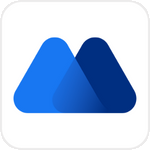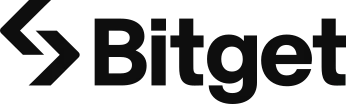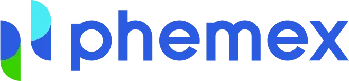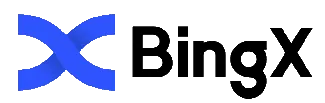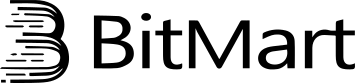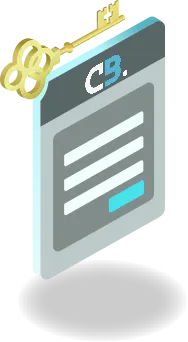MEXC(MXC)のログイン方法|ログインできない時の原因・対処法

なんて思っていませんか?
突然MEXCへログインできなくなったということはありませんか?
もしかしたら、その原因は簡単なものかもしれません!
この記事ではMEXCでログイン出来ないときの対処法・ロックの解除方法について画像付きで丁寧に解説していきます!
(また、ログイン方法以外のMEXCに関する詳しい情報は「MEXC(メックスシー)の特徴と評判」の記事をご覧いただけたらと思います)
- 二段階認証の種類は4種類
- メールor電話番号は既に設定されている
- 二段階認証を設定していないと第三者にログインされるかも!?
- 機種変更する際はバックアップコードコードを忘れずに!
- ログインできない場合は、時間制限にも注意

また、当サイトはMEXCの取引手数料を40%キャッシュバックしています。
本人確認をしてない場合はCoinbackからお得に使おう!
※1BTCあたり$53,000換算|成行手数料(往復)の場合
登録方法は
簡単3STEP


認証用のメールが送信されます。メールボックスをご確認ください。


CoinBackサイト内リンクからFX口座を開設し、ユーザーIDを登録します。
※2つ目以降の取引所アカウントでも作成可能です
目次
【PC】MEXC(MXC)へのログイン方法
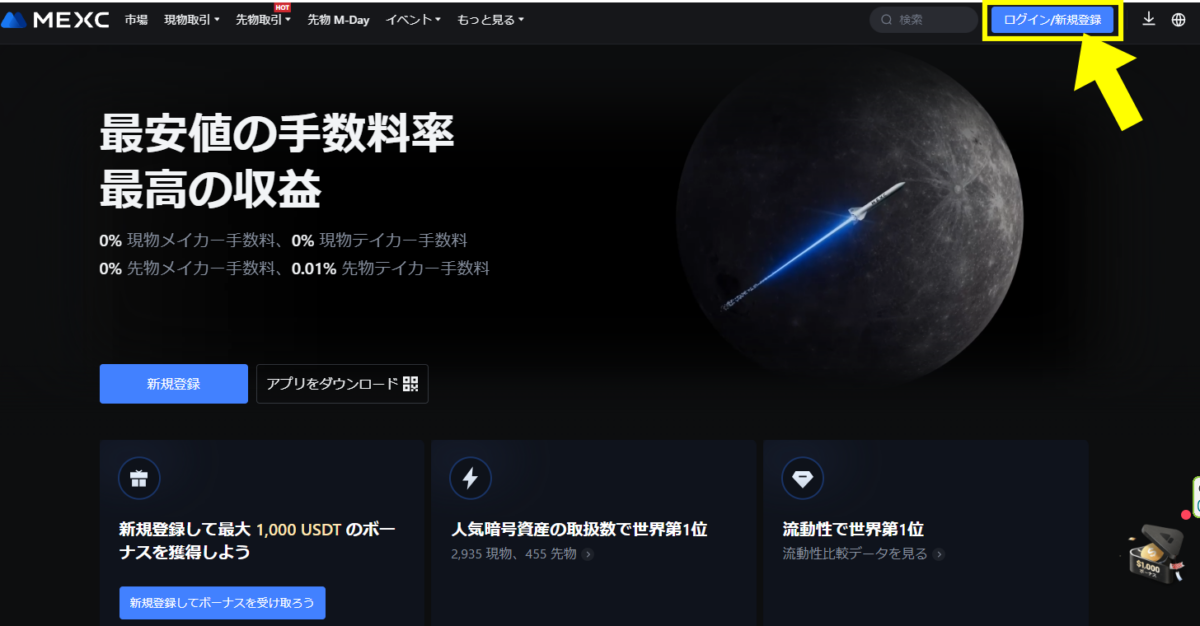
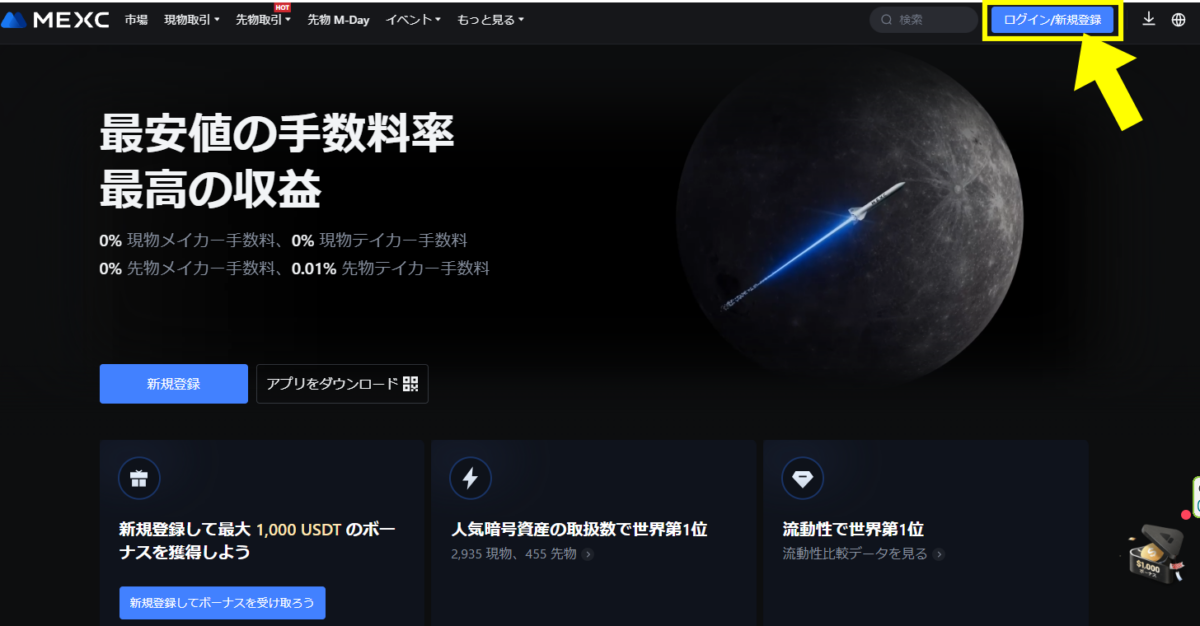
まず、MEXC公式サイトのトップページにアクセスします。
右上に「ログイン/新規登録」という青いボタンがあるので、これをクリックしてください。
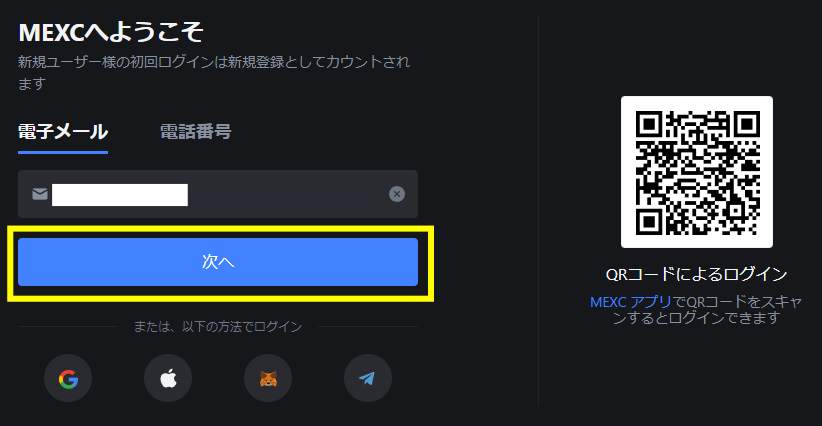
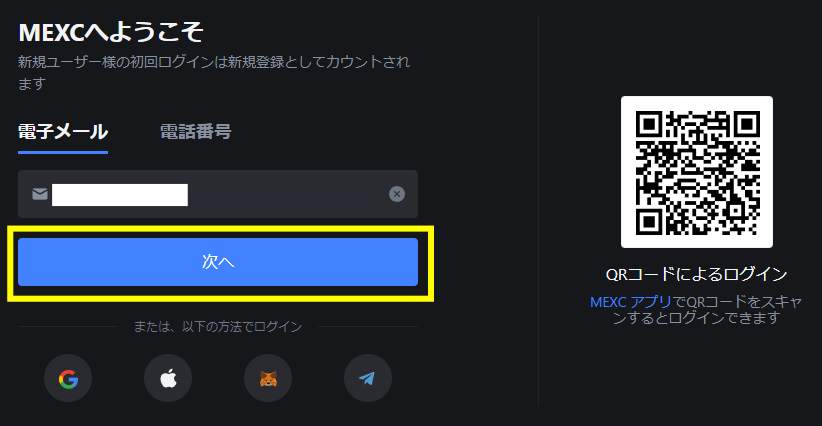
「MEXCへようこそ」というページになります。
左側にログイン用のフォームがあります。
メールアドレスか電話番号を入力して「次へ」を押して下さい。
過去にログインしたことがあり、Google Authenticatorと連携していれば、メールアドレス(電話番号)は最初から入力されています。
そのため「次へ」をクリックするだけでOKです。
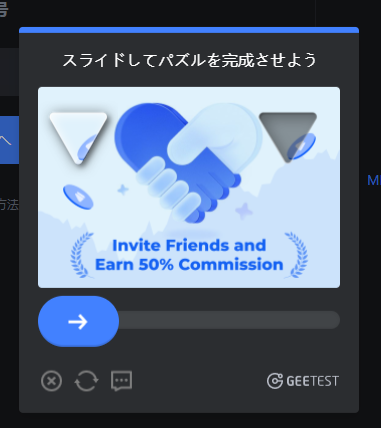
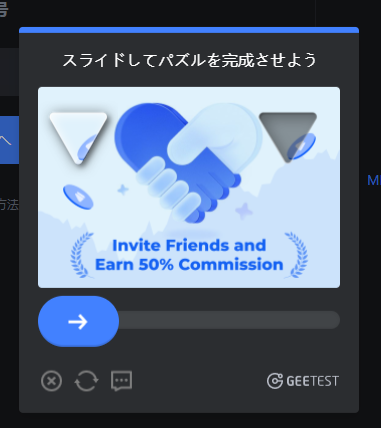
このようなパズルが出てくるので、スライドして完成させます。
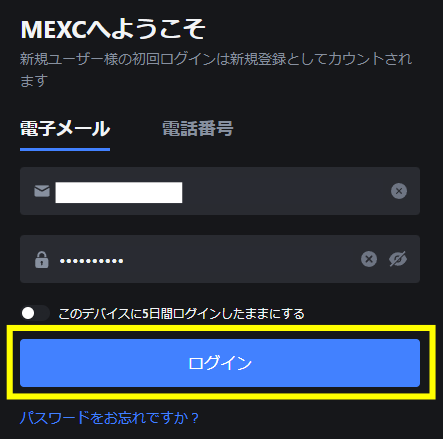
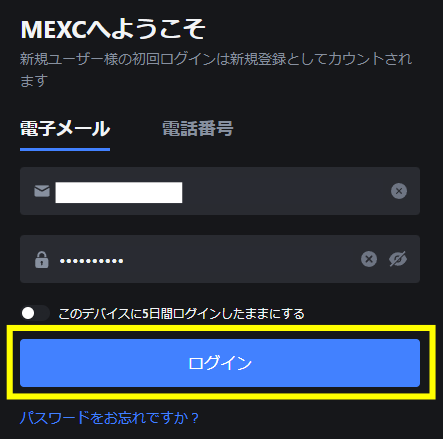
パズルを完成させると、先ほどなかったパスワードの欄が表示されます。
(Google Authenticatorと連携している場合は、このようにパスワードの入力を省略できます)
連携しておらず、パスワード欄が最初から表示されている場合は、パスワードを入力してください。
できたら「ログイン」のボタンをクリックします。
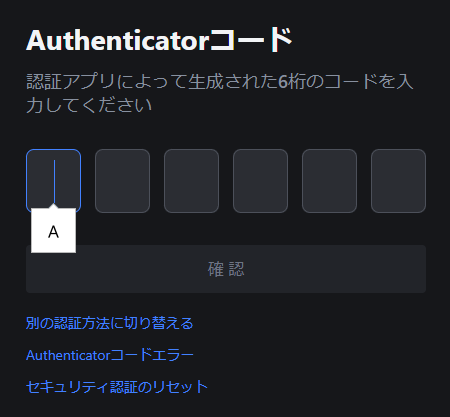
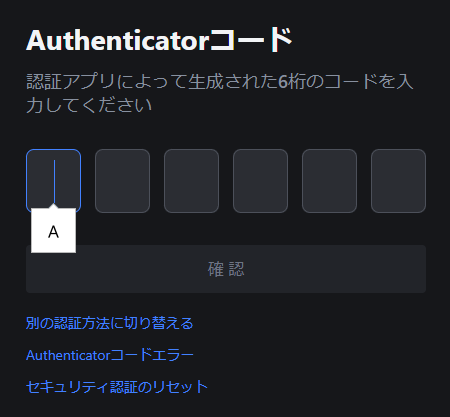
「Authenticatorコード」という画面が開かれます。
Google Authenticator(Google認証)のアプリを開いて、ここに数字6桁のコードを入れます。
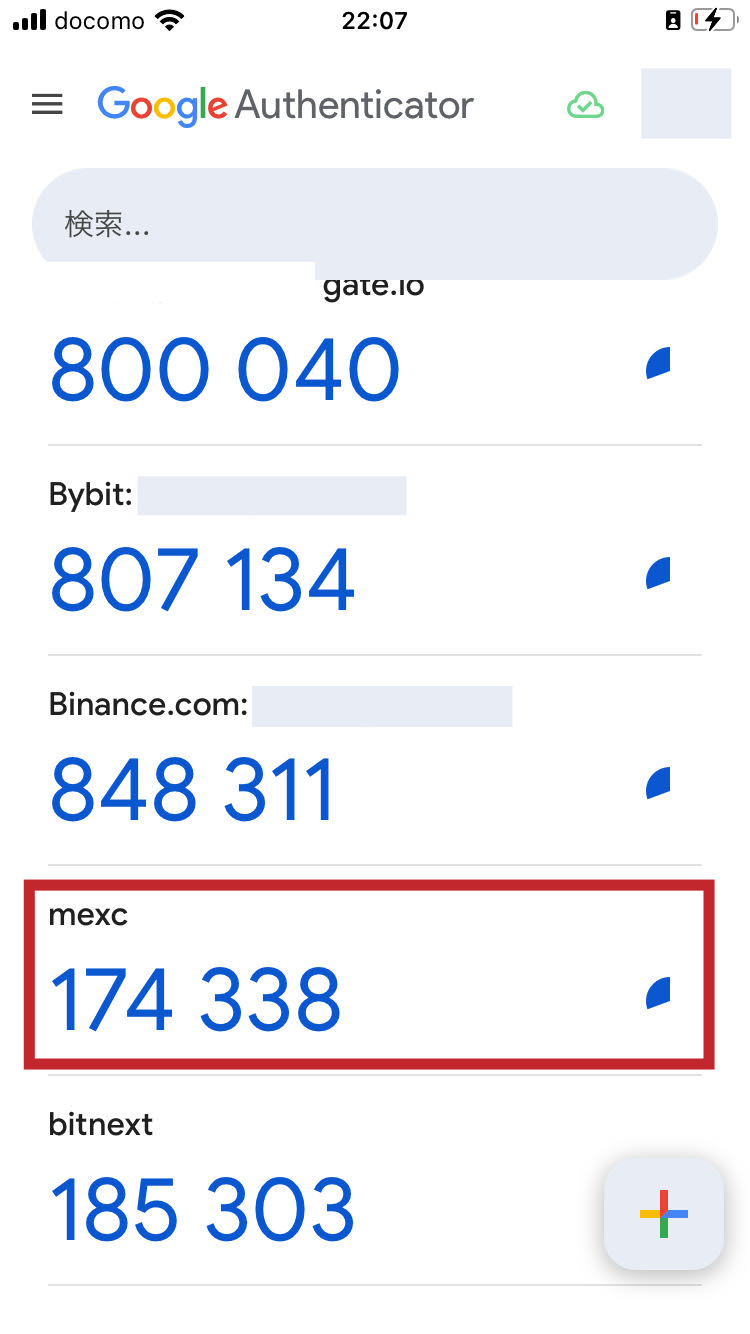
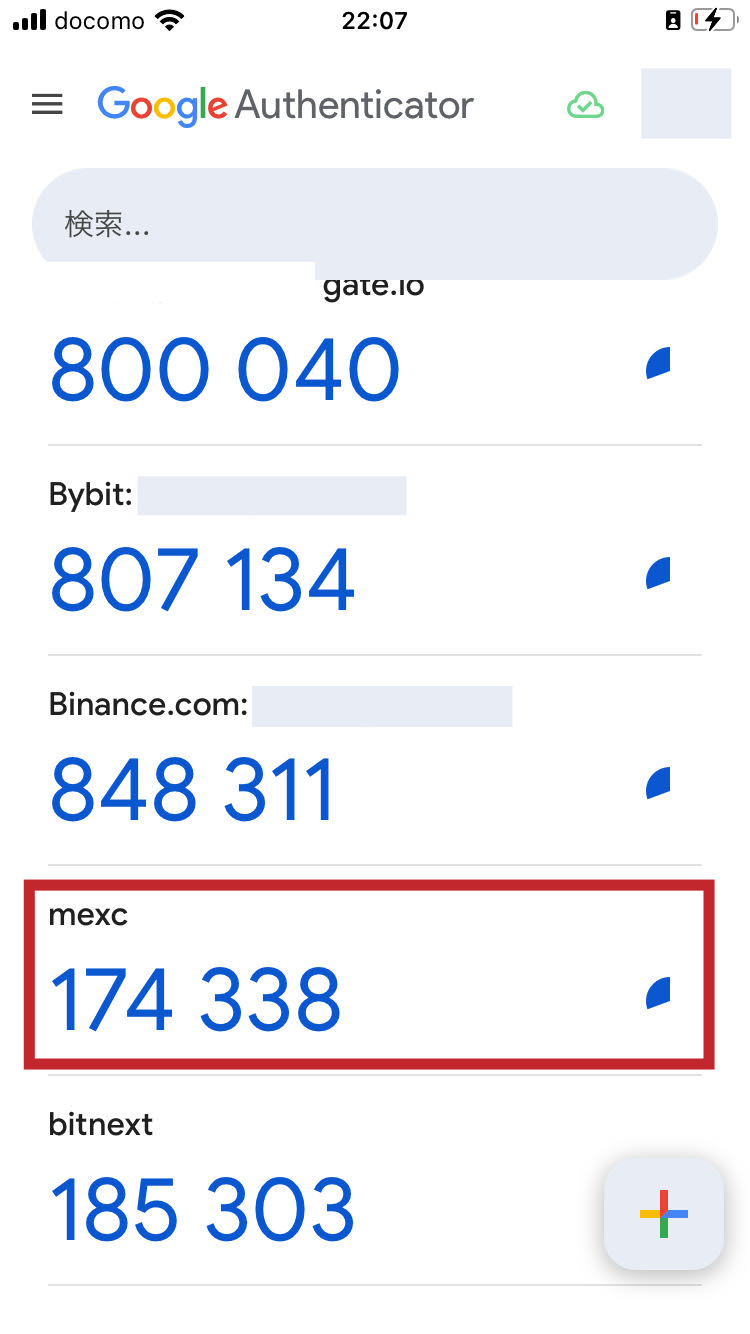
Google Authenticator(Google認証)のアプリの画面は上のようになっています。
MEXCを連携済みであれば、赤枠のように「mexc ○○○○○○」という風にコードが表示されています。
このコードを先ほどの欄に入力します。
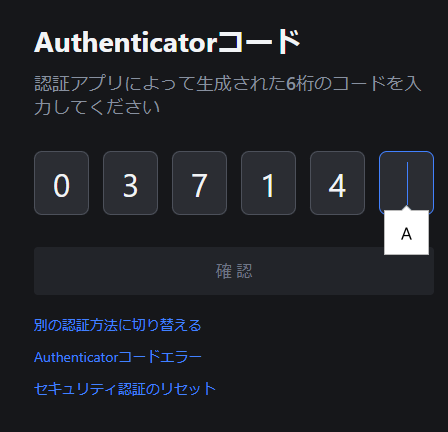
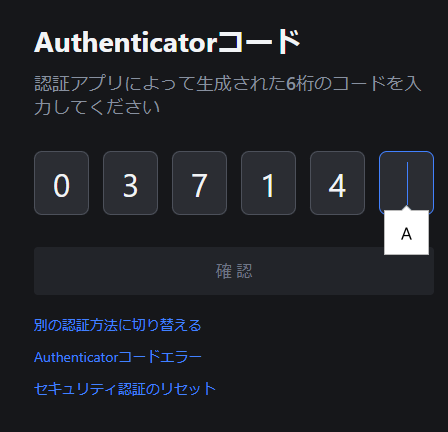
数字を入力して、最後の6桁目まで行くと自動的に画面が切り替わります(コードが合っていれば)。
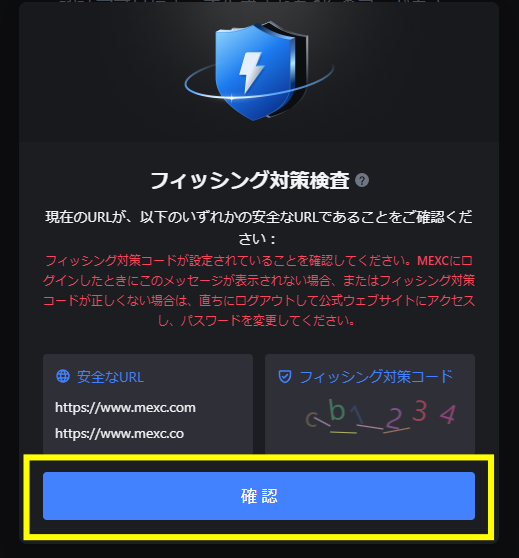
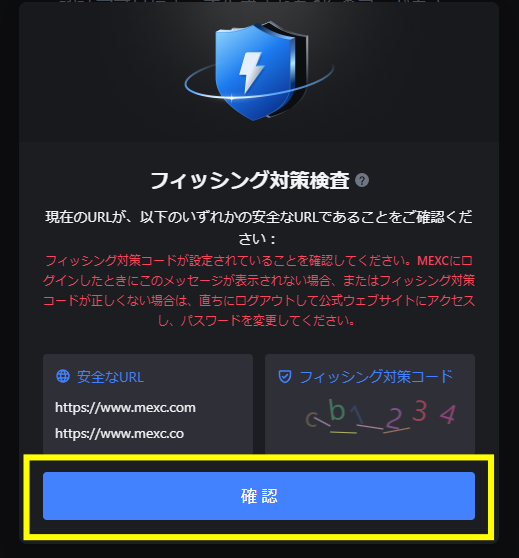
「フィッシング対策検査」という画面が開かれます。
ここに書かれている通り、URL(ドメイン)が「mexc.com』か「mexc.co」であることを確認してください。
偽物サイトの場合、この説明も嘘を書いている可能性があります。
例えば、そのフィッシングサイトが「mexc.biz」であれば、上の画面に「mexc.biz」が正しいドメインです、などの偽情報を記載している可能性があります。
そのため、書かれているドメインを信じるのではなく「mexc.com』か「mexc.co」かで、ドメインをチェックうるようにしてください。
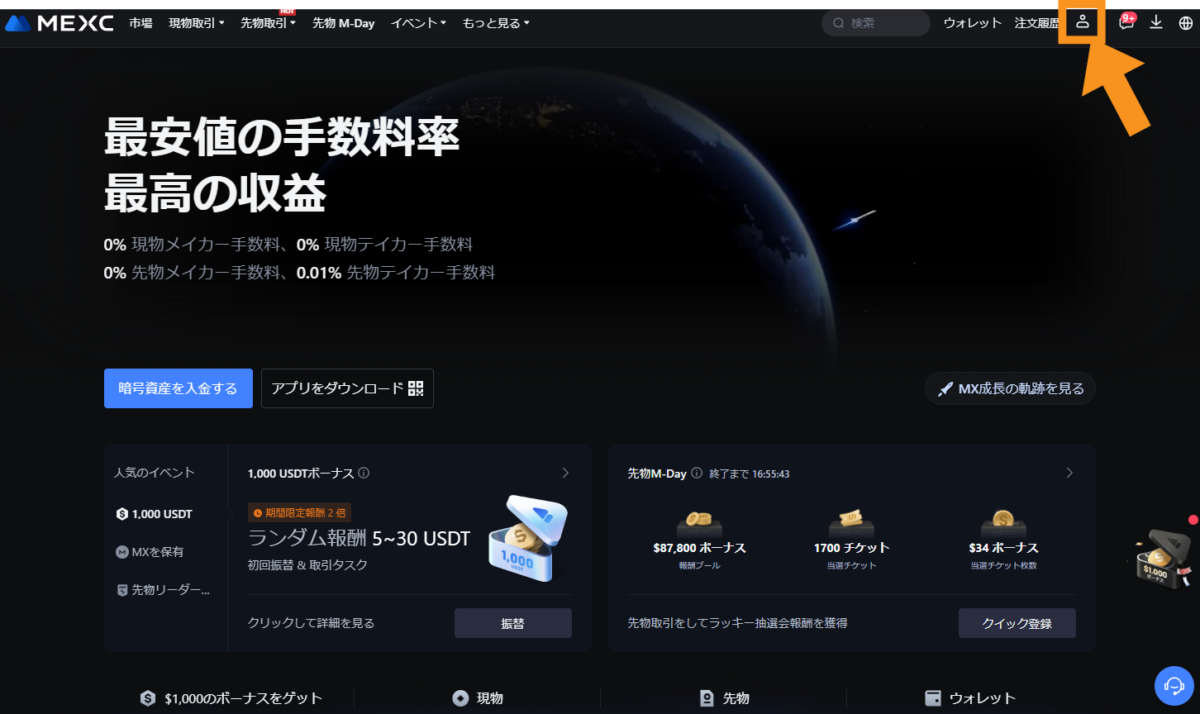
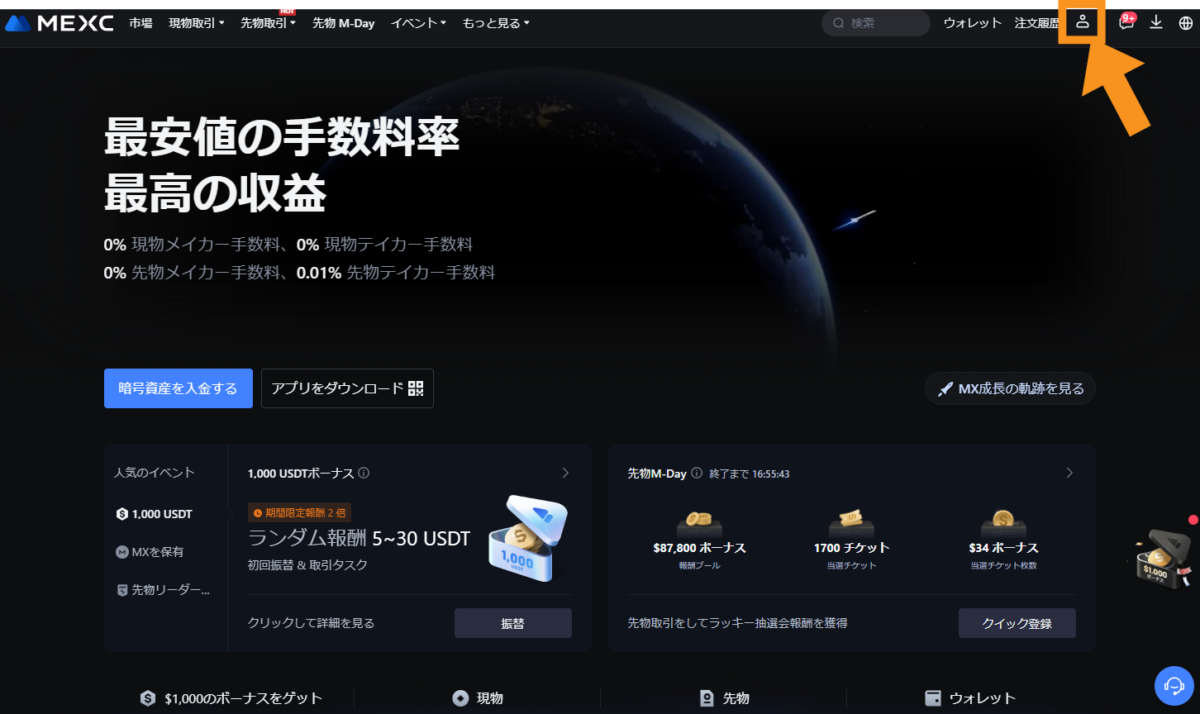
ドメインに問題なく「確認」を押したら、ログインが完了します。
自動的にトップページに戻り、右上に人型のアイコンが表示されています。
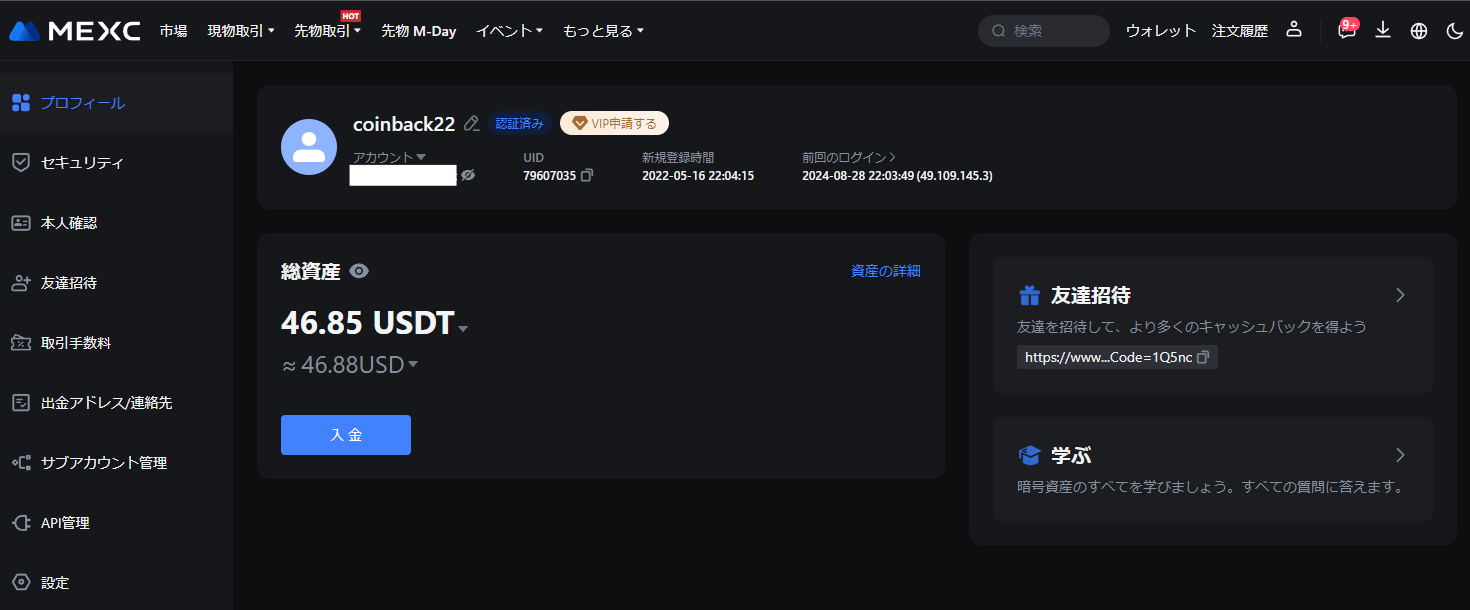
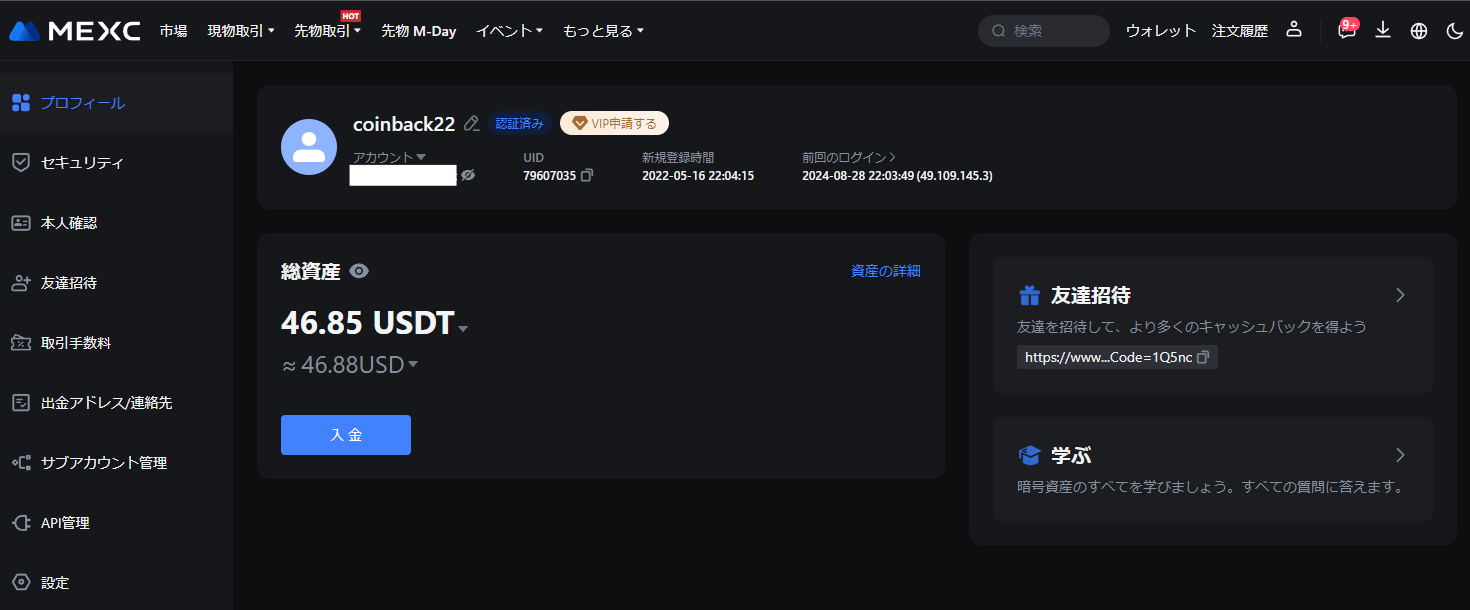
アイコンをクリックすると、このようにマイページ(プロフィール)のページに切り替わります。
後は入金・出金・売買などを必要に応じて行ってください。
【アプリ】MEXC(MXC)へのログイン方法
スマホアプリでMEXCにログインする方法は以下の4通りです。
- メールアドレス
- 電話番号
- Googleアカウント(現在利用不可)
- Telegram(テレグラム)
ほとんどの場合はメールアドレス・電話番号でログインすることになります。
ここでは、この2つの方法の共通の手順から説明し、その後に個別のやり方を説明します。
共通の手順
ログイン画面を呼び出す
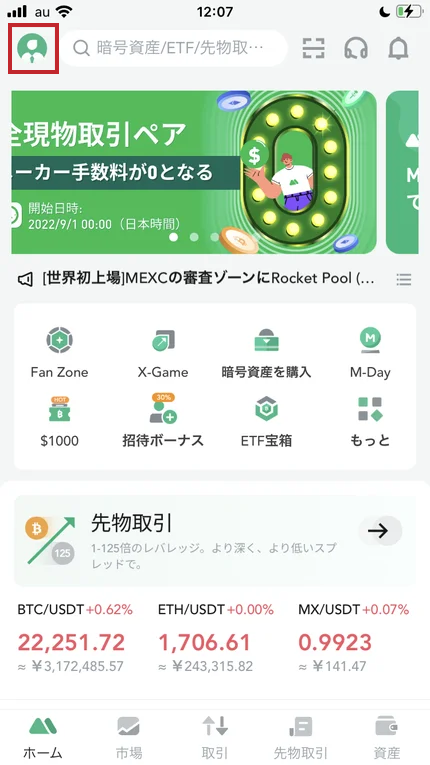
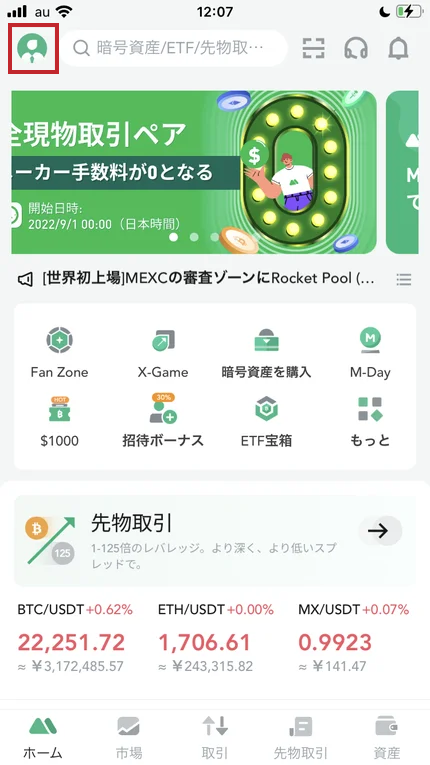
まず、アプリのトップページを開きます。
左上の人型アイコンを押してください。
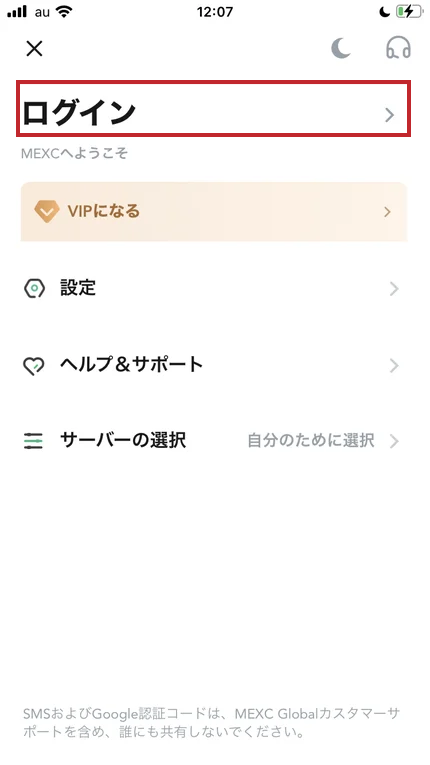
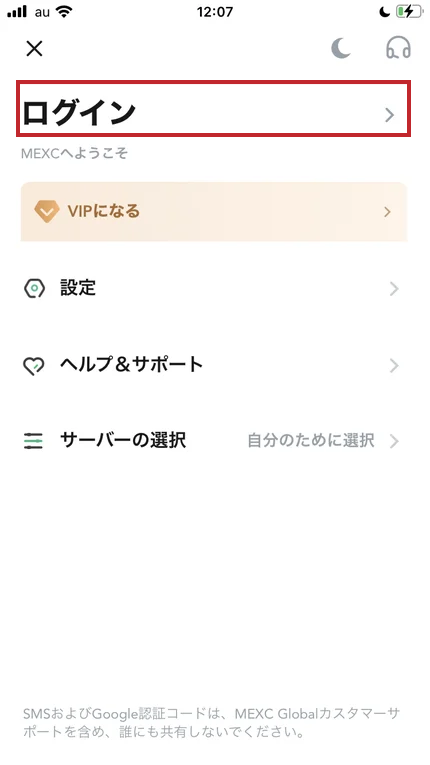
この画面になります。
「ログイン」の文字を押してください。
(ページ名に見えますが、メニューボタンです)
ログイン方法(メールアドレス・電話番号)を選ぶ
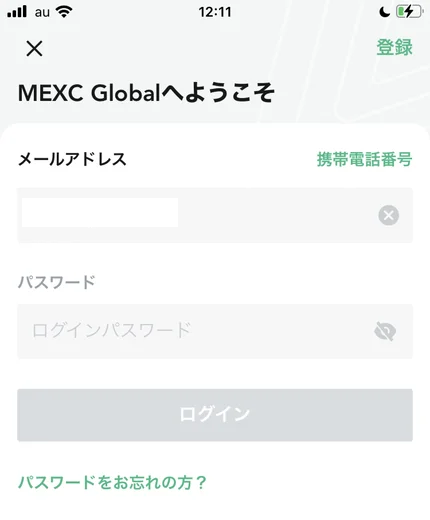
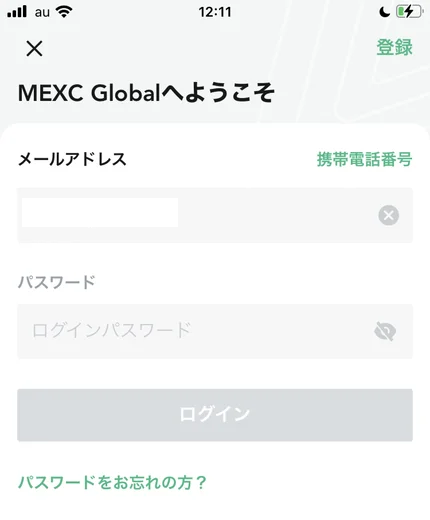
パスワードを入力する
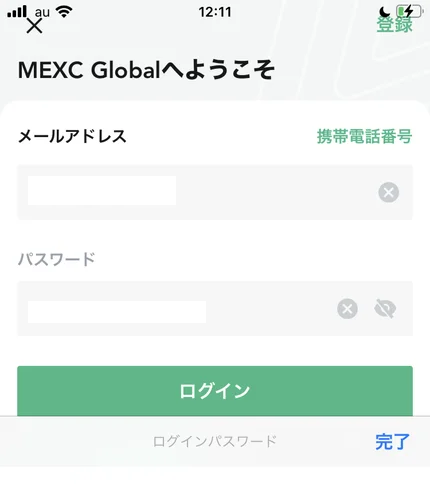
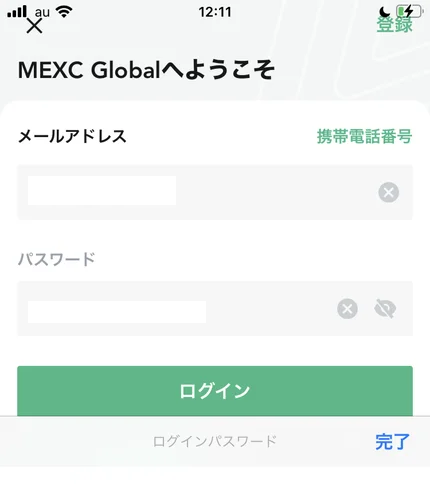
パズル認証を受ける
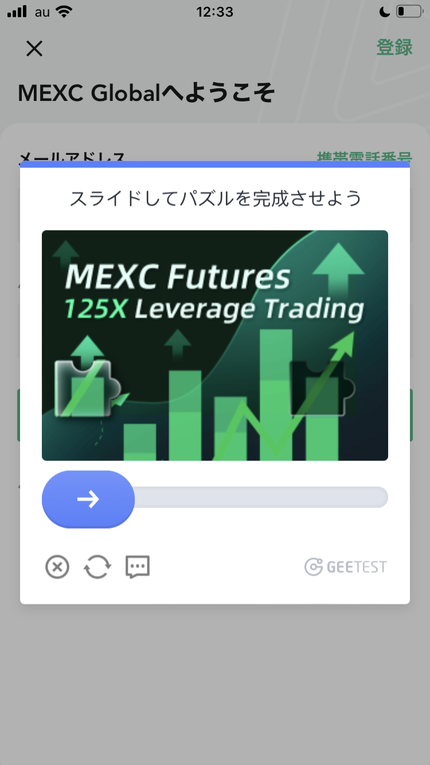
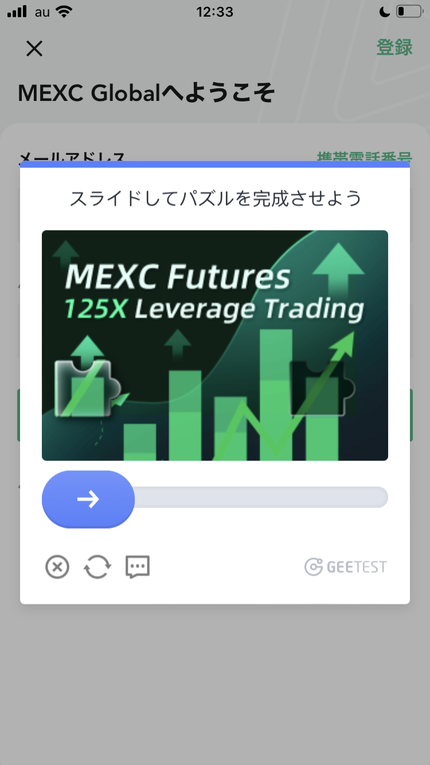
パズル認証の画面になります。
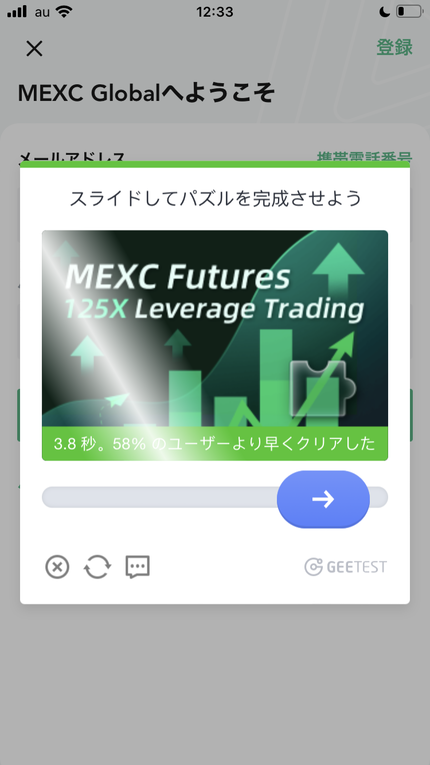
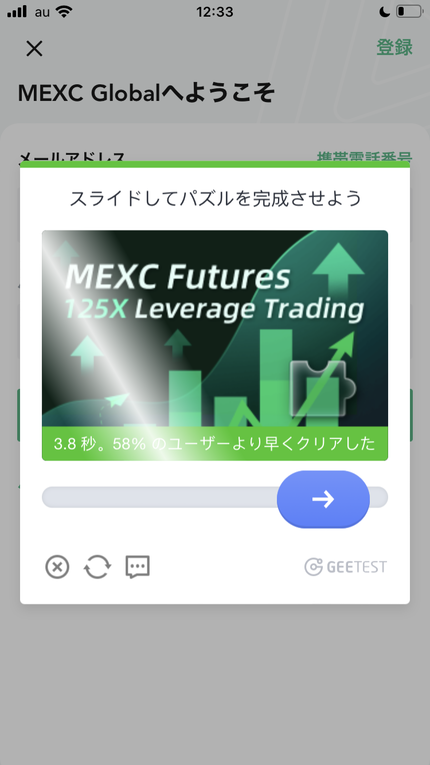
このようにスライドさせてパズルを完成させます。
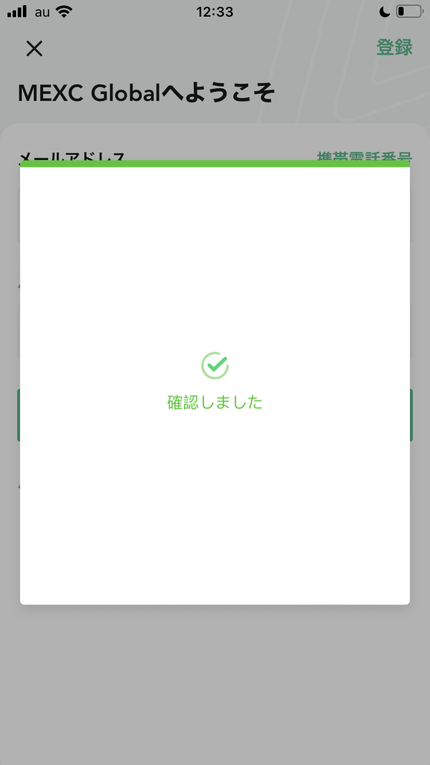
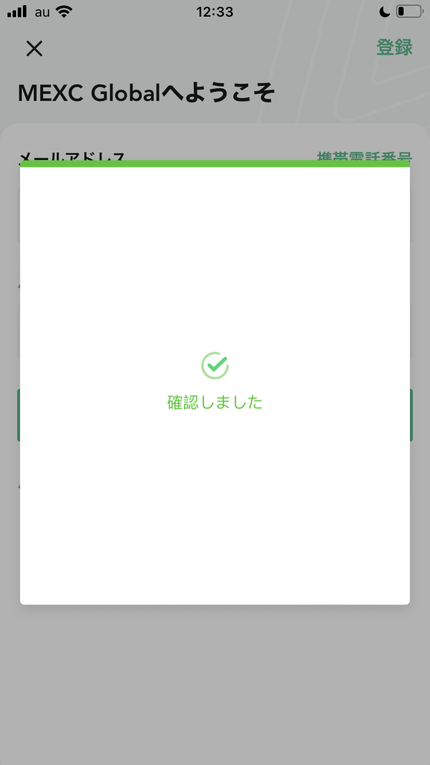
「確認しました」と出ます。
Google認証コードを取得する
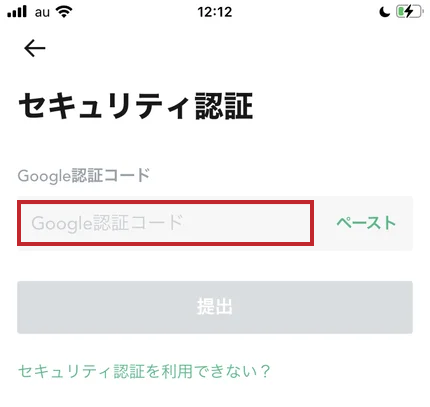
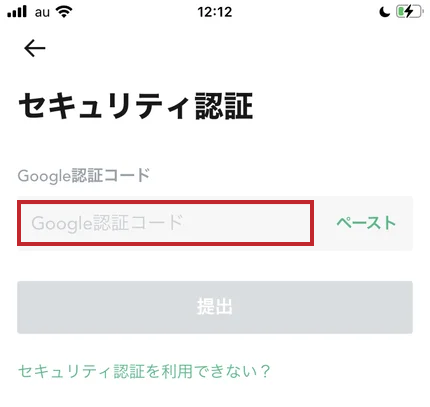
「セキュリティ認証」のページになります。
「Google認証コード」を入力します。
どこから取得するかというと「Google Authenticator」のアプリです。
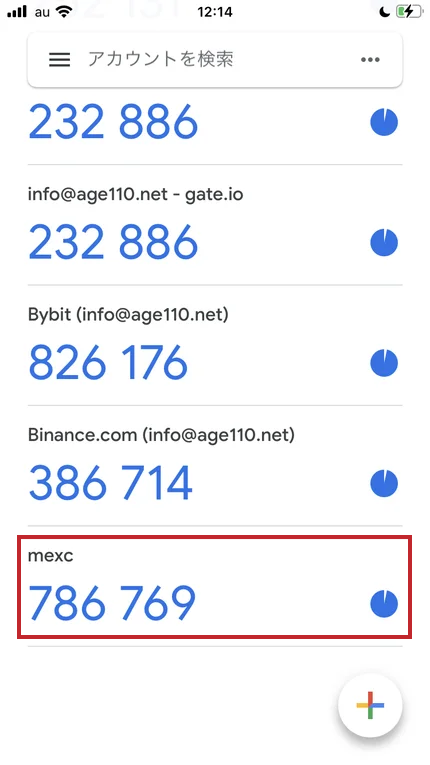
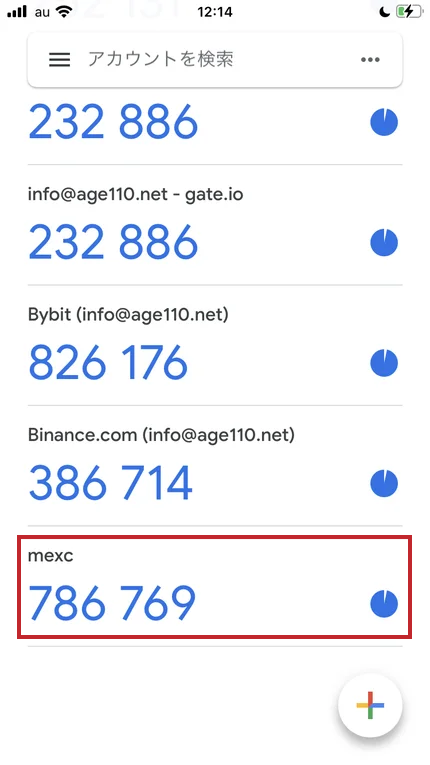
アプリを開くとこのように「ワンタイムパスワード」が並んでいます。
MEXCの数字をタップします。
(筆者の場合は「mexc」と登録しましたが、どんな名前で登録してもかまいません。むしろ別の名前で「自分しかわからない」ようにする方が安全です)
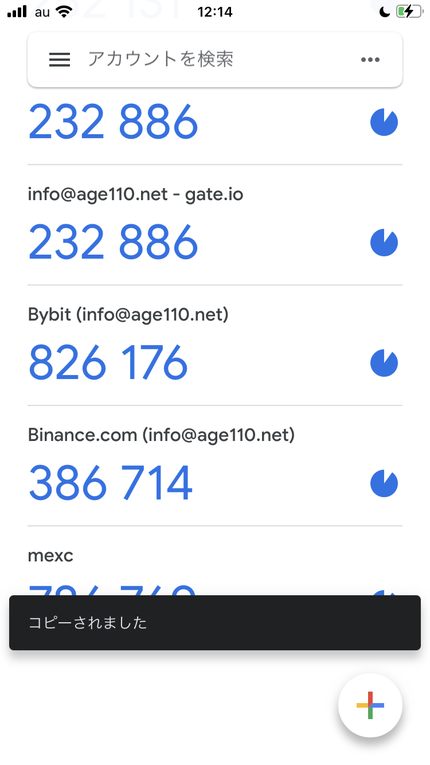
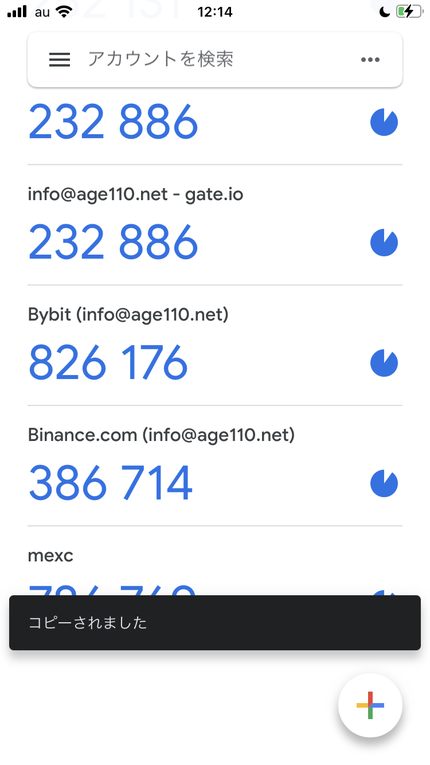
タップするとこのようにワンタイムパスワードをコピーできます。
これをさっきの画面に貼り付けます。
Google認証コードを貼り付ける
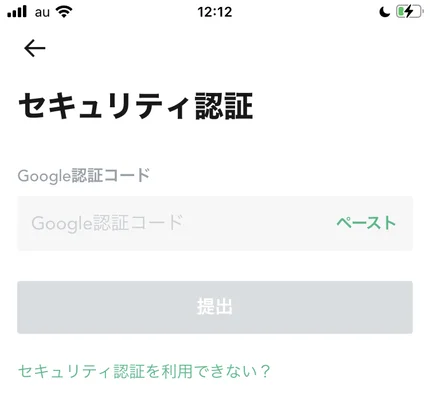
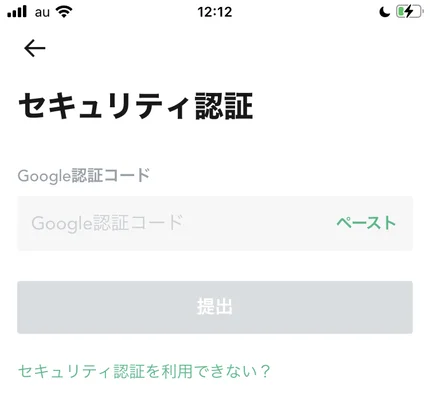
普通のアプリは「貼り付ける」のですが、実はMEXCではその作業が不要です。
この画面を開いた瞬間、自動的に貼り付けされます。
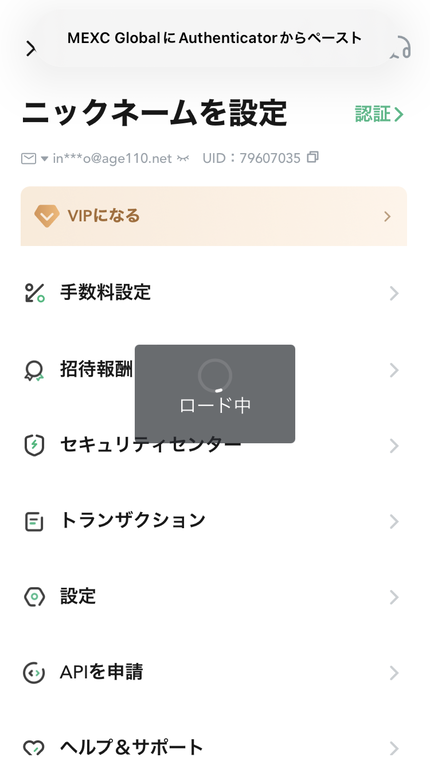
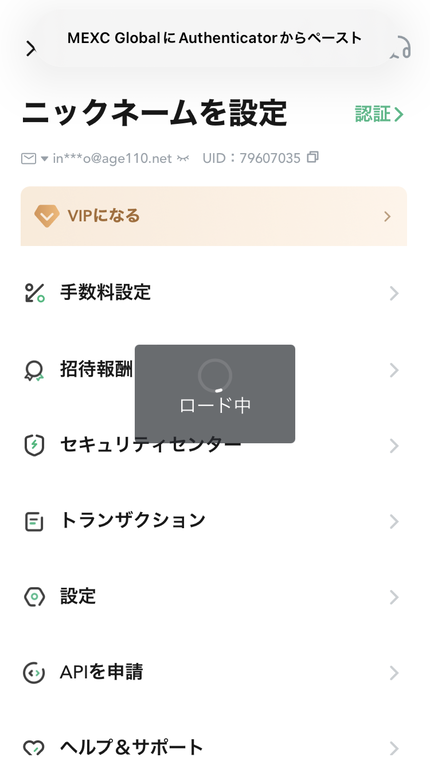
そして、一瞬でこの画面になり、ログインが完了します。
上の方に「MEXC GlobalにAuthenticatorからペースト」と書かれているのが見えるでしょう。
これは筆者が貼り付けたのではなく、自動でこうなったものです。
このように貼り付け作業をしなくていいのは、MEXCアプリが他の取引所のアプリより優れている点です。¥
①:メールアドレス
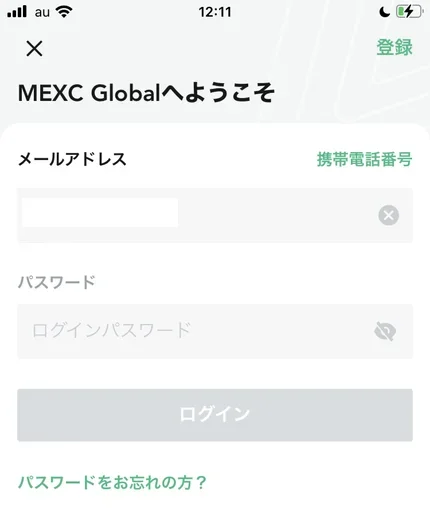
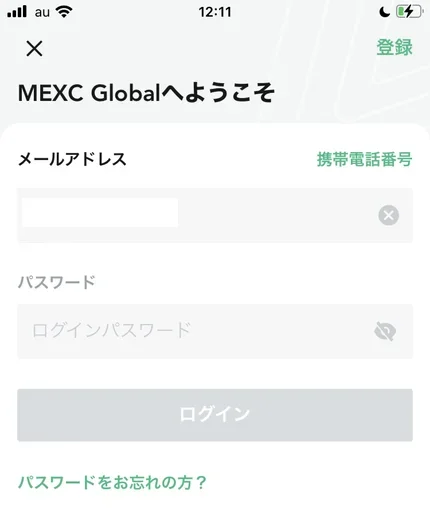
メールアドレスで登録している場合、すでにアドレスが入力されています。
また、メアドでのログインは初期設定で選択されているため、何もせずにパスワードの入力に進めます。
②:電話番号
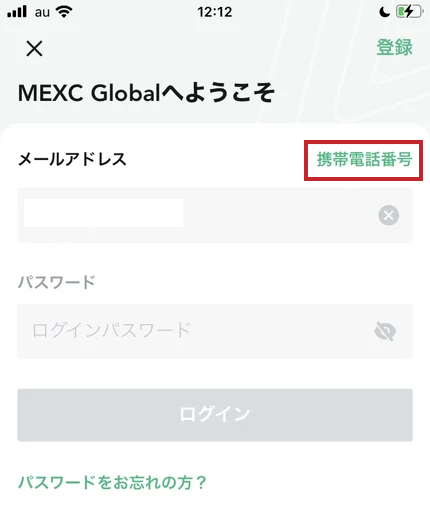
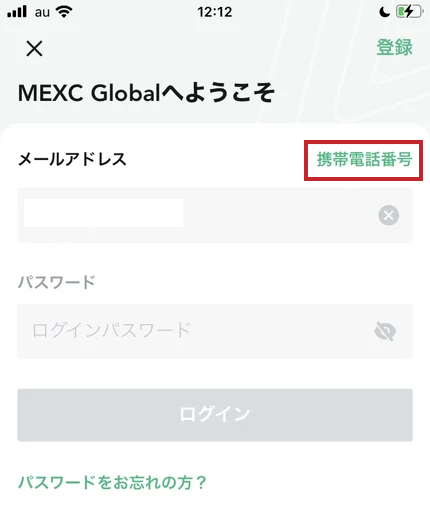
電話番号を使う場合、最初の画面で右上の「携帯電話番号」の文字を押します。
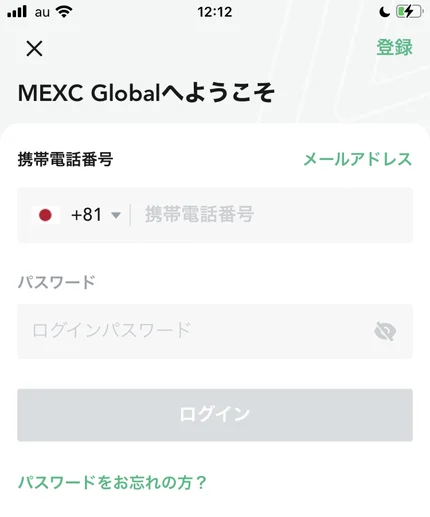
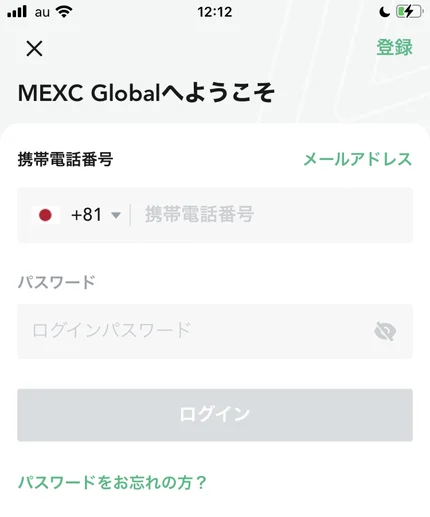
このような電話番号でのログイン画面になります。
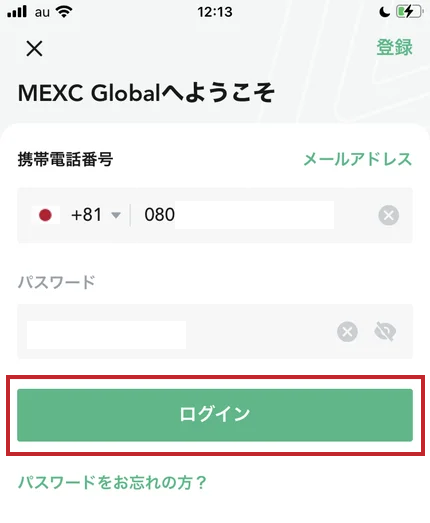
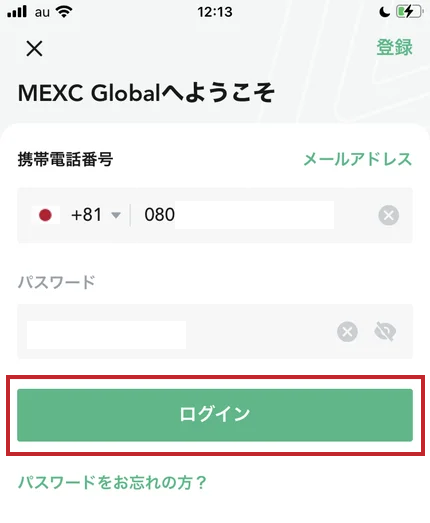
電話番号を入力したら「ログイン」を押します。
電話番号は「最初のゼロ」も含めます。
「090・080・070」から、普通の日本のルール通りスタートします。
③:Googleアカウント
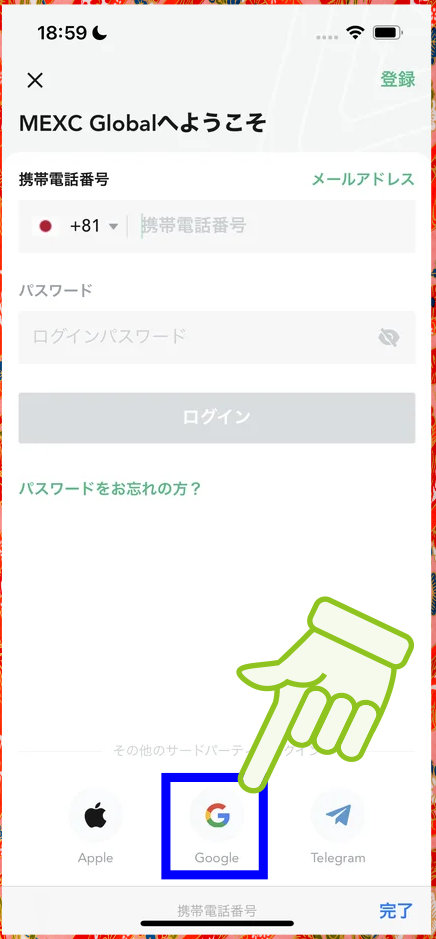
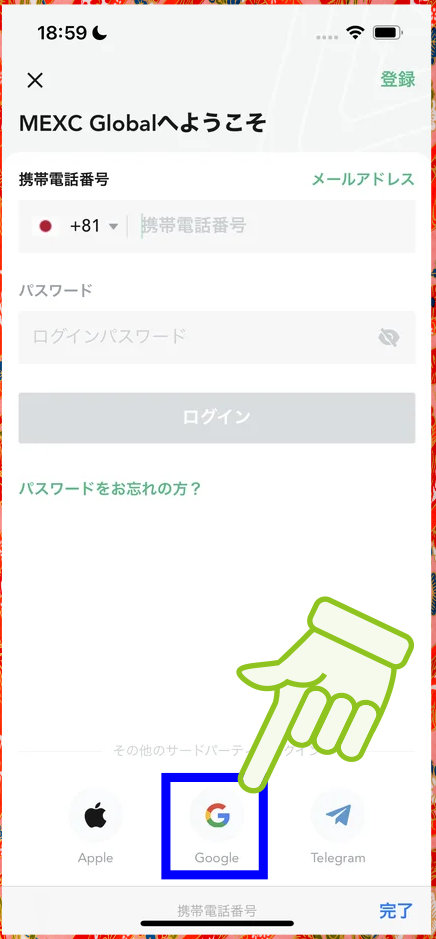
まず、最初の画面で「Google」のアイコンをタップします。
■ 「続ける」を選ぶ
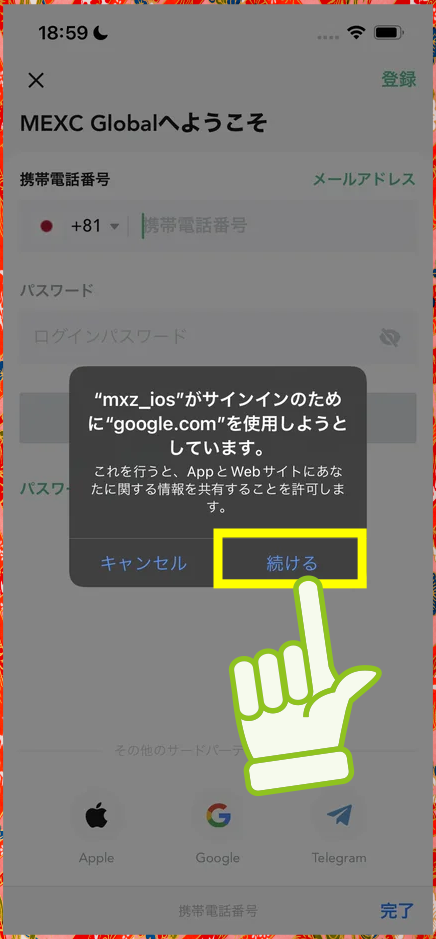
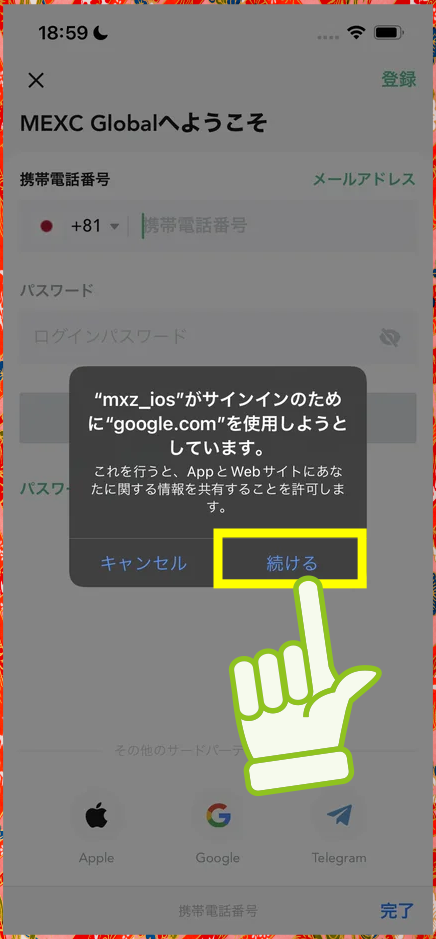
このように「MEXCアプリがログインのためにGoogleを使おうとしているが良いか?」という確認メッセージが出ます。
「続ける」を押します。
■ すでに連携済みのアカウントを選ぶ
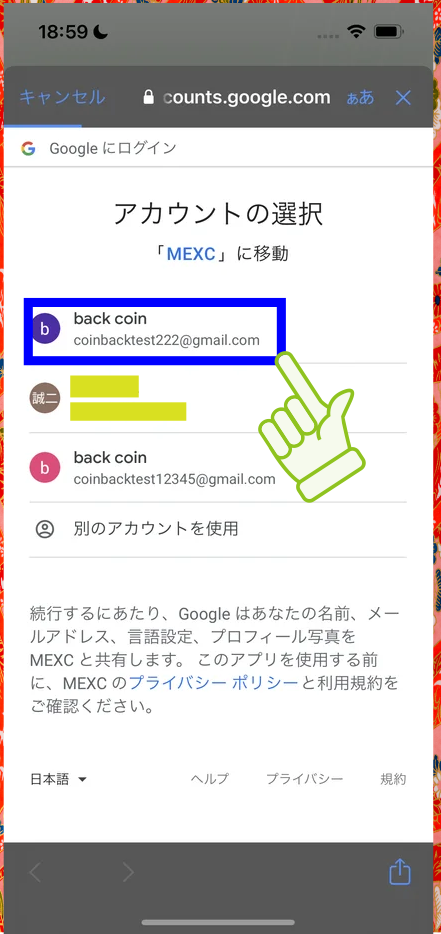
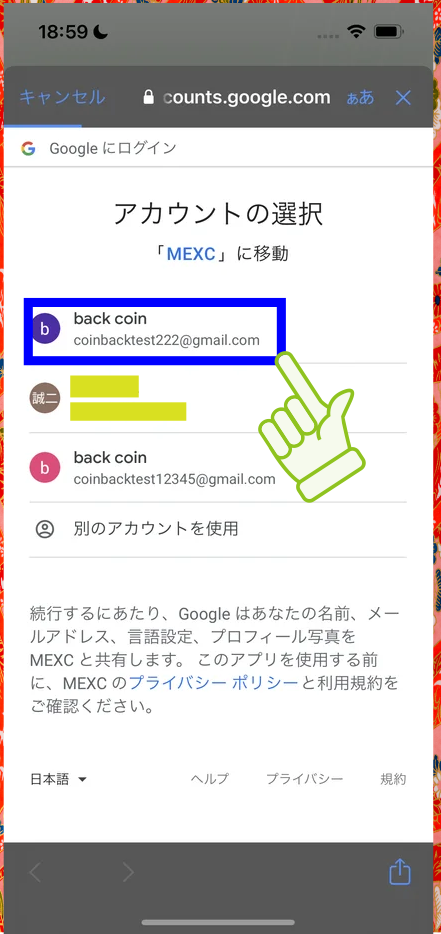
Googleアカウントが一覧になります。
すでに紐付けているアカウントを選びます。
まだ紐付けをしていない場合は、この画面からそのままできます。
(やり方は後ほど説明します)
■ 「コードを取得」を押す
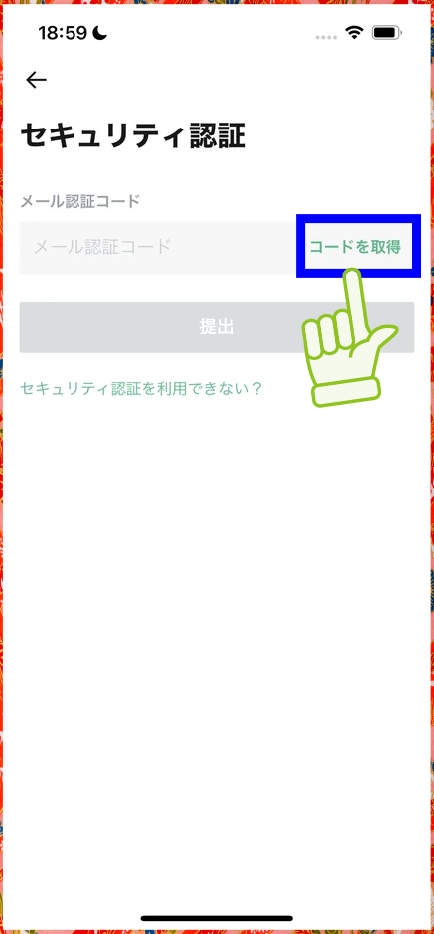
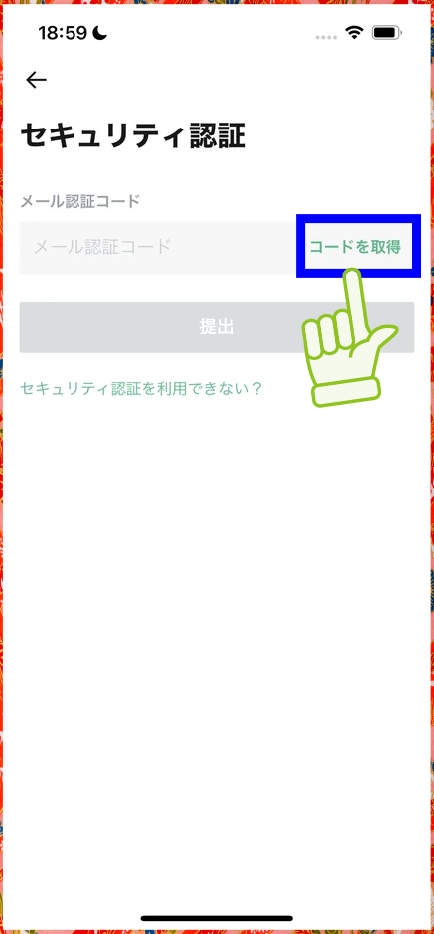
セキュリティ認証の画面になります。
「コードを取得」をタップしてください。
■ 数字6桁のコードが届く
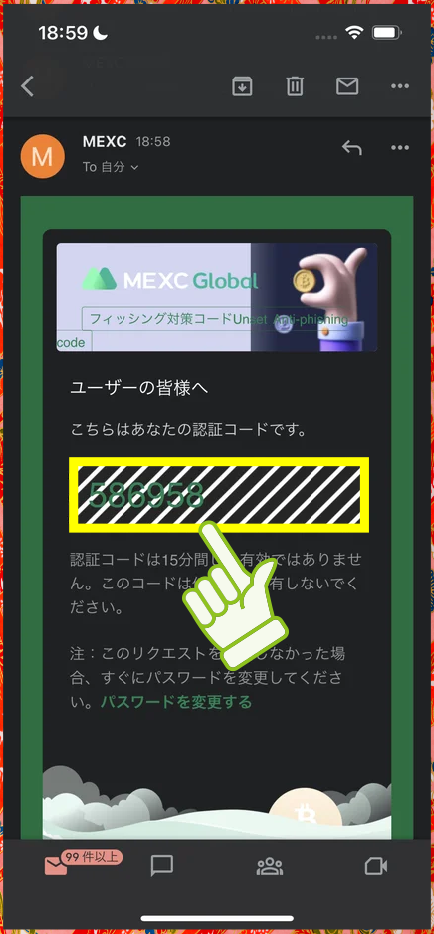
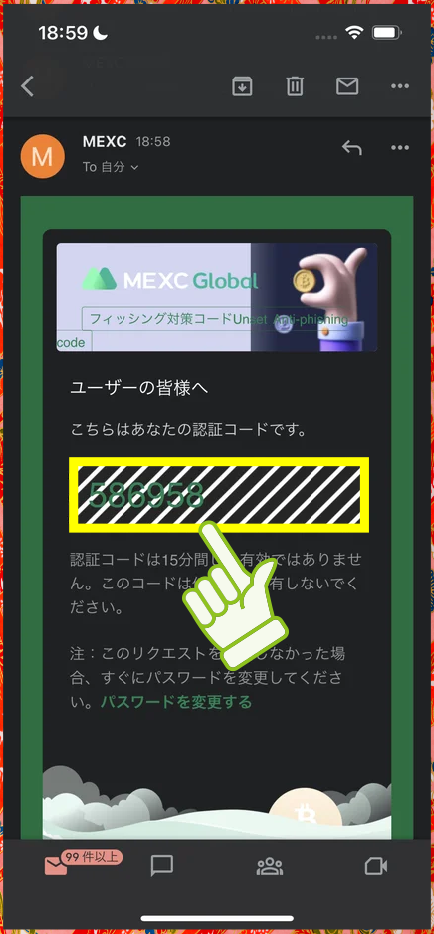
このようにメールアドレスに数字6桁の認証コードが送られています。
■ コードを入力する
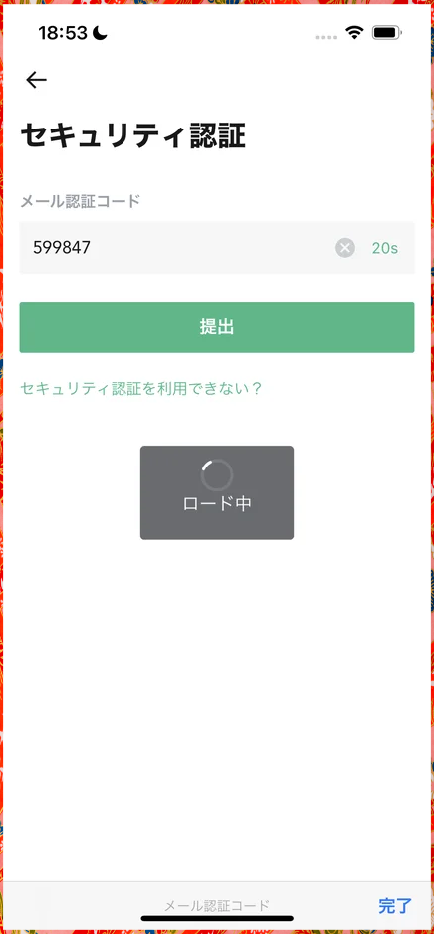
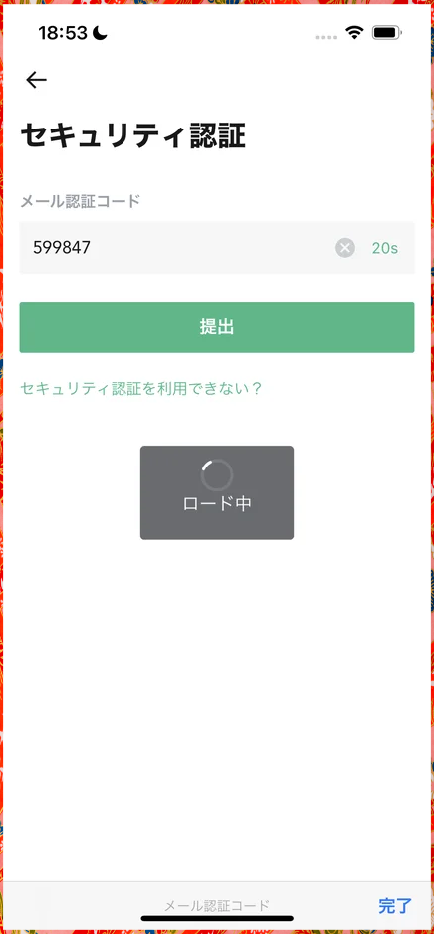
これを入力した瞬間画面が切り替わります。
■ ログイン成功
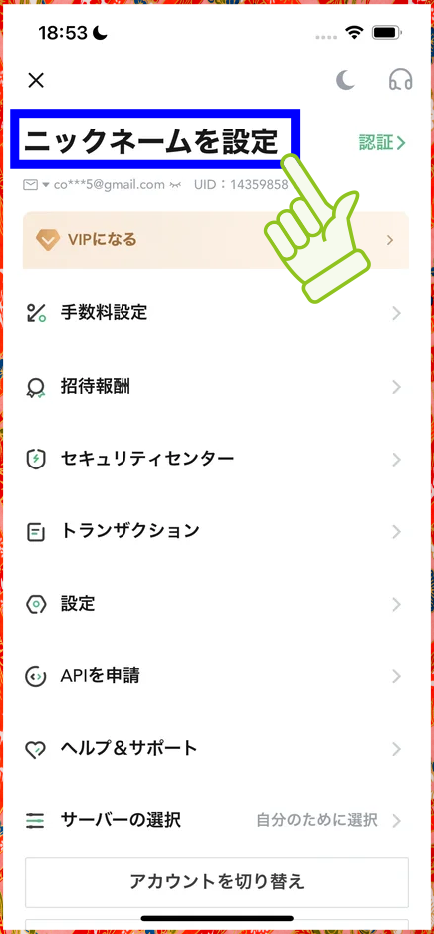
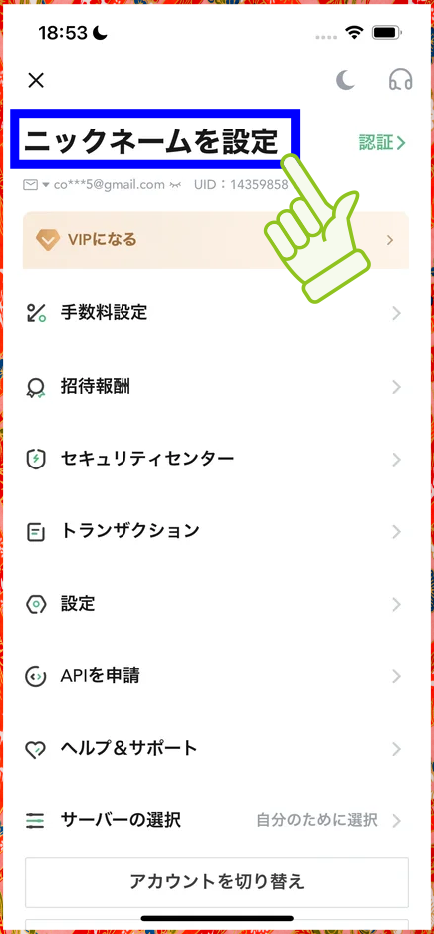
このようにログインに成功します。
「最初に「ログイン」だった文字が「ニックネームを設定」に変わっています。
こうしてGoogleアカウントを使うことで、メアド・電話番号・パスワードの入力を省略できます。
Googleアカウントの紐付け方法(最初の設定)
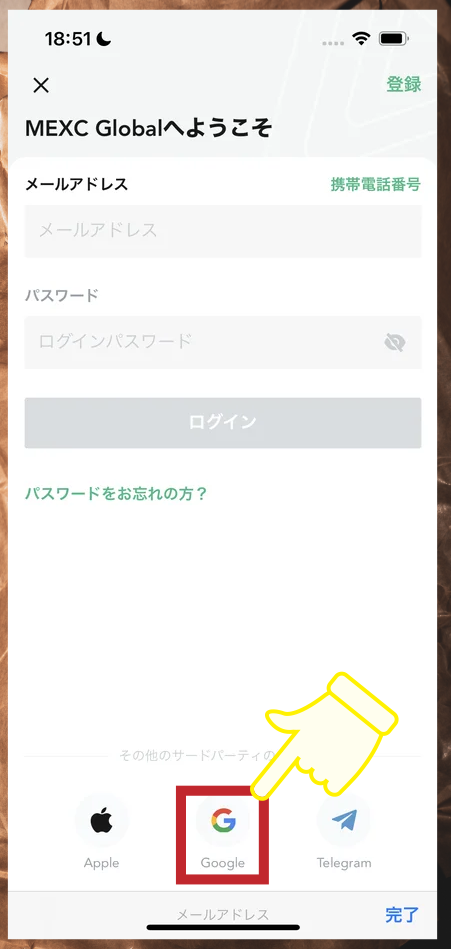
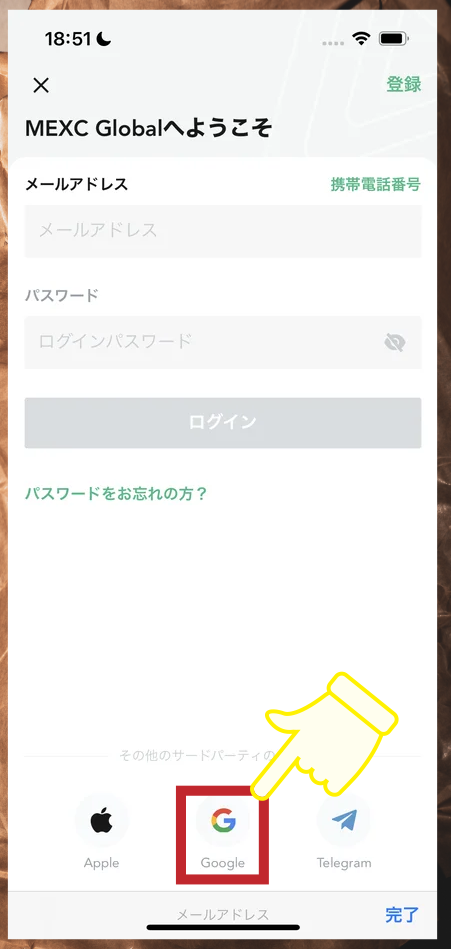
まず、ログインの時と同じように「Google」のアイコンを選びます。
■ 「続ける」をタップ
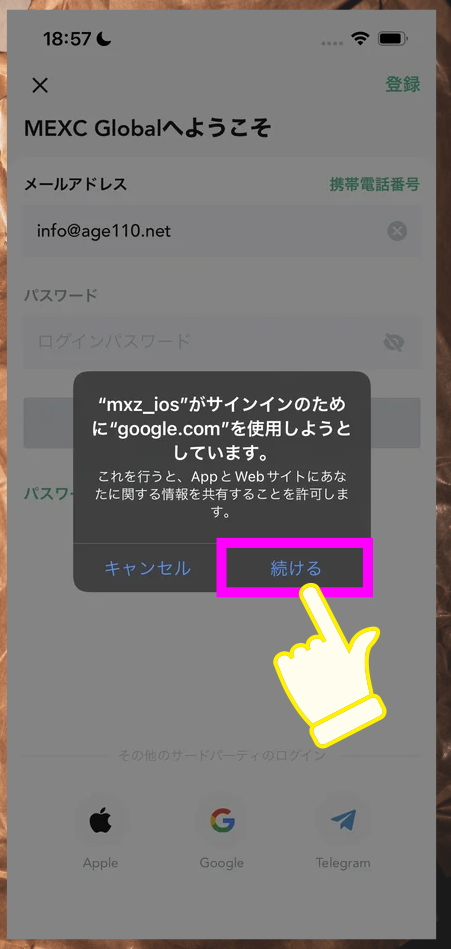
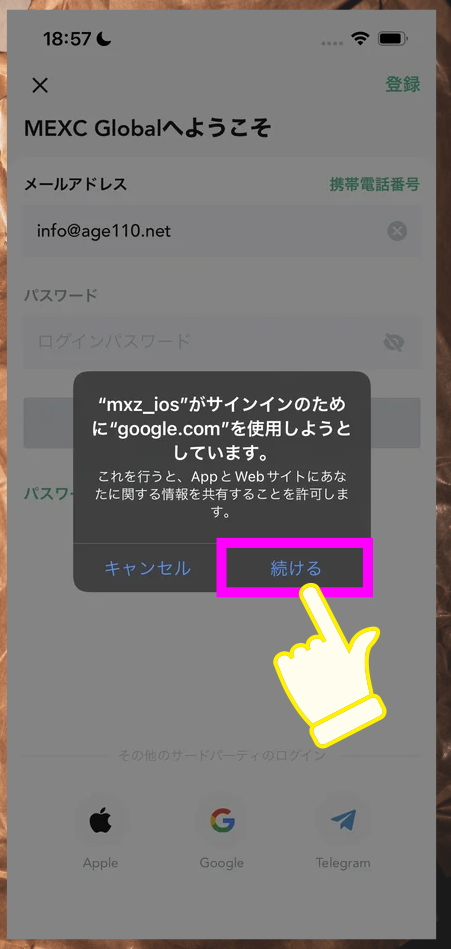
このメッセージが出るので「続ける」をタップします。
■ 紐付けしたいアカウントを選ぶ
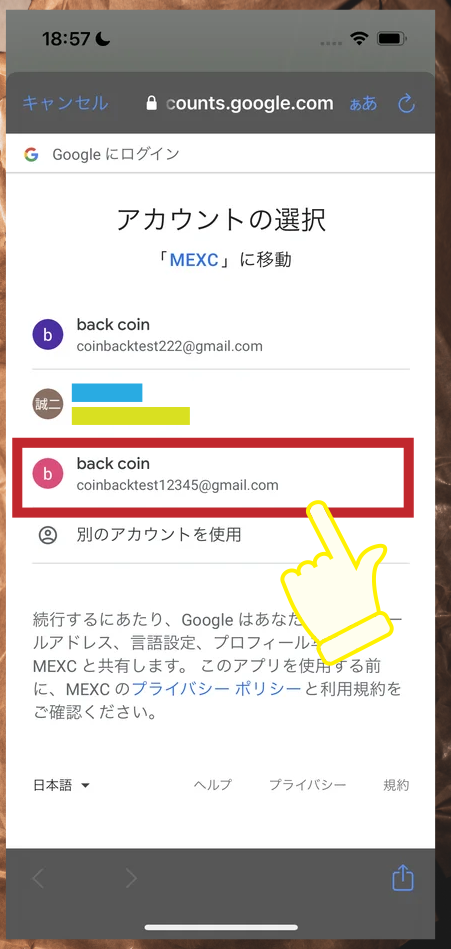
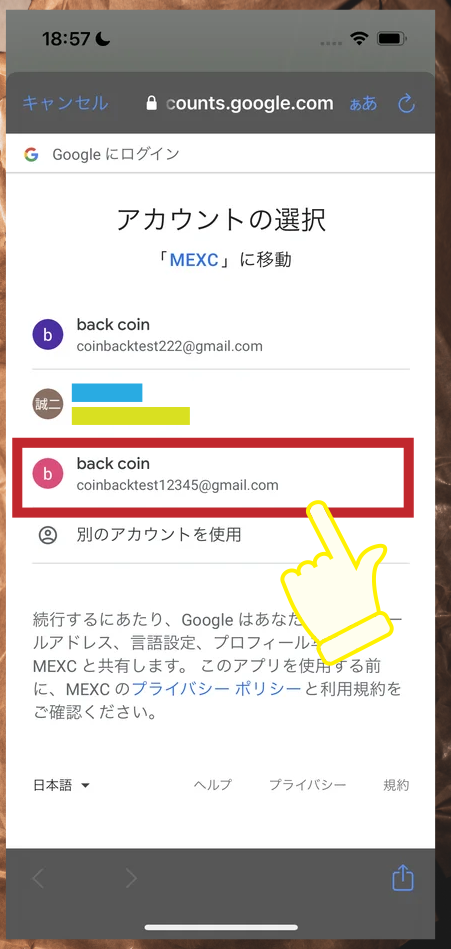
紐付けしたいアカウントを選びます。
すでにMEXCに登録しているメールアドレスと同じものをえ選んでください。
■ パスワードを入力
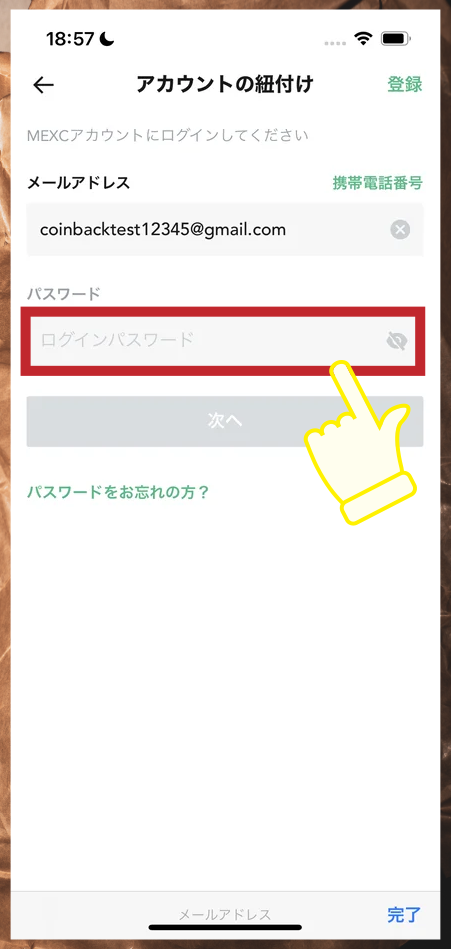
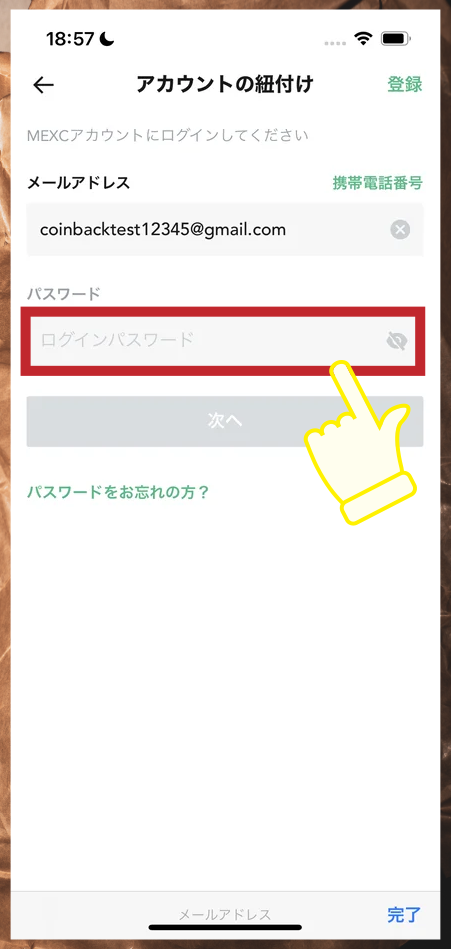
メールアドレスは自動で入力されています。
(もしされていなければ手動で入力してください)
パスワードはGoogleアカウントのものではなく、そのメアドのMEXCアカウントのものを入力します。
■ 「次へ」をタップ
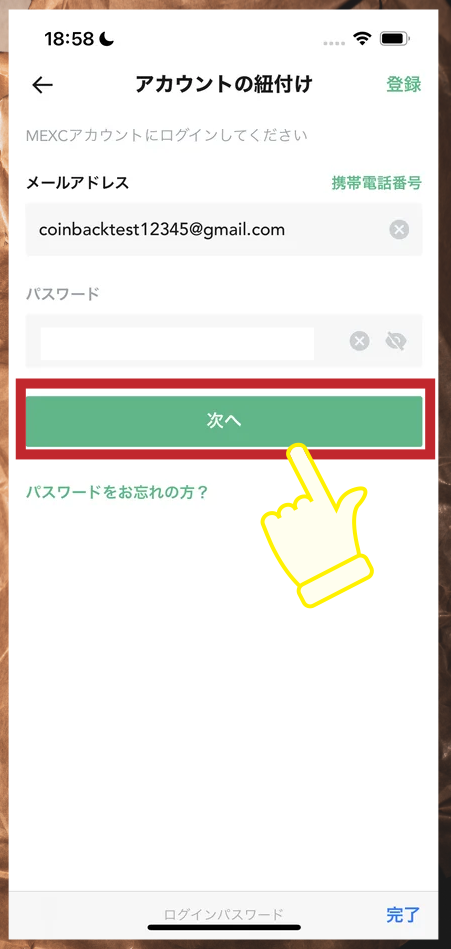
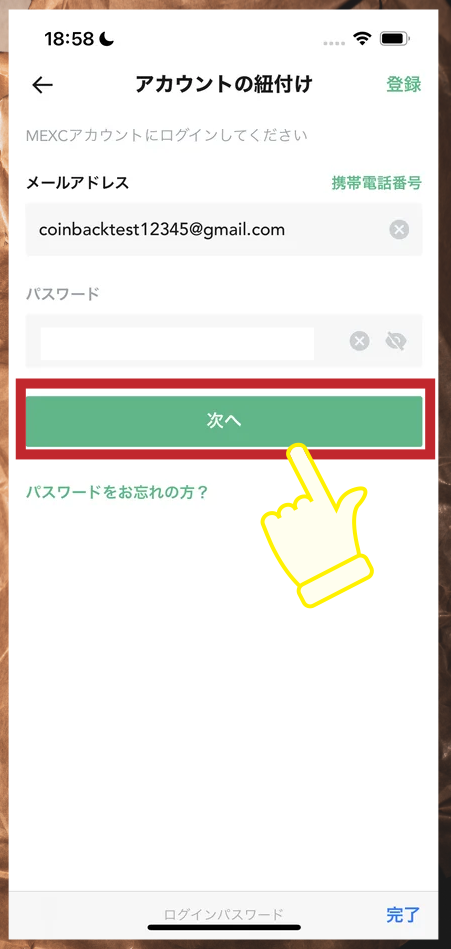
パスワードを入力したら「次へ」を押します。
■ パズル認証を解く
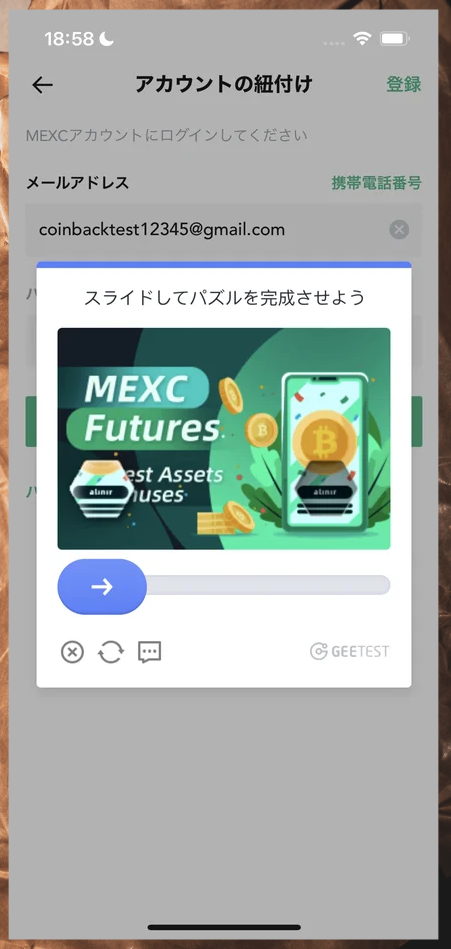
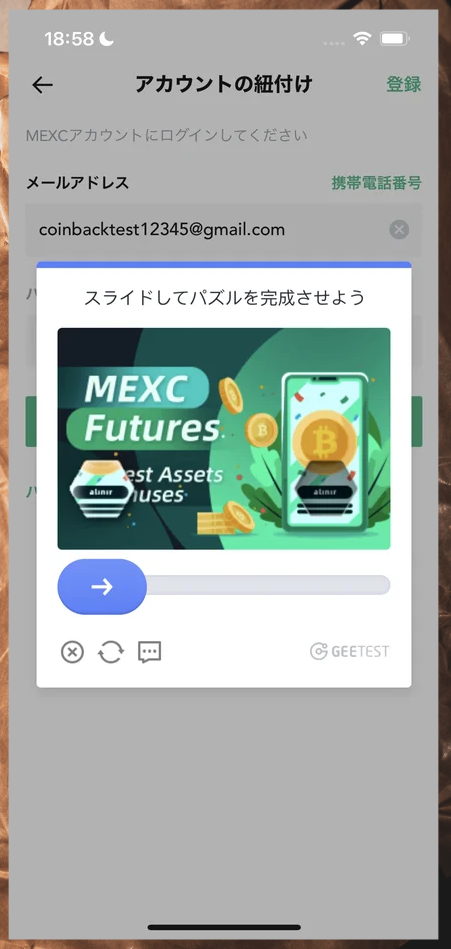
パズル認証をクリアします。
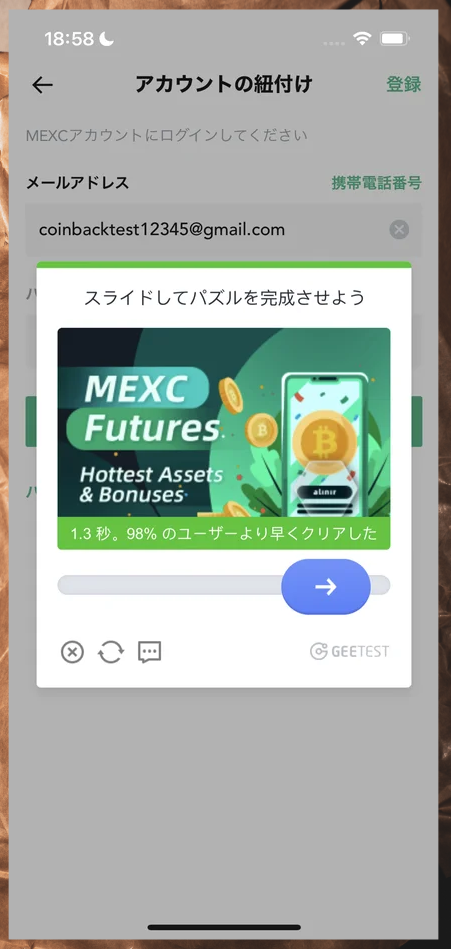
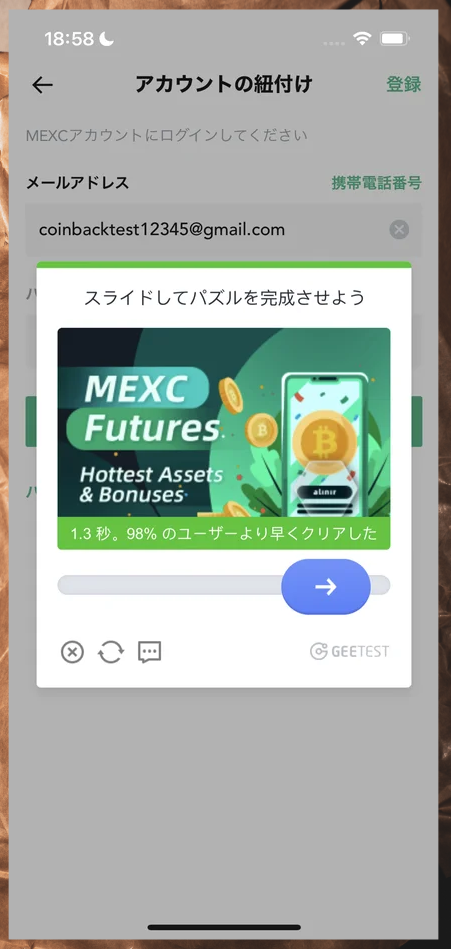
クリアしました。
■ セキュリティ認証のメールが送られる
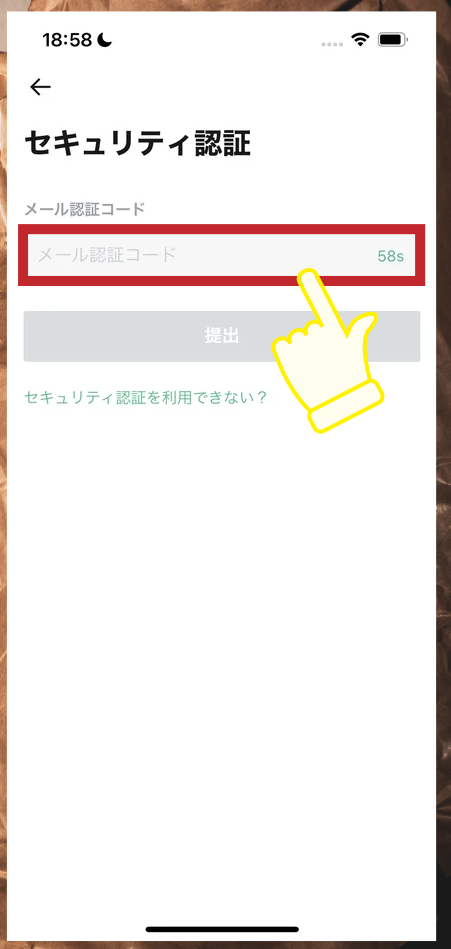
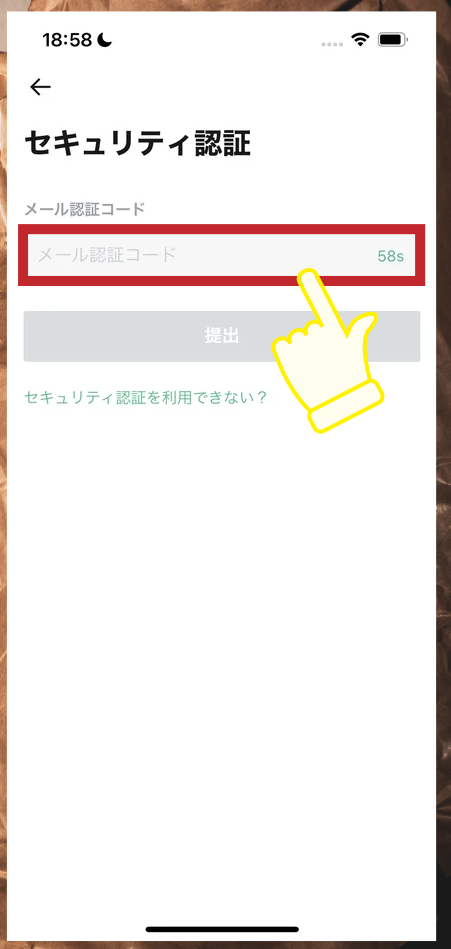
「セキュリティ認証」を行います。
登録しているメールアドレスに認証コードが送られています。
■ メールを確認
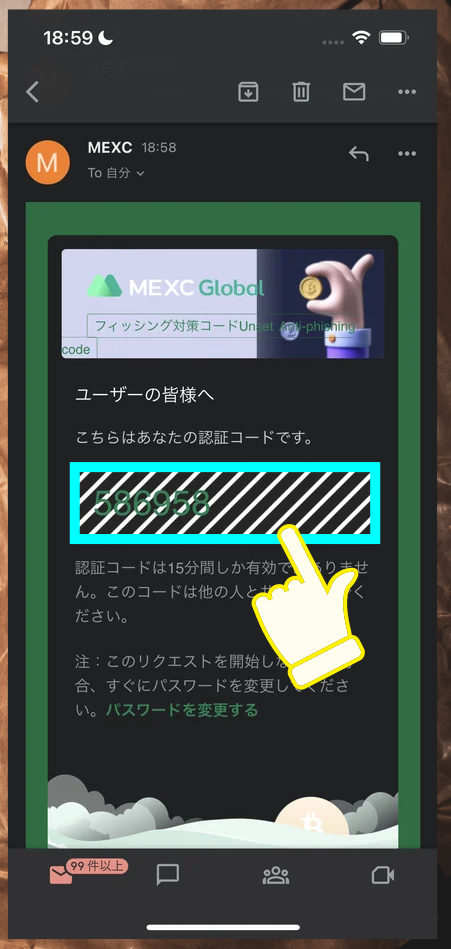
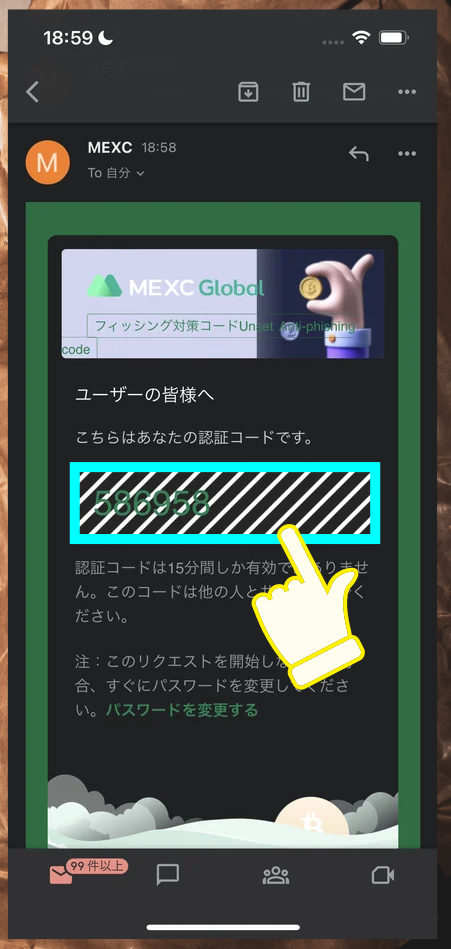
このようなコードが届いているので、先ほどの画面に入力します。
■ メール認証コードを入力
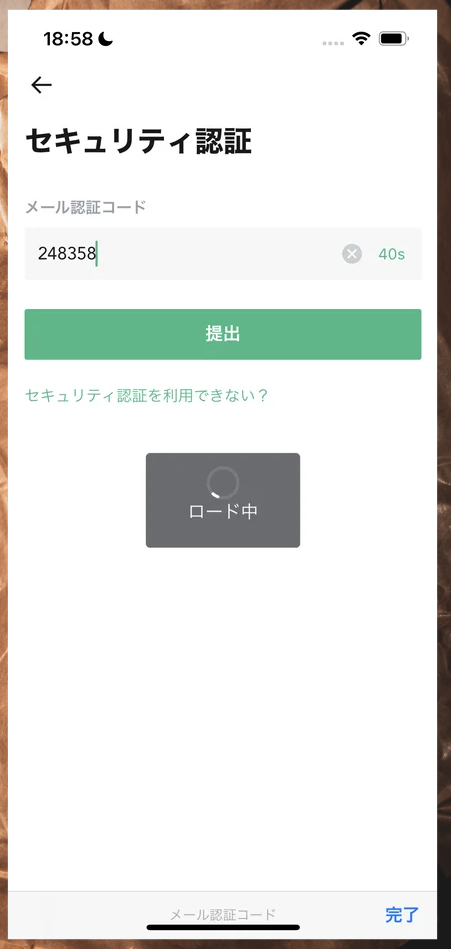
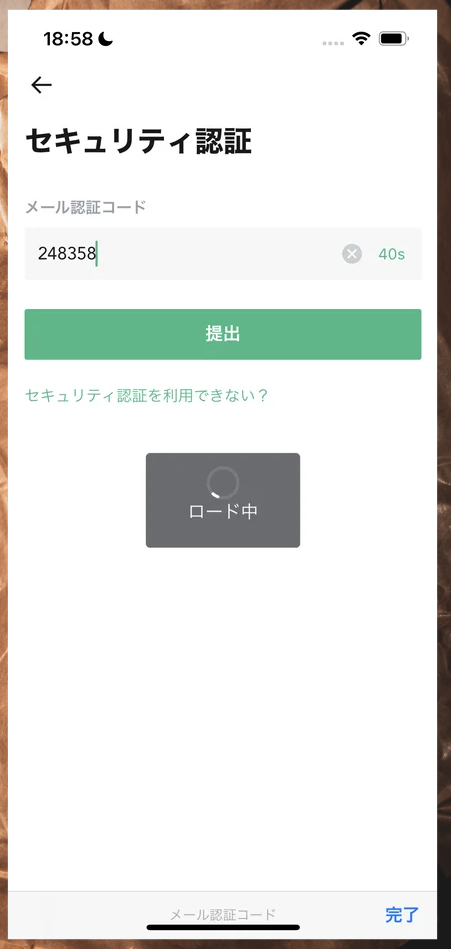
入力したら自動で画面が切り替わります。
■ 紐づけ完了
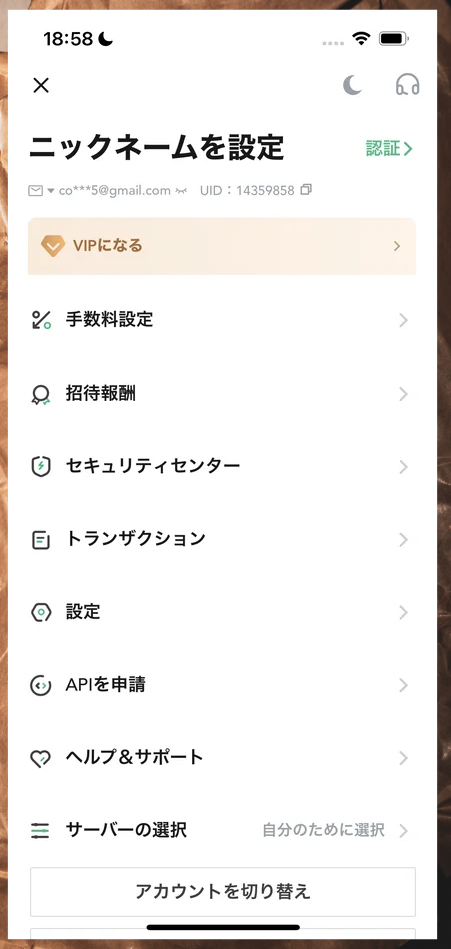
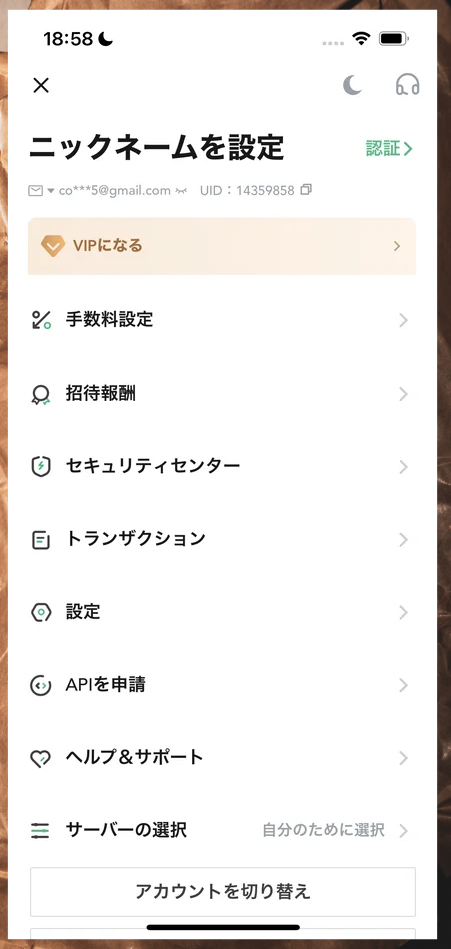
このようなマイページ画面になります。
これでGoogleアカウントの紐付けが完了したため、今後はパスワード入力なしでログインできます。
(Googleにログインしている時点で、パスワードは入力済みとみなされます)
このように、MEXCはGoogleアカウントでのログイン・紐付けも簡単にできるのがメリットの一つです。
④:Telegram(テレグラム)
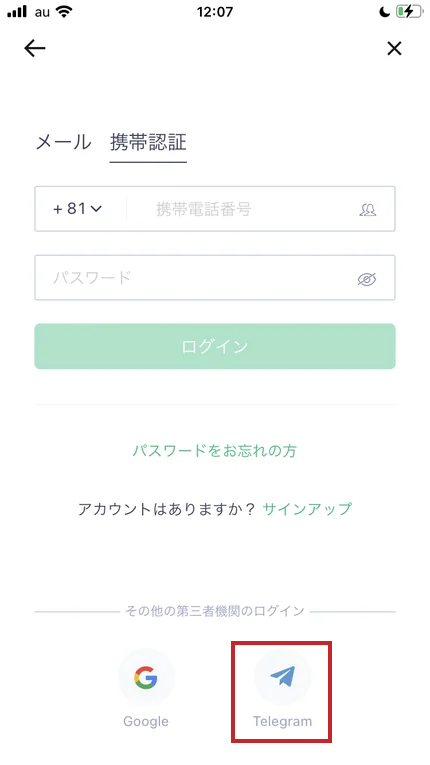
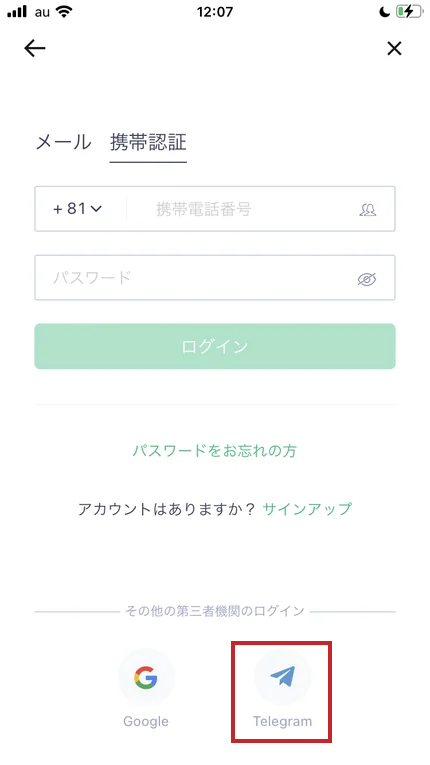
Googleのボタンの隣にはTelegram(テレグラム)でログインするボタンもあります。
これをタップすると下の画面になります。
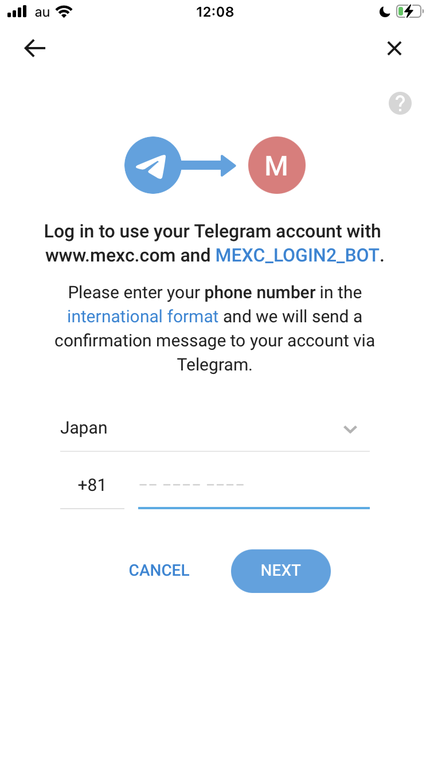
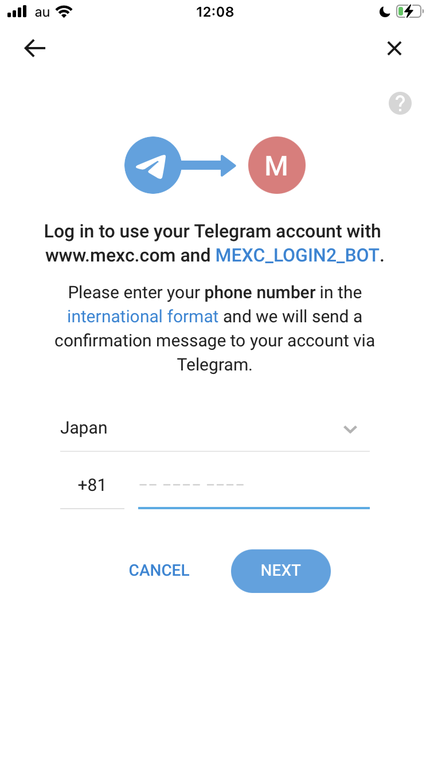
テレグラムのIDを持っている人は、これでログインするのも一つの選択肢です。
このように多くのログイン方法を選べることもMEXCのメリットの1つといえます。
MEXC(MXC)のログインでよくあるトラブルと対処法
ここではMEXCのログイン時のトラブルについて解説していきます。
もしかしたら、MEXCのログインに困る可能性もあるので、ぜひ最後まで読んでみましょう。
パスワードを忘れた
パスワードを忘れた場合、MEXCのログイン画面から再設定をすることが可能です。
ログイン画面へ
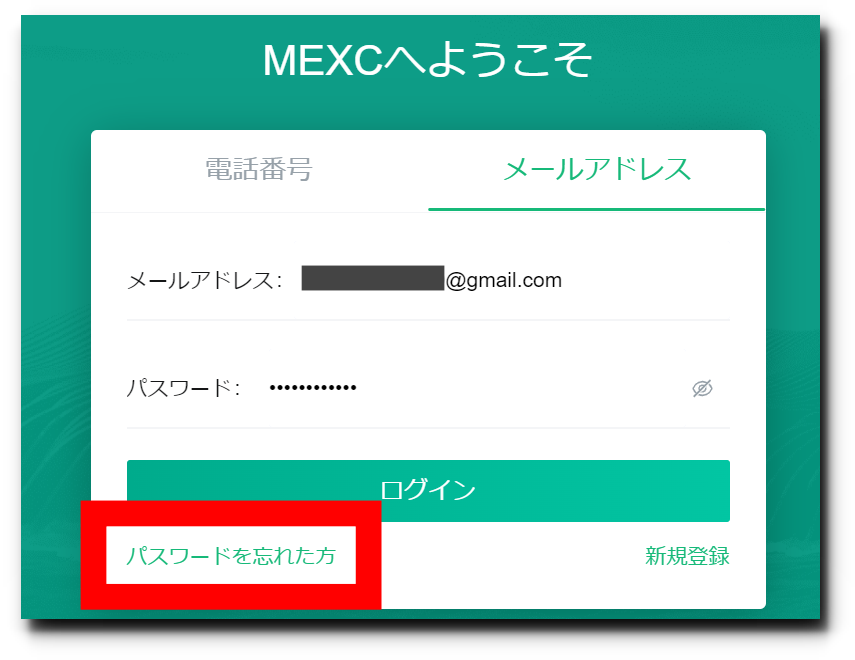
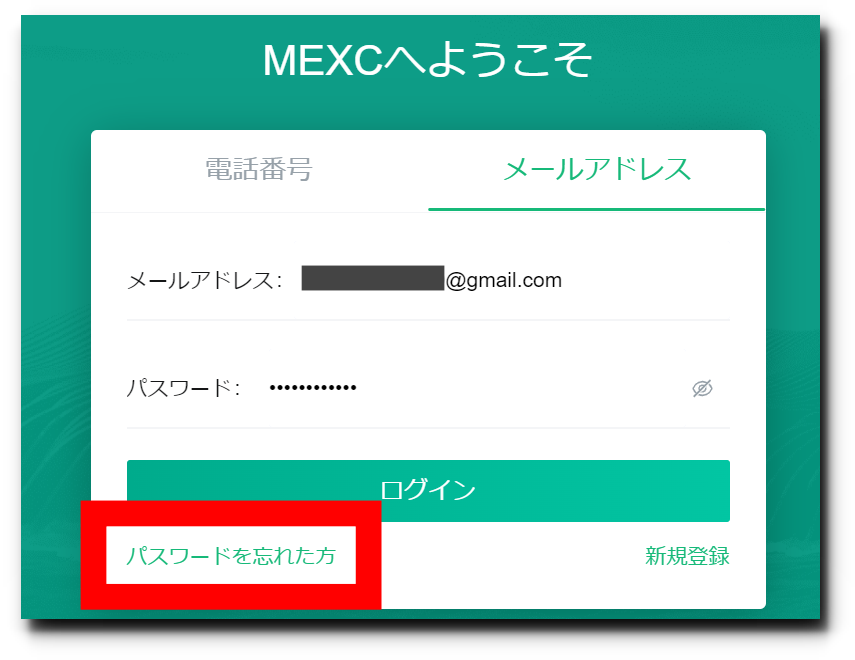
ログイン画面へいき、パスワードを忘れた場合を選択します。
メールアドレス入力
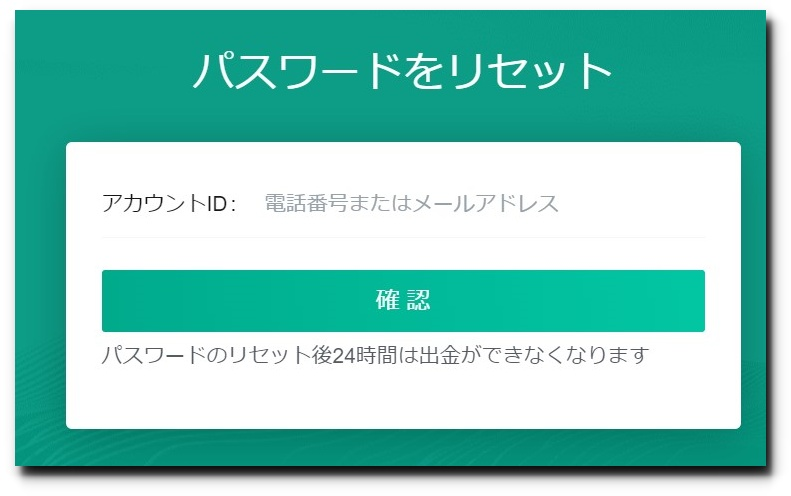
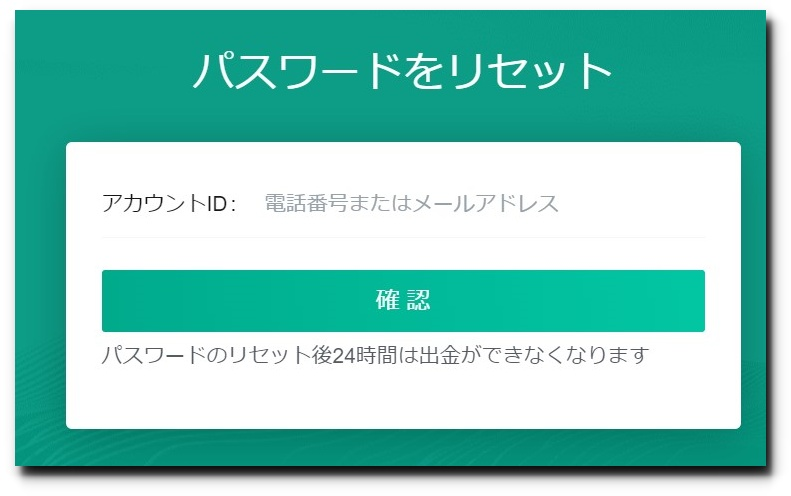
メールアドレスか電話番号でパスワード解除認証を行うか選択し、自分のメールアドレスを入力します。
セキュリティ認証
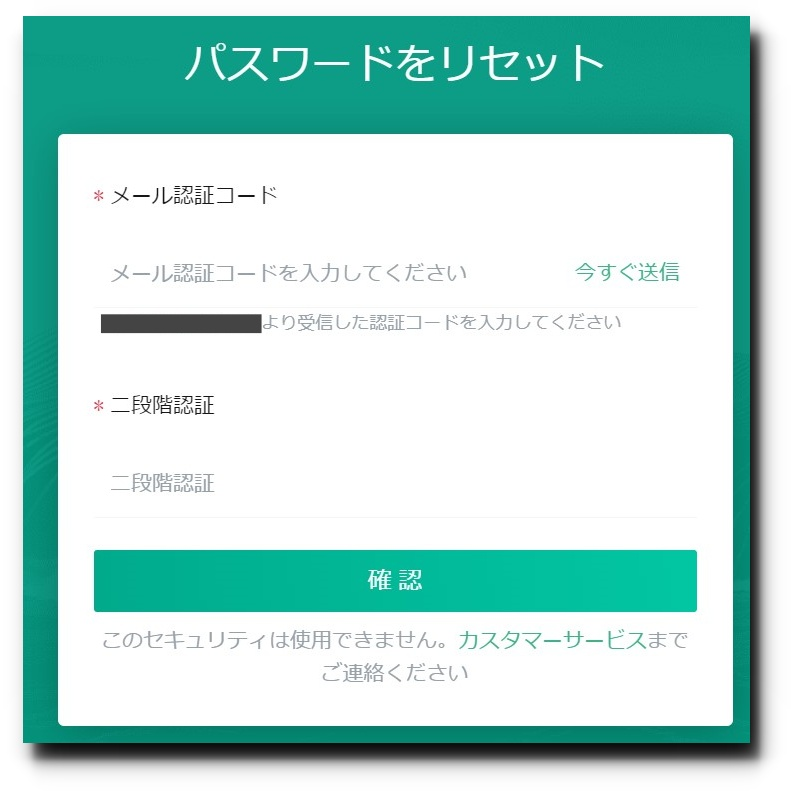
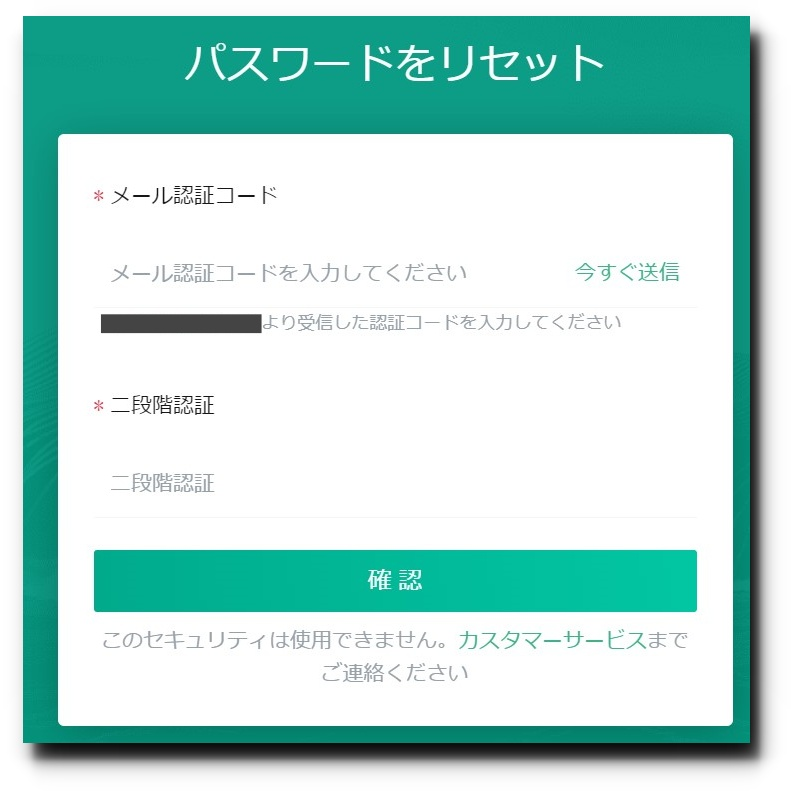
「コード送信」を押すと、6桁のコードがメールに送信されるのでそれを入力してください。
次の画面でパスワード変更が可能ですので、新しくパスワードを設定ましょう。
「新しいパスワード」「パスワードを再確認」を入力し送信を選択すると元のようにログイン出来ます。
以上でパスワードの再設定が完了です!
メールアドレスを間違えている・忘れた
長らくMEXCを利用していないと、登録したメールアドレス自体忘れてしまったということもあるかと思います。
登録したメールアドレスが思い出せない場合は、自分のメールボックスを全て確認し過去にMEXCからのメールが来ていないかなどを確認します。
もし見つからない場合は、サポートへの問い合わせを行いましょう。
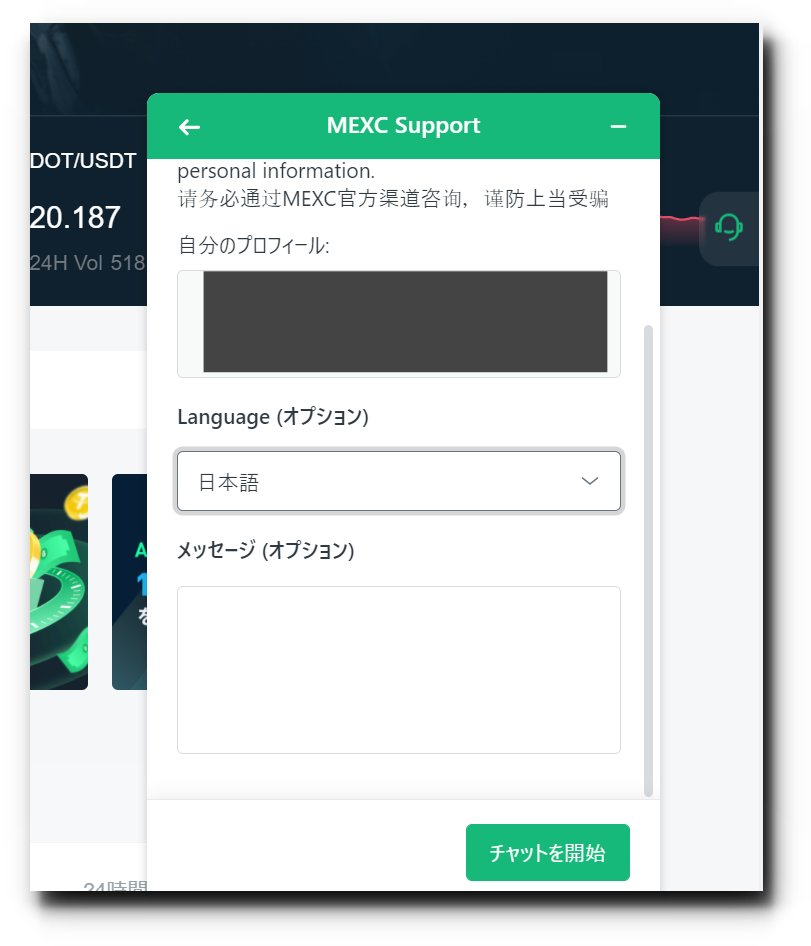
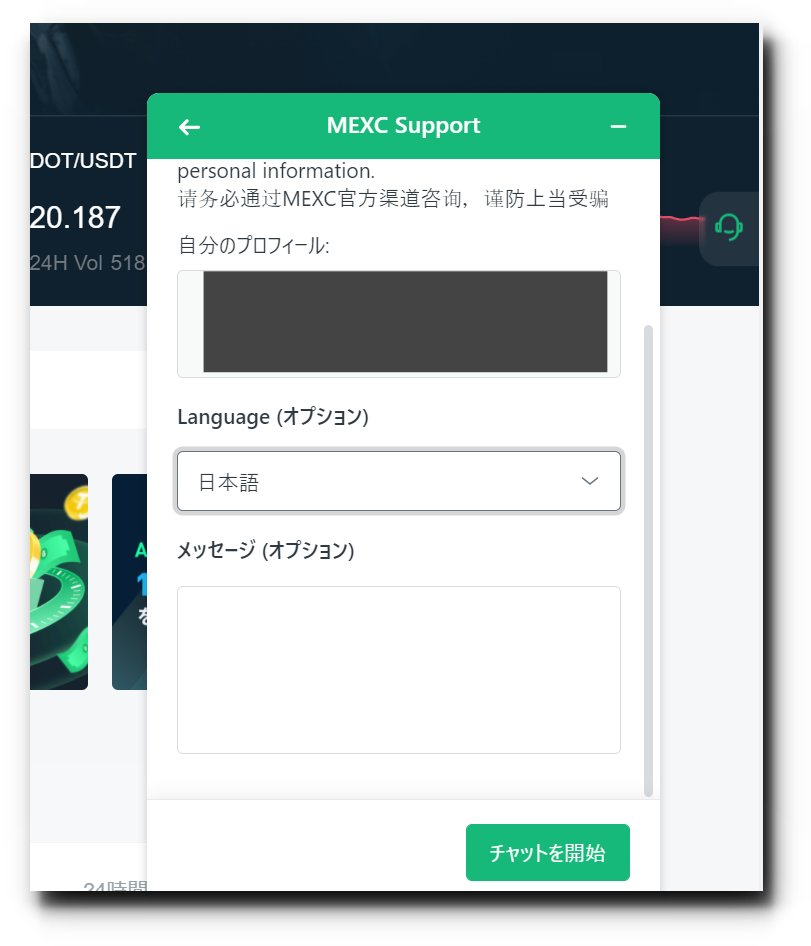
ホーム画面の右下のチャットボタンからサポートへ連絡することが可能です。
ログインは出来ているがパスワードを変更したい場合は、 「アカウント」→「セキュリティ」→「メールアドレス認証」から変更することが可能です。
二段階認証コードが効かない
二段階認証で使う「Google認証」のコードが効かないということもあるでしょう。
この原因は主に以下の2つです。
- コードが時間切れ
- 間違えて別の取引所のコードを取得した
最も多いのは①の「時間切れ」です。
「さっきコピーしたばかりなのに?」と思う人もいるでしょう。
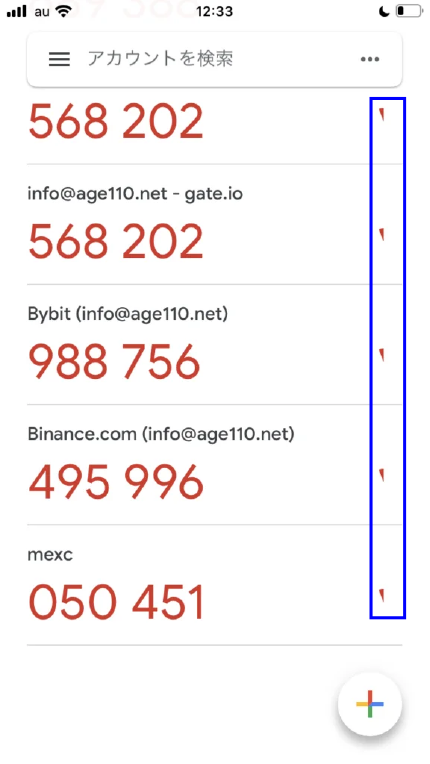
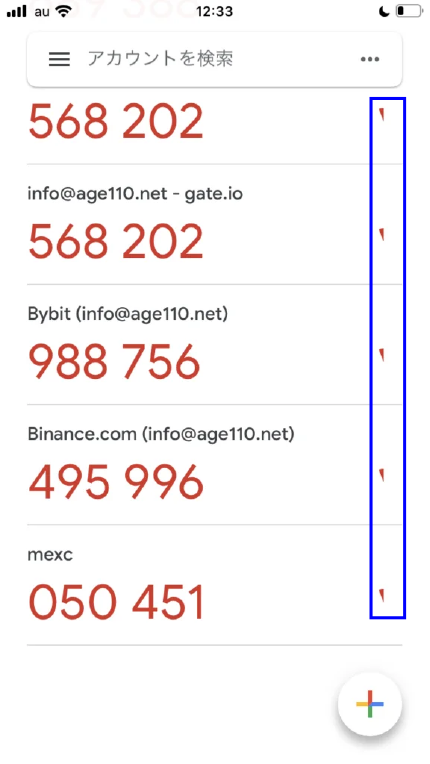
実は、ワンタイムパスワードは「毎分変わる」ようになっています。
そして、数字の右側には上の画面のように「残り時間」が表示されています。
赤くなっている時は「残り時間があとわずか」ということです。
つまり、そのワンタイムパスワードは「すぐ使えなくなる」わけです。
このような時は、新しい時計に切り替わるのを数秒待ちます。
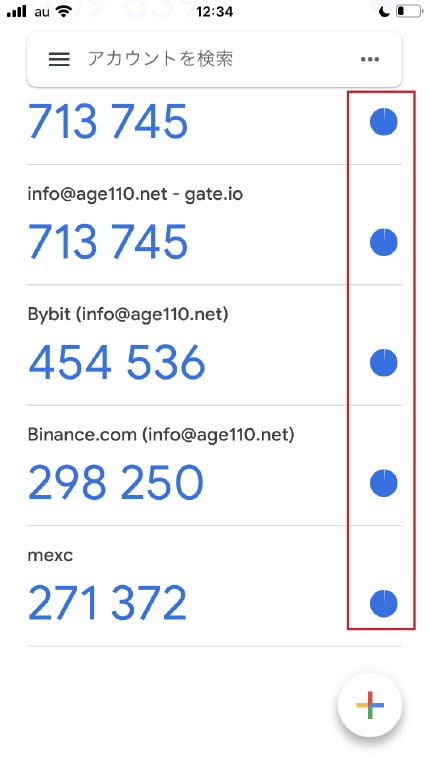
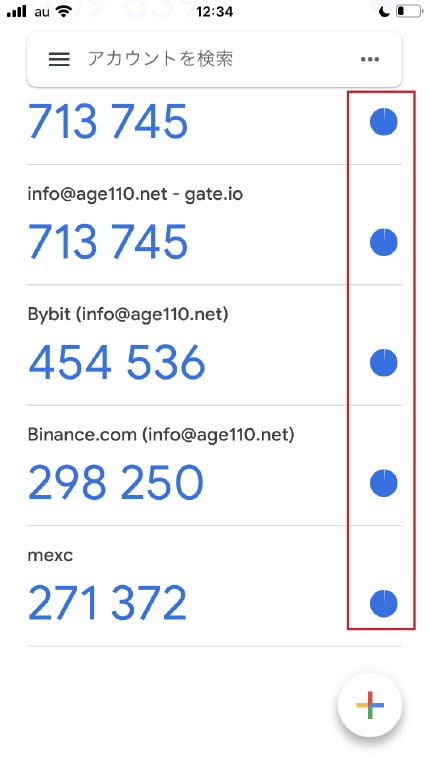
すると、このように時計は青の「満月」になり、また1分間のカウントが始まります。
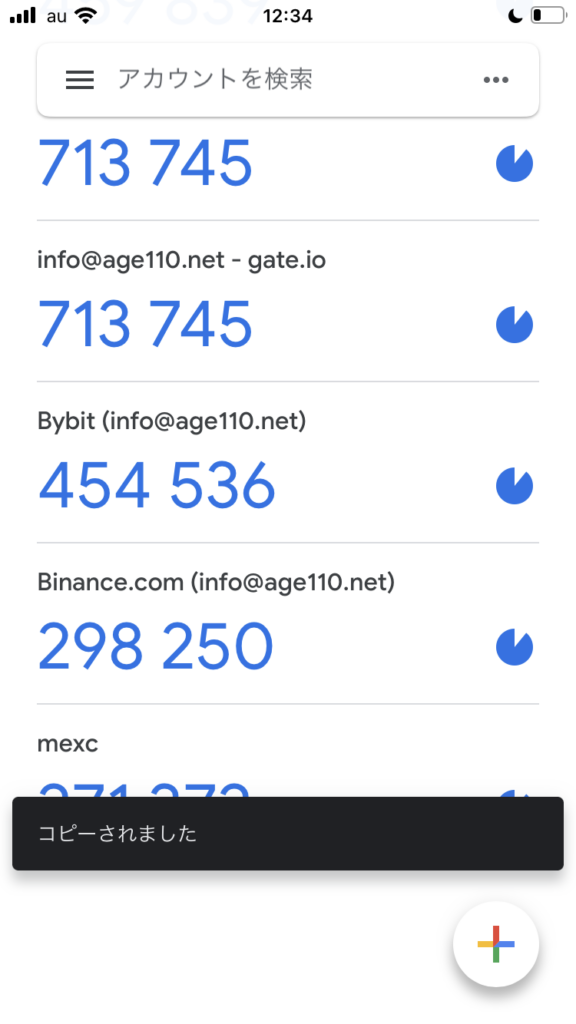
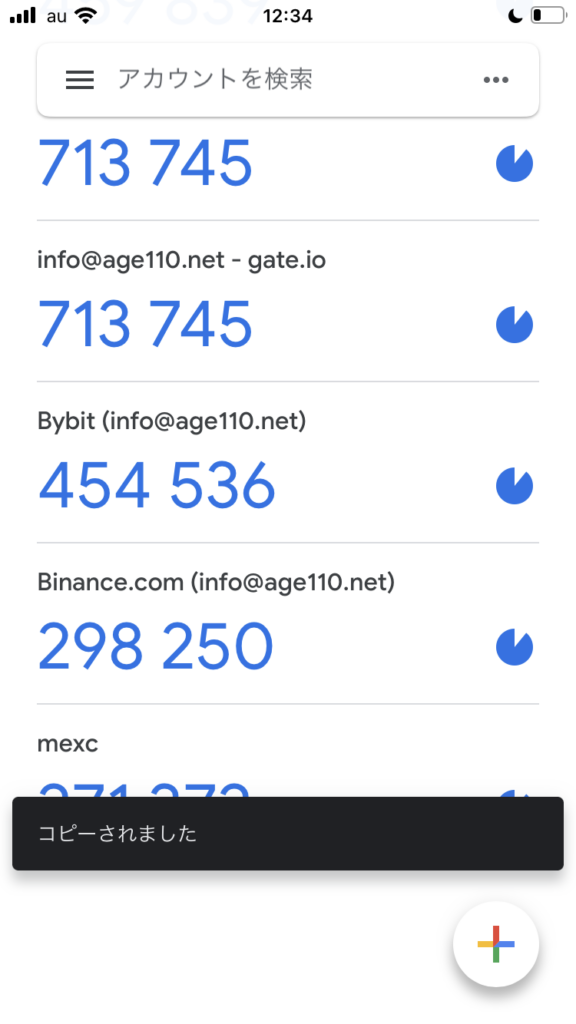
この状態でコピーすれば、余裕を持って貼り付けできるわけです。
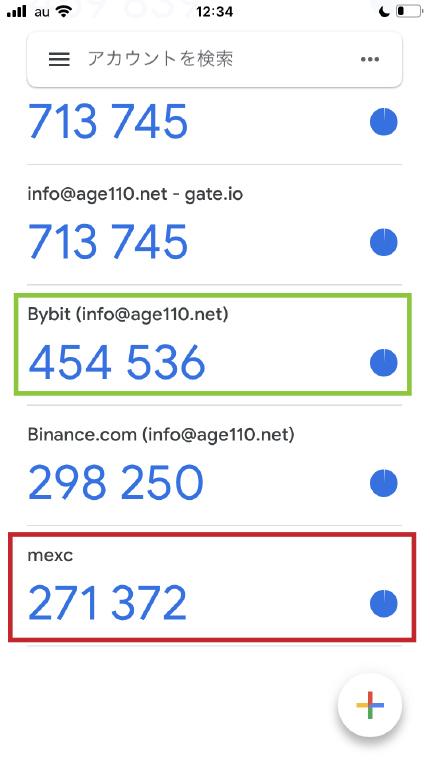
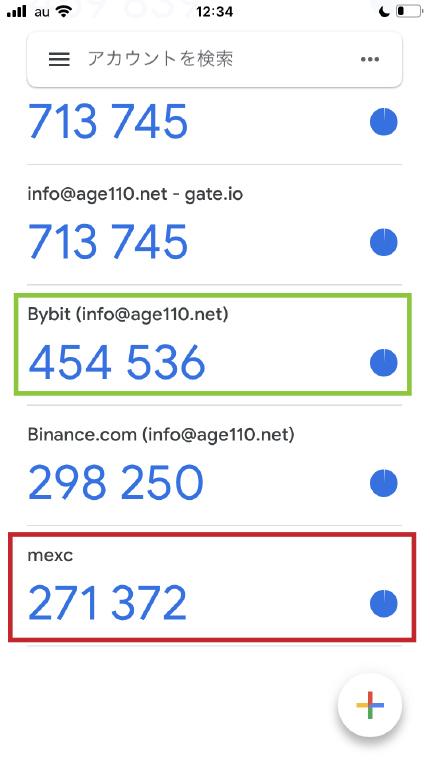
②の「取引所の間違い」ですが、MEXCならあくまで「MEXC用のワンタイムパスワード」を使う必要があります。
たとえば上の画面なら「mexc」の数字をコピーします。
緑色の「Bybit」などの数字をコピーしてはいけないわけです。
MEXCだとあまりありませんが「BybitとBinanceの間違い」は良くあります。
MEXC(MXC)の二段階認証については、こちらの記事で詳しく解説していますので、ぜひ参考にしてみてください。
MEXC(MXC)にログイン出来ないときの原因
MEXCにログインできない原因は、先に挙げたパスワード・メールアドレス・二段階認証コードの間違い以外では、以下の4つが挙げられます。
- Googleログインで「承認エラー」と出る
- 制限国からのアクセスをしようとしている
- アカウントが凍結(ロック)されている
- サーバーがダウンしている
それぞれの原因について詳しく解説していきます。
Googleログインで「承認エラー」と出る
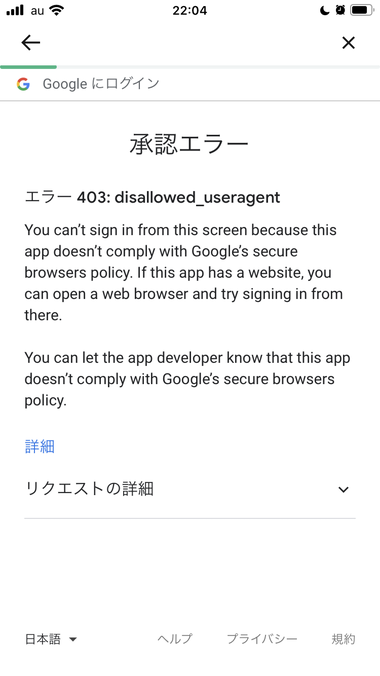
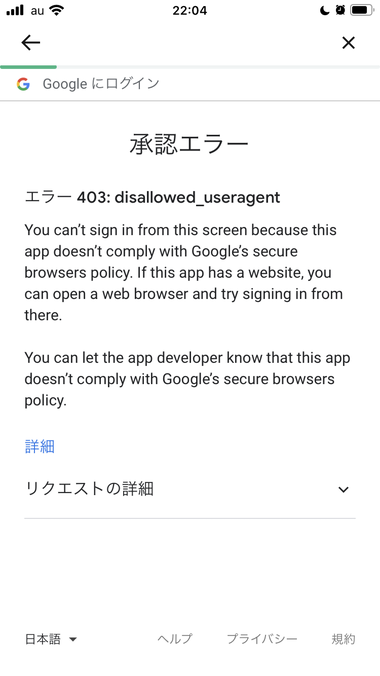
「Googleでログイン」を利用しようとして、この画面が出た人も多いでしょう。
これは、あなたが原因ではありません。「GoogleがMEXC自体に対応していない」ことが原因です。
つまり、ほぼ誰がやってもこの画面になるはずです。
(少なくとも2022年9月12日時点でiPhone・iPadであれば)
英語の全文
上の画面の文章を全て書き出すと、以下のようになります。
エラー 403: disallowed_useragent
You can’t sign in from this screen because this app doesn’t comply with Google’s embedded webview policy. If this app has a website, you can open a web browser and try signing in from there.
You can let the app developer know that this app doesn’t comply with Google’s embedded webview policy.引用元:MEXCアプリ
これを日本語に訳すと、以下の通りです。
このアプリは Google のWebビュー埋め込みポリシーに準拠していないため、この画面からのログインはできません。
このアプリがWebサイトを持っている場合は、(ChromeやSafariなどの)ブラウザを開き、そちらからログインしてみてください。
このアプリがポリシーに準拠していないことを、運営者に知らせることもできます。
少し意訳していますが、上のような内容です。
「準拠していない」といっても、これは当然ながらMEXCが危険ということではありません。
Googleのルール変更によって多数のアプリで発生しているエラーで、有名どころでは『ポケモンGO』でもこのエラーが発生しました。
あくまで「2022年9月12日時点のiOS端末では発生していた」というエラーであるため、今後は解消される可能性があります。
「フィッシング対策コードが未設定です」と出る(PC・パソコン)
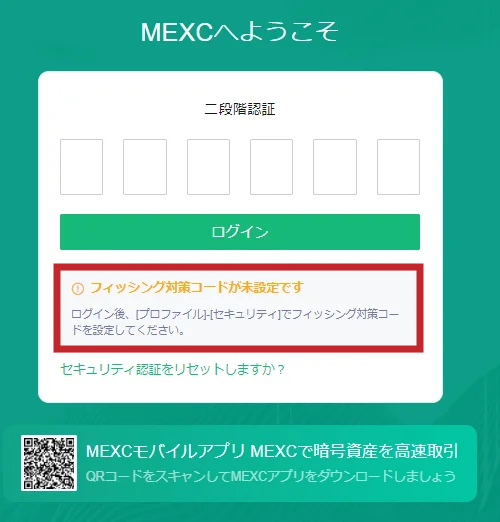
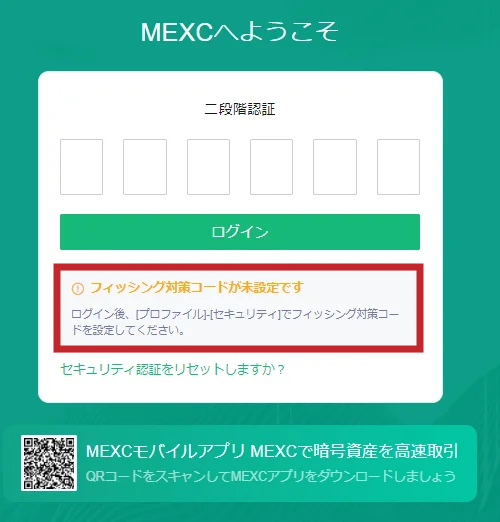
パソコンでログインしようとする時、上のような表示が出て困っている人も多いでしょう。
- フィッシング対策コードは確かに設定していない
- 「ログイン後設定しろ」と言われても、そのログインを今からするところなのに…
と思う人が多いはずです。
結論からいうと「Google認証」など、すでに設定している二段階認証のコードを使えばOKです。
上の画面には「どの認証で」とは書かれていませんが、筆者の場合はGoogle認証で通りました。
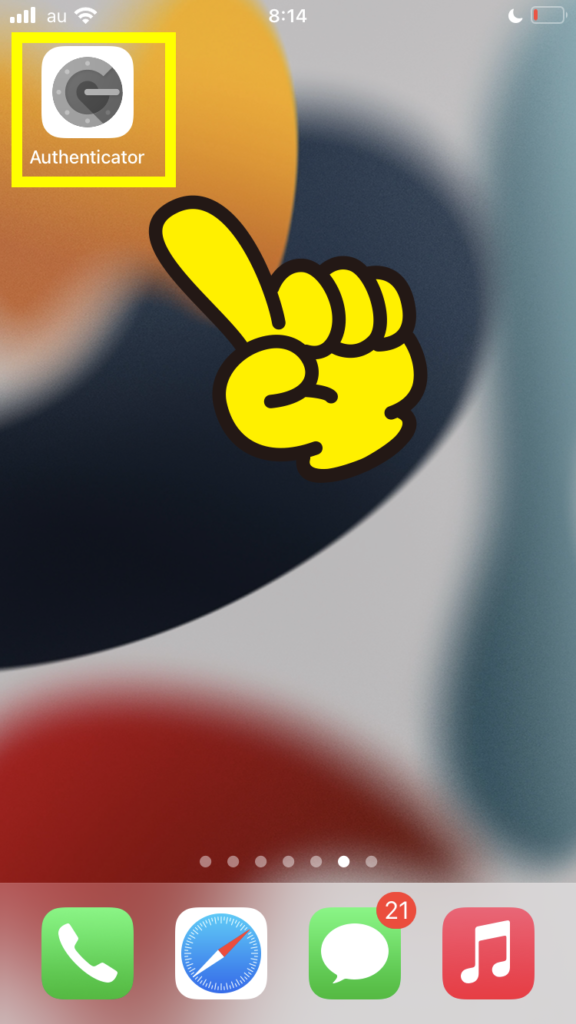
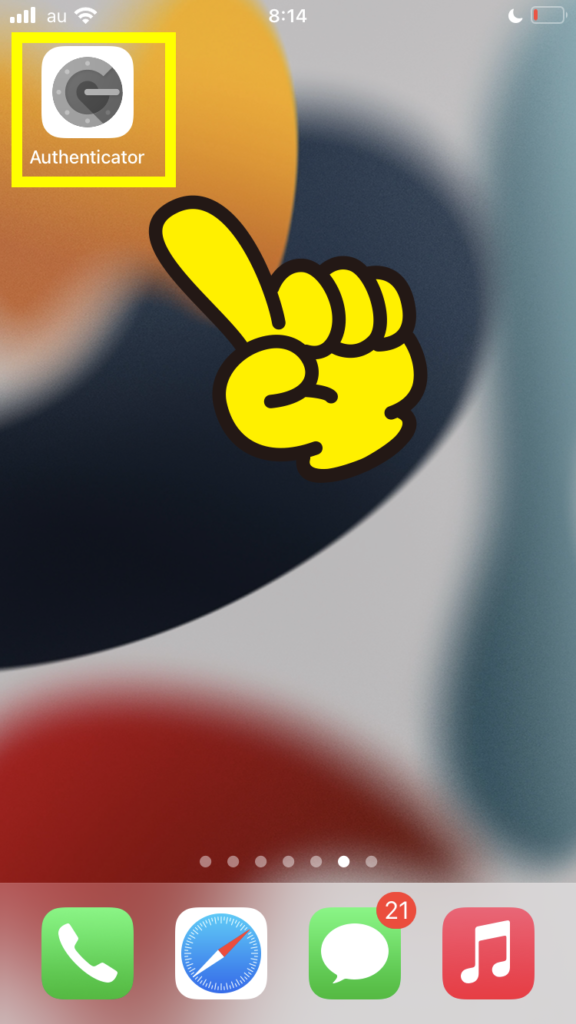
このように、Google Authenticator(Google個人認証)のアプリを起動します。
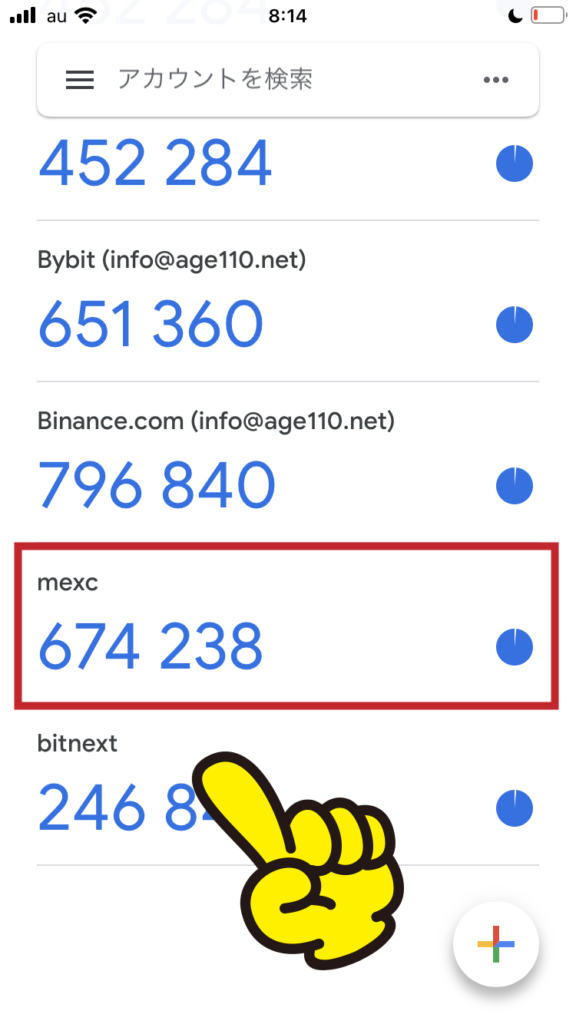
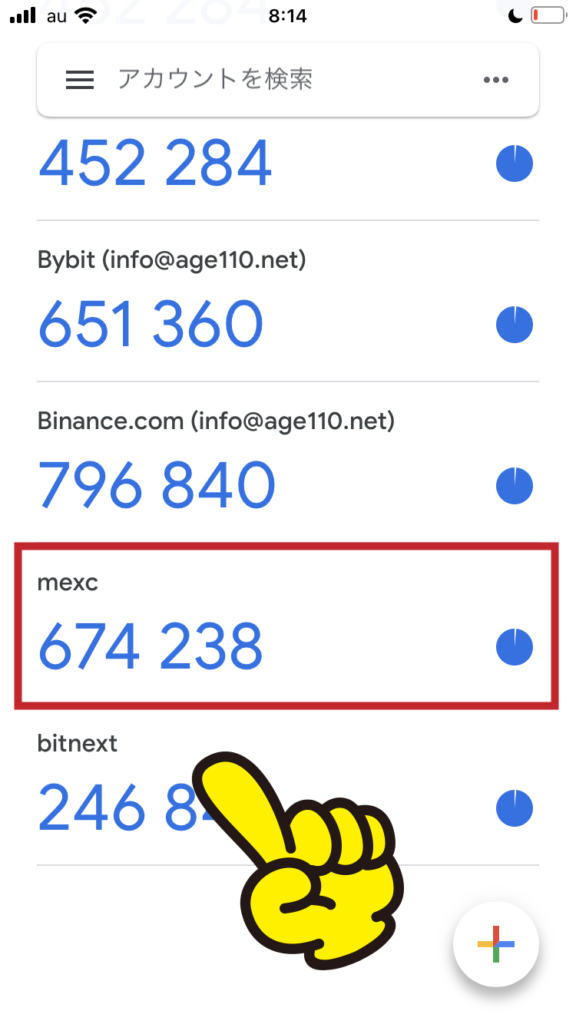
そして「MEXC」の二段階認証コードを確認してパソコンで入力します。
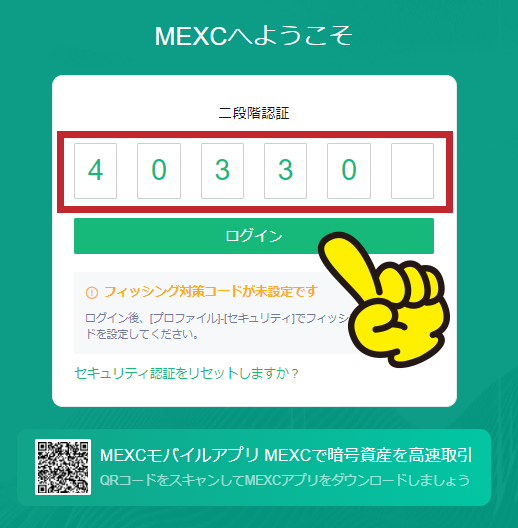
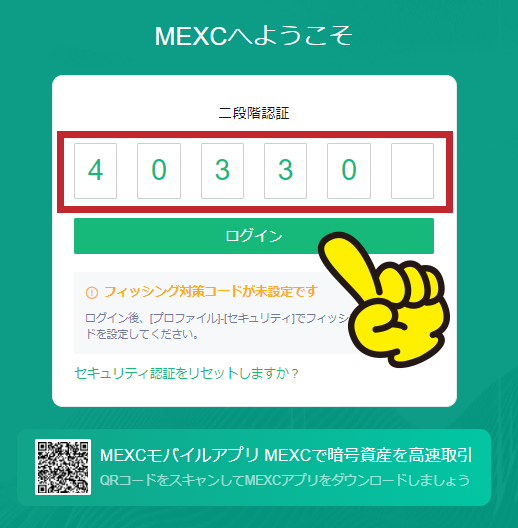
このように入力します。
最後の数字を入れると自動で画面が切り替わります。
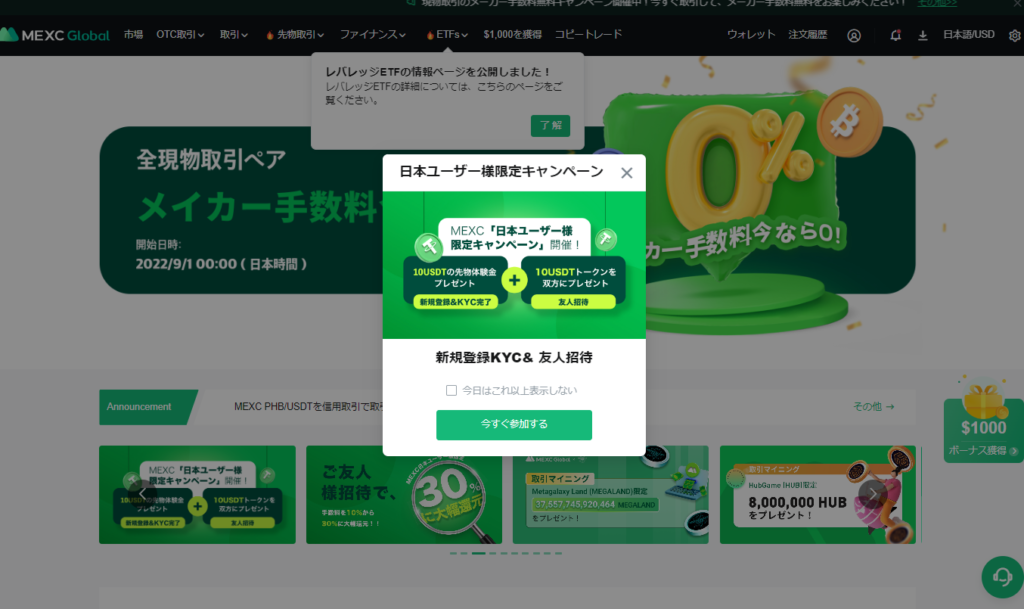
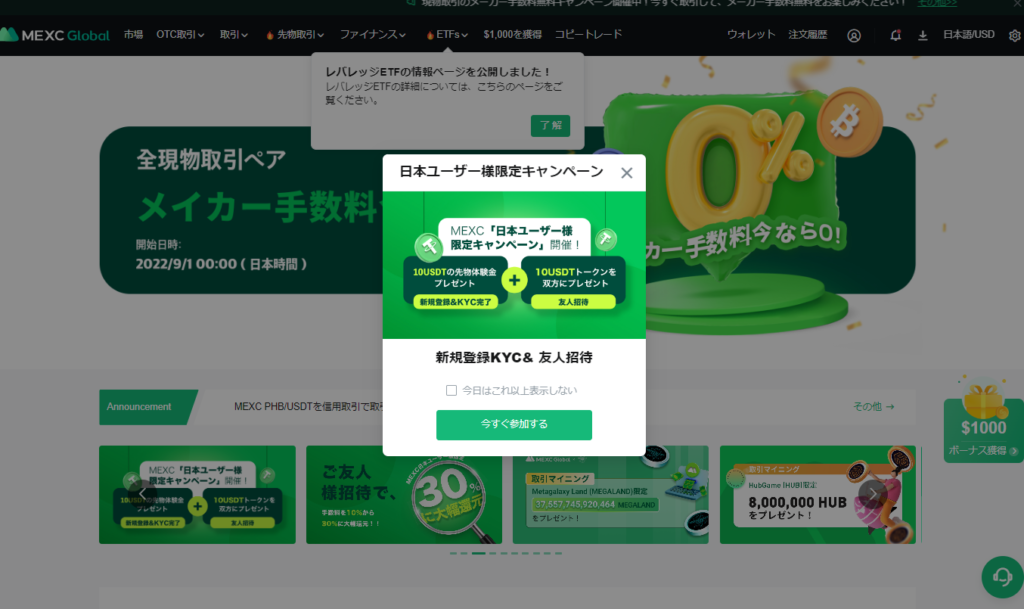
これで無事にログインできました。
なお、筆者はメールアドレス・電話番号も連携していますが、それらには二段階認証のコードは送られていませんでした。
「アンチフィッシングコードが未設定の状態です」から進まない(スマホ・アプリ)
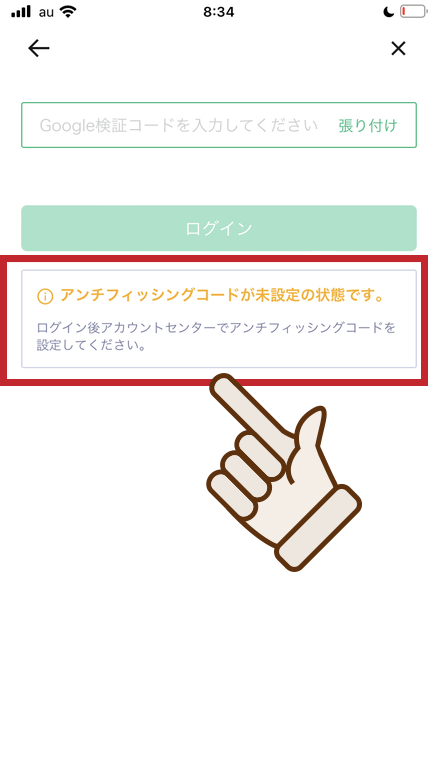
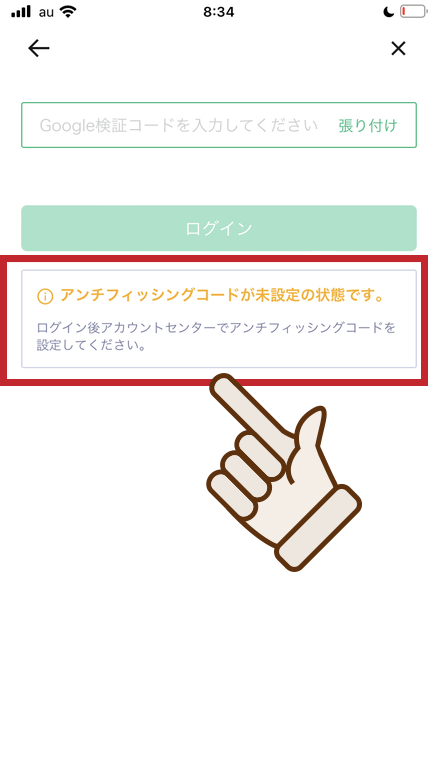
スマホ・アプリで「アンチフィッシングコードが未設定の状態です」という画面が出ます。
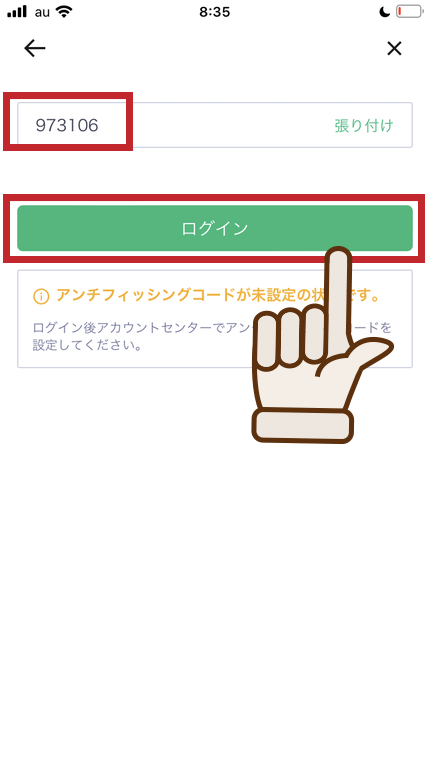
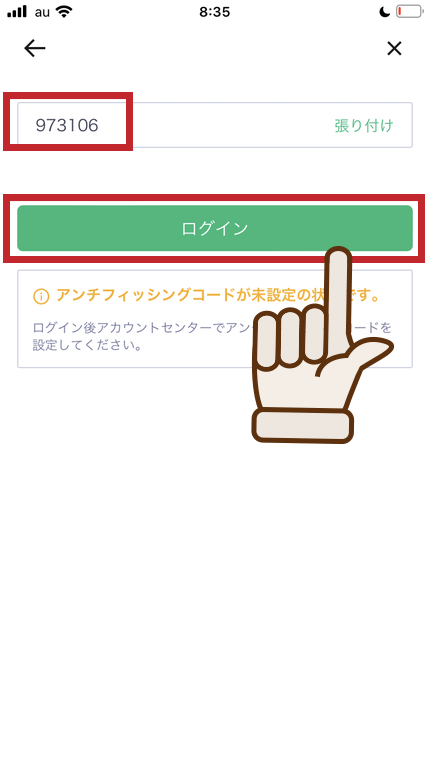
この画面で「Google認証コード」を入力してログインします。
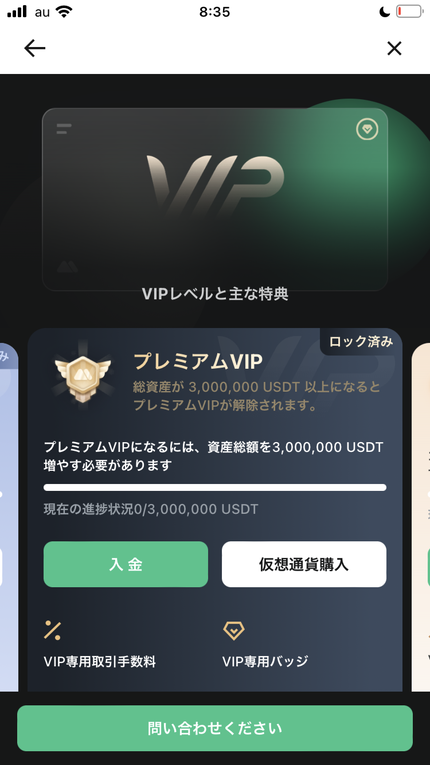
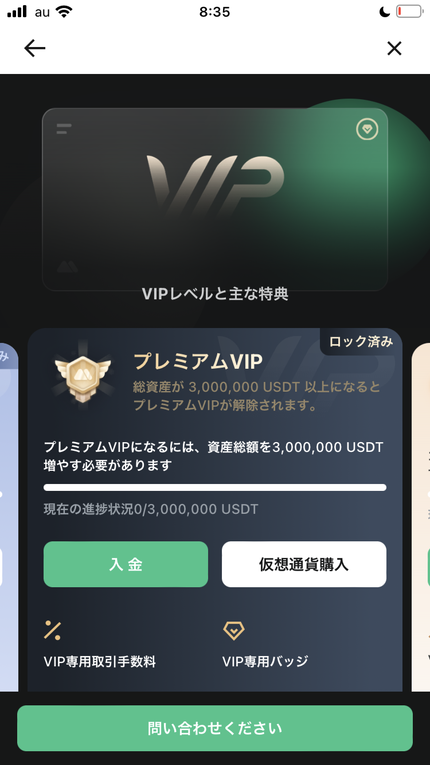
すると、このような「VIP」の画面になります。
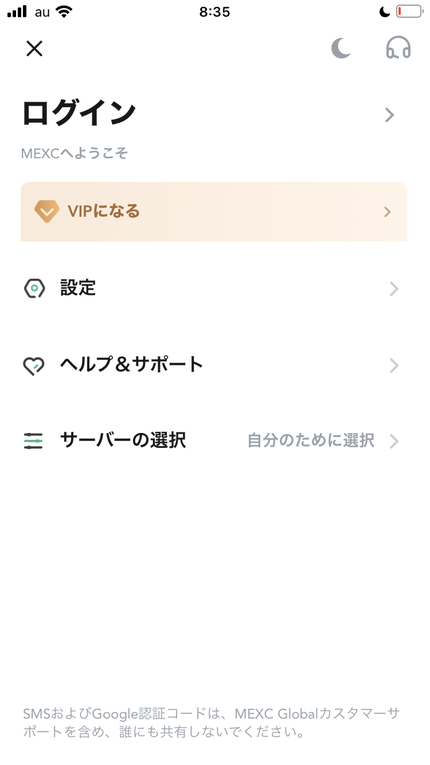
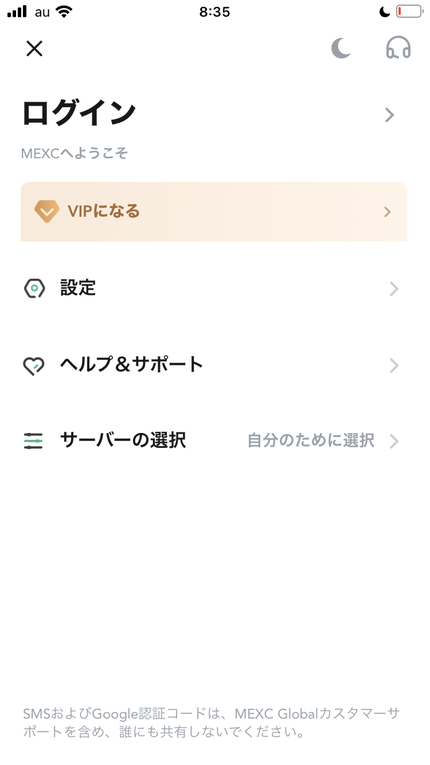
しかし、VIPの画面を消すとこの「「ログイン」の画面に戻ってしまう、と困っている人もいるでしょう。
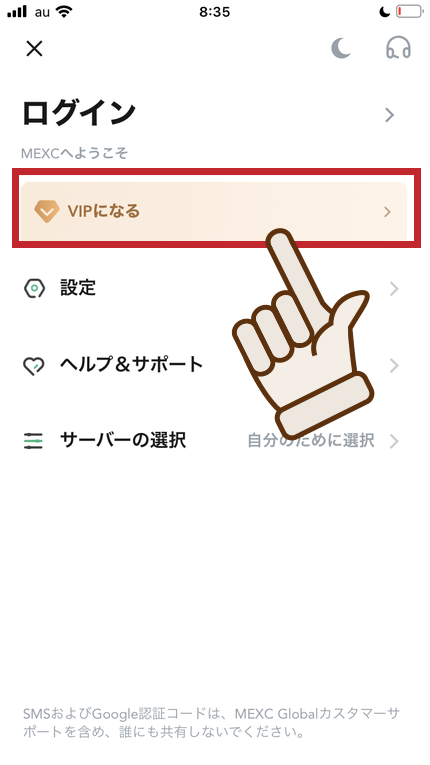
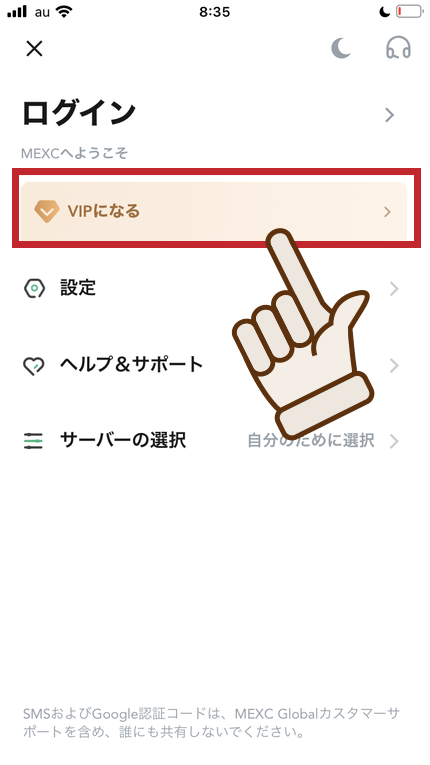
この原因は、最初の画面で「VIPになる」を選んでしまっていることです。
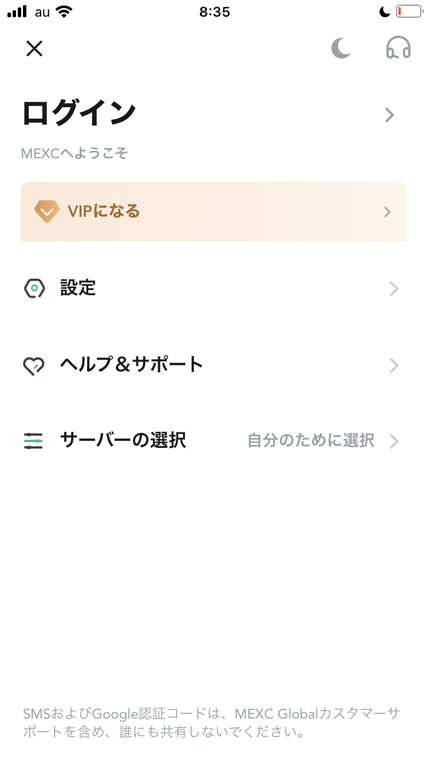
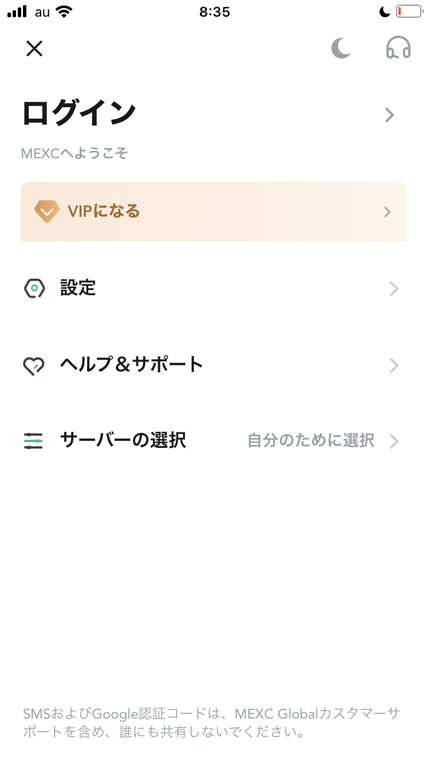
「VIPになる」ではなく「ログイン」の文字を押します。
この文字は「ページのタイトル」に見えますが、実はメニューボタンです。
(よく見ると右側に「>」という矢印があります)
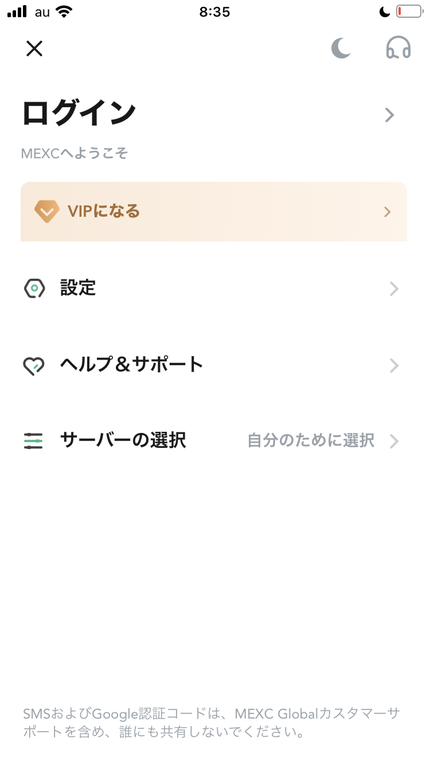
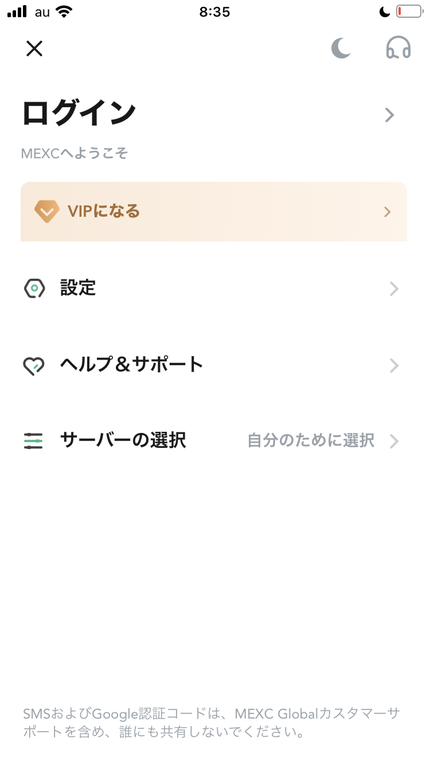
あらためてこの画面を見ると「VIPになる」が目立っているので、これを押す人は多いでしょう。
MEXCも含めて海外取引所のアプリは、このように日本人と感覚が違うことがしばしばありますが、慣れれば問題ありません。
サーバーがダウンしている
MEXCのサーバーがダウンしている場合は、当然ログインできません。
しかし、その場合は「あなた以外の人が見てもダウンしている」はずです。
そうなっているか確かめる方法は「Down for Everyone or Just Me」というサイトにアクセスすることです。
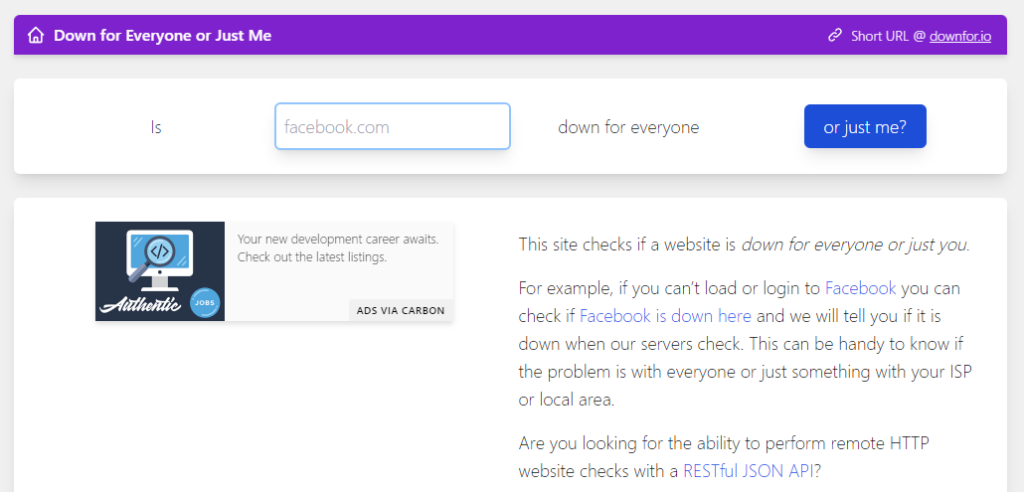
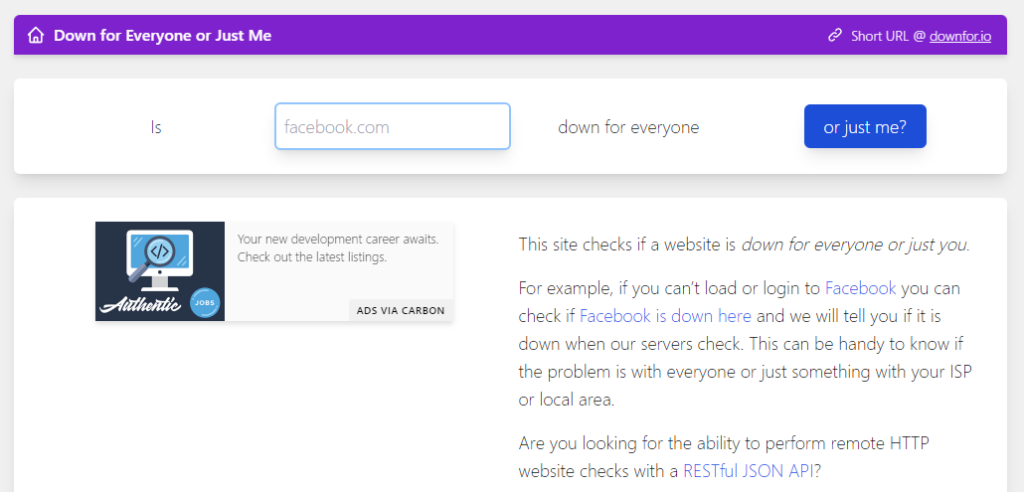
サイトはこのようなもので、一番上の空欄に「mexc.com」と入力します。
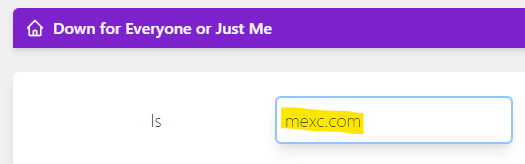
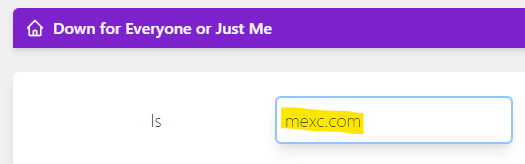
そして、右側の青いボタン「or just me?」を押してください。
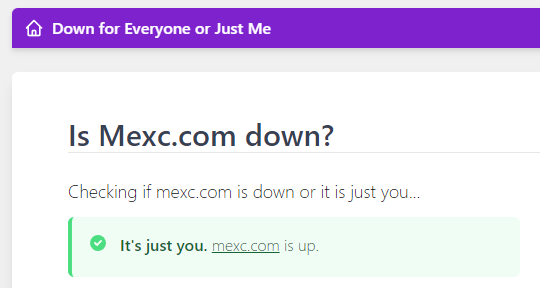
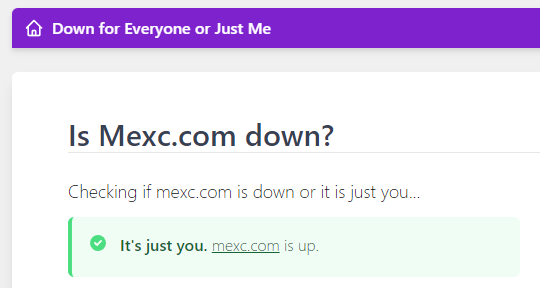
すると、このような結果が出ます。
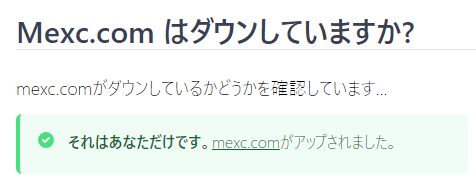
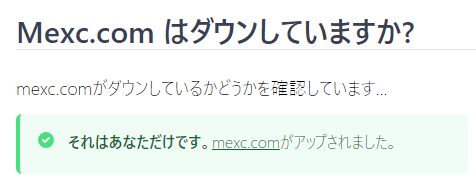
日本語に訳すとこうなります。
こうなった場合、サーバーはダウンしていません。
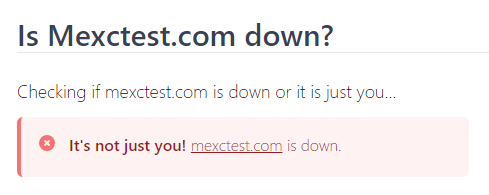
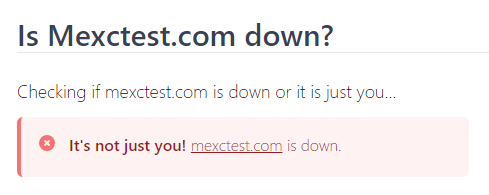
逆に、このように赤色になったらダウンしています。
この場合は、ログインできないのは「サーバーダウンが原因」ということです。
制限国からアクセスをしようとしている
国の政策などの理由を受けアクセス制限を行っている国があります。
国のIPアドレスで管理されており、その国にいる時点でログインすることは不可能です。
解決方法としては、その国から出てログインするということが最善です。
海外旅行などをする際は注意しましょう。
アカウントが凍結(ロック)されている
規約違反などを行った際にアカウントロックがかかる場合があります。
メールアドレスやパスワードを変更してもログイン出来ることはないので、もし誤ってログインされている場合はサポートへ連絡して、誤ロックされている趣旨を伝えましょう。
MEXC(MXC)で不正ログインからアカウントを守る方法
MEXCアカウントを第三者の不正ログインから守るには、セキュリティ設定を手堅くしておく必要があります。
Google認証やその他複数の認証を設定しておきましょう!また、からはログインされた際以下のようなIP通知が来るため、自分が思い当たらないログイン通知があった場合パスワードを変更するなど万が一のために備えておきましょう!
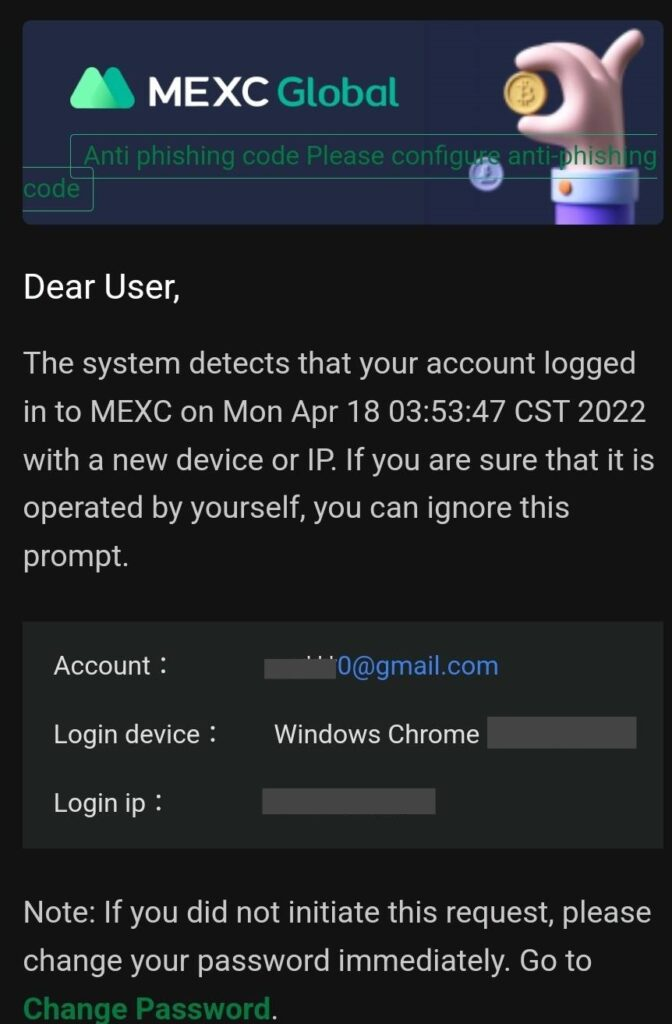
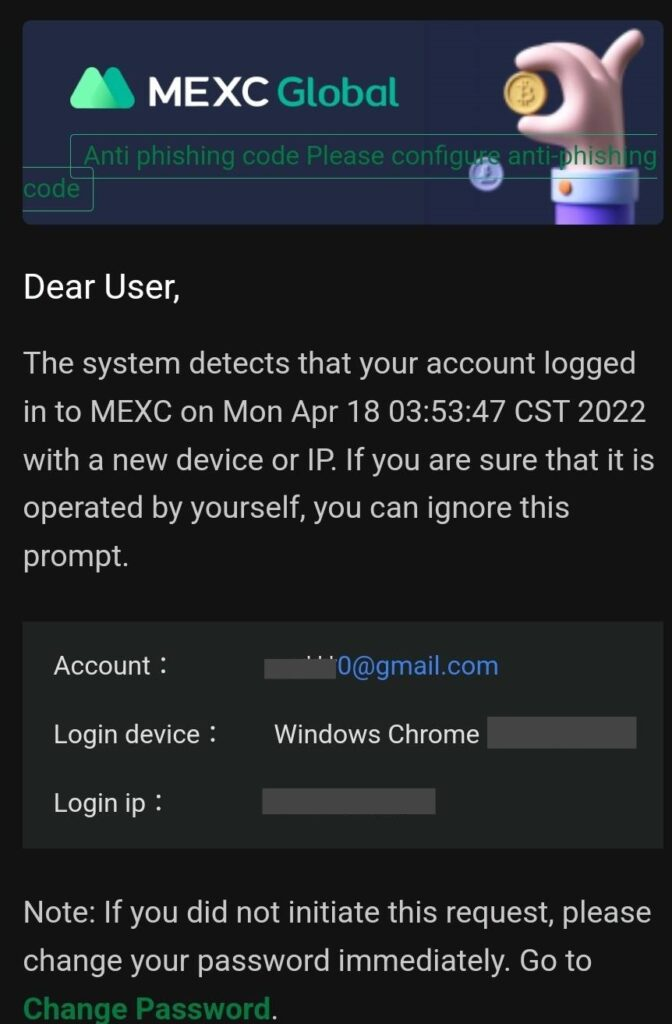
MEXC(MXC)の詳細なサポート連絡方法
サポート内容方法について解説します。
MEXCへログイン
ログイン後、右下のサポートを選択する。
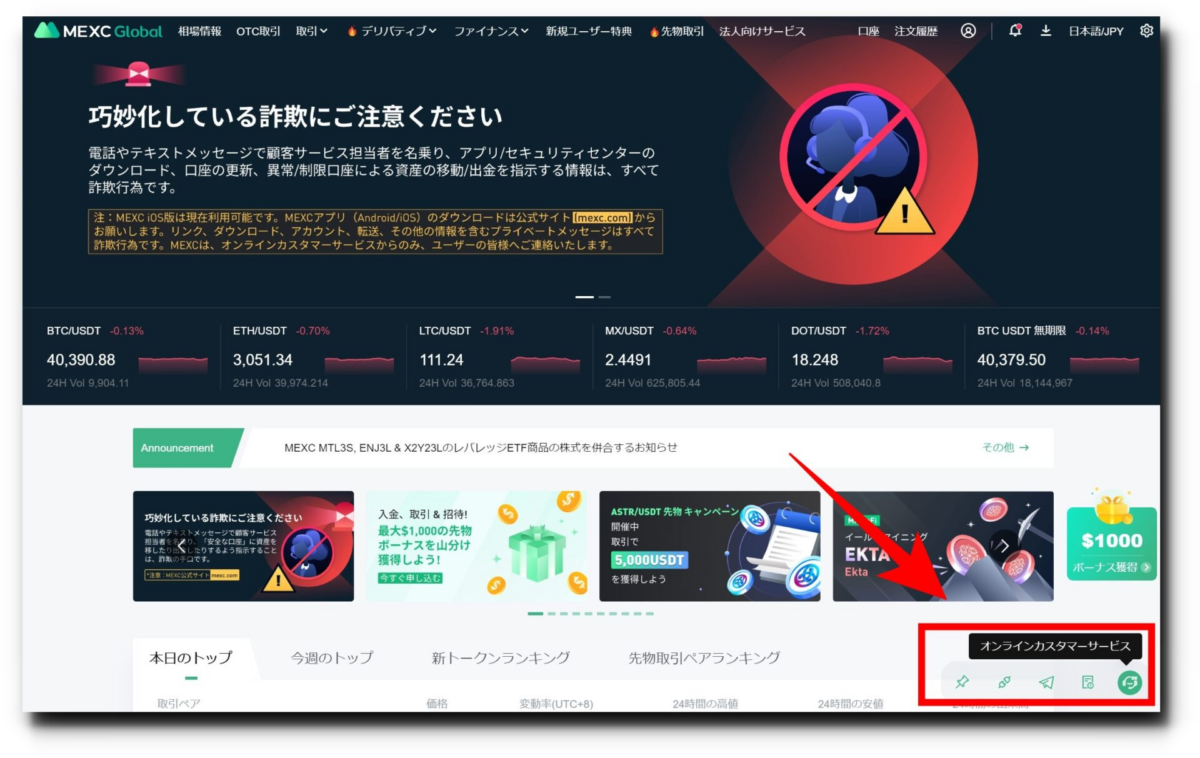
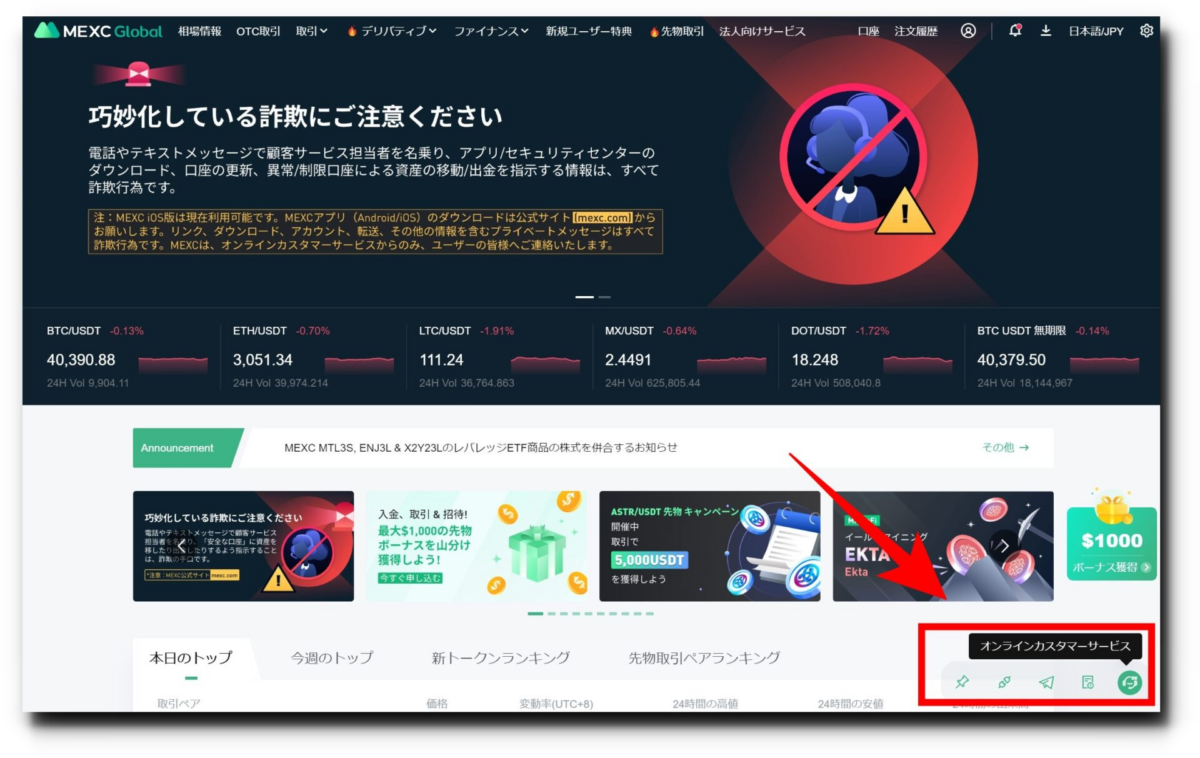
一番右のオンラインカスタマーサービスを選択すると、リアルタイムで質問に答えてもらえるページへ飛びます。
サポート内容選択
メールアドレス変更や、アカウントロック解除について気になる項目を選択してください。
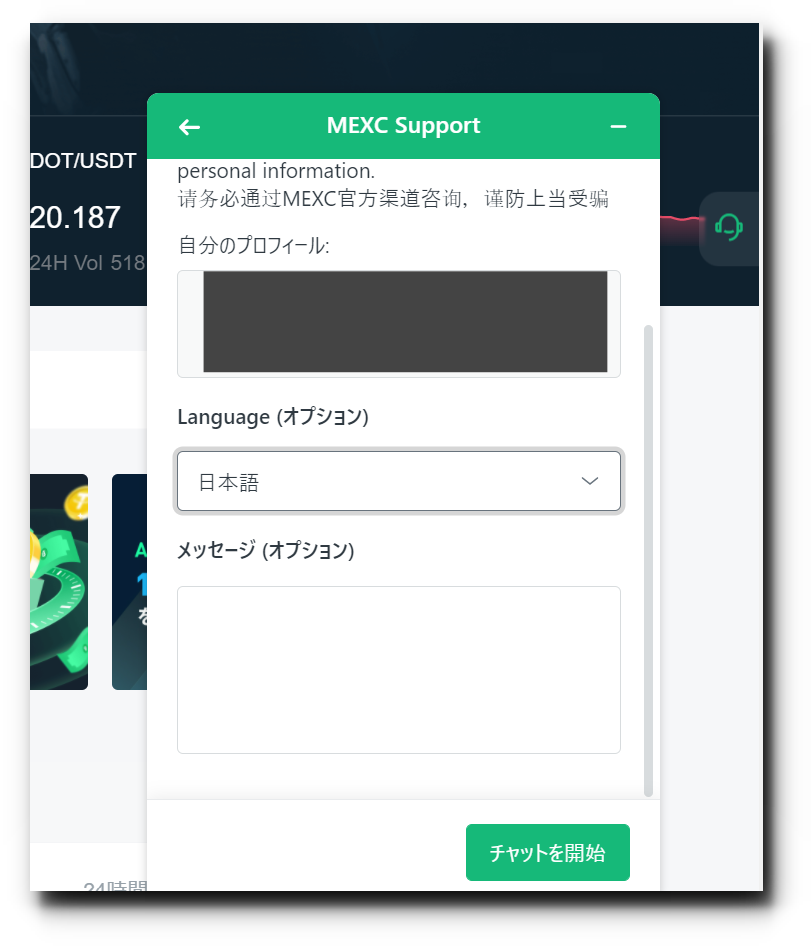
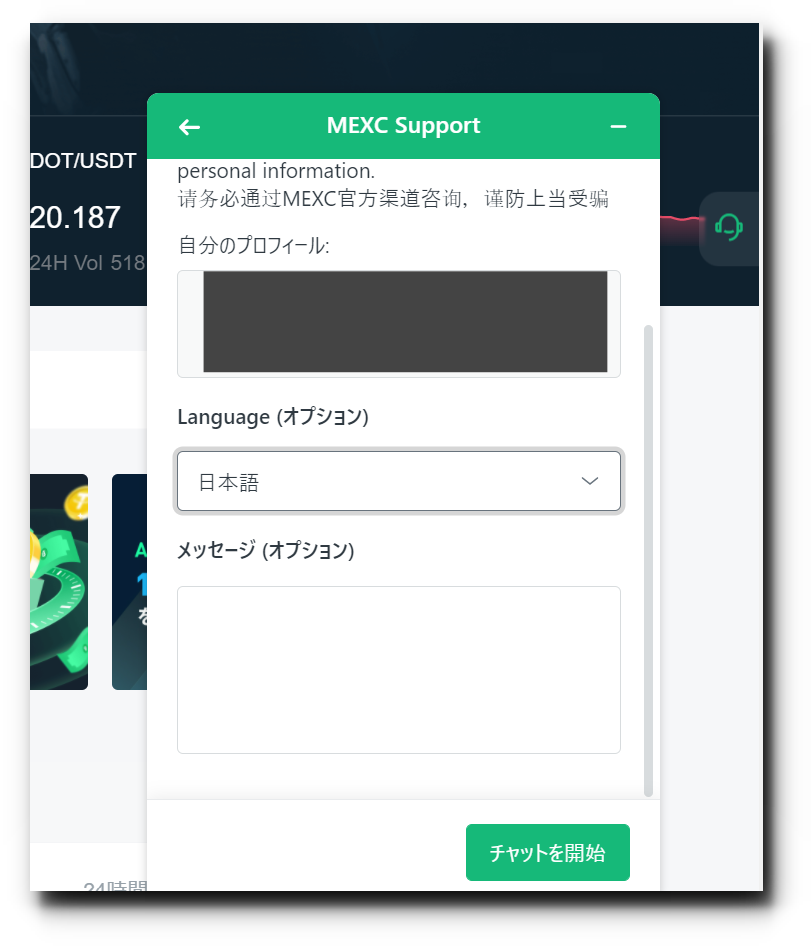
質問を入力すれば回答が返ってきますので、参考にして再度ログインなどを試してみましょう。
MEXC(MXC)のログインに関する口コミ・体験談


MEXC(メックスシー)のログインに関する口コミ・体験談では、以下のような内容が見られます。
- 久々にログインしたら知らないアルトコインを持っていた
- Binanceを日本から使えなくなってもSafePalでMEXCを経由すればいい
- 久々にログインしたらUI(画面の設計)が改悪されている気がした
- CST(中国時間)でログイン時間が表示されることがある
それぞれの内容が書かれた参考になるツイートをご紹介し、解説を加えさせていただきます。
久々にログインしたら知らないアルトコインを持っていた
mxc久々ログインしたら知らないコイン持ってたww
— クリプト母ちゃん@ゆる看護師 (@cryptodogbba) July 3, 2021
売っ払ってベビたん回転チャレンジ!( $100ちょいしかない
MEXCのログインで最も多い体験談は「なぜかログインできない」というものですが、次に多いのが「久々にログインしたらアルトコインが増えていた」というものです。
それも「自分も知らない仮想通貨が増えていた」という口コミが多く見られます。。
上のトレーダー様はその「知らないアルトコイン」を「すぐに売り払って再び投資にチャレンジ」されたということです。
このように知らないアルトコインが増えていた時、すぐに売って好みの暗号通貨に交換できるため、当然ながらトレーダーの方々にはメリットしかありません。
豚コイン(Pig Finance)が入っていた
MXCにログインしたら豚コインが入っていた、何だこれ。
— E.J.A (@777takamiego) May 14, 2021
ホントに情報追わなくなったからよくわからないんだけど何となく買って置いてあるsafemoon関連なのかな?
久々にMEXCにログインしたら「豚コイン」がウォレットに入っていたという口コミです。
豚コインとはPIG(Pig Finance/ピッグファイナンス)のことで、全期間チャートは下のようになっています。
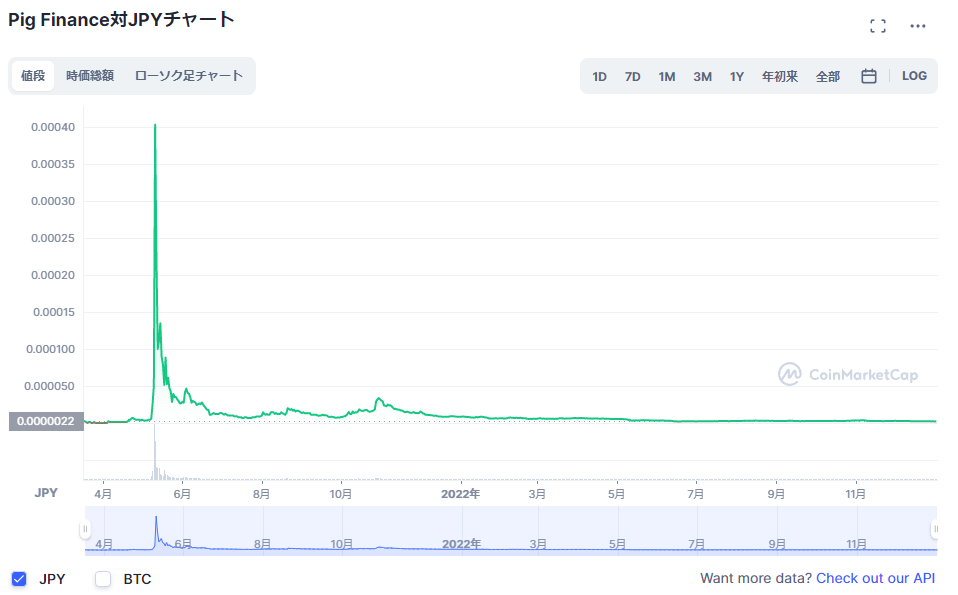
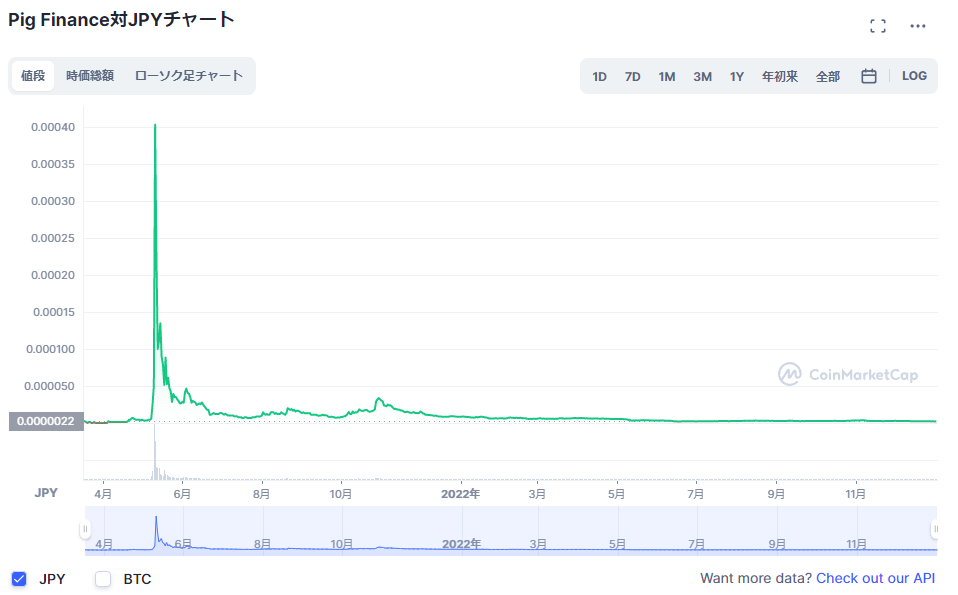
引用元:Coin Market Cap
リリースして2ヶ月ほどでとてつもない急騰を記録し、すぐに急落したものの、初値は割らずに「初値より少し高め」の金額で、ひたすら緑のラインを維持しています。
急騰した草コインがほとんど初値を割る中で、このパターンはかなり珍しいものといえ、今後再び急騰する可能性もあるでしょう。
このように大幅な値上がりが期待できる草コインが、知らない間にプレゼントされていることも、MEXCのメリットといえます。
「BTC3L」が約61,000円相当配布されていた
何か知らんけどMEXCにログインしたら配布と称してBTC3L 61、830円相当貰えたから
— 【俺プロ馬士】騎舞辻無惨@孤高の予想屋 (@STYLEGRAFFITI) December 31, 2022
…すかさず #CAW に替えてやったw
(先物だが?大丈夫か?w)
ありがたいことだ
それでも157837920CAWにもなるw
これで5603035005262CAWに到達
さて、どうするか…300億CAW
↓近いな…( -ω- `)フッ #ToTheMoon pic.twitter.com/kdtfhYxjiH
ログインしたら「BTC3L」が「配布」という形で61,830円分口座に入っていたという口コミです。
BTC3Lとは「BTCUSDT無期限契約」で「レバレッジ3倍のロングポジション」を保有するトークンのことです(参考:Bybit)。
ロングポジションとは「買い」のことです。
無期限契約は「先物取引でない」ということで、要は「普通の取引」です。
つまり、BTC3Lは「ビットコインをレバレッジ3倍で買う」ということです。
これはもちろん、同じことを普通のBTC取引でやることもできます。
しかし、BTC3Lという一つの「賞品」になることで「下落相場で空売りで稼ぐ」ことがしやすくなります。
「BTC3Lの買いは上昇相場、売りは下落相場で稼げる」という区別がわかりやすくなるわけです。
このような存在理由もあるのですが、一般的には「それほど多くのトレーダーには必要とされていない」ため、このように配布が定期的にあると考えられます。
(通常のBTCやETCが配布されることは、まずありません)
こちらのトレーダー様はすぐにCAW(A Hunters Dream/ハンダーズドリーム)に交換されたということですが、やはり多くのトレーダーの方々が「自分の好きな暗号資産に交換している」ことがわかります。
Binanceを日本から使えなくなってもSafePalでMEXCを経由すればいい
一応、SafePalではMEXCにKYC及びアカウント作成不要でログイン出来るのでBinanceグローバルが使用不可能になっても多くのアルトコインは売買可能ではあります pic.twitter.com/KKCOPUl4in
— SHIN (@0x_Shin_Crypto) November 30, 2022
Binance(バイナンス)は2022年終盤に日本からの登録ができなくなりました。
今後MEXCも日本から利用できなくなる可能性はありますが、その場合もSafePal(セーフパル)から使えるという口コミです。
KYC(本人確認)やアカウント作成なしでMEXCにログインできるということで、万が一日本からの利用ができなくなっても、このようなルートもあるかもしれない、という指摘です。
(もし利用できなくなった場合、このルートも将来的に塞がれる可能性はありますが)
現状では、MEXCを日本から利用できなくなる可能性は低いため、この点については安心してください。
なお、MEXCのKYCについては「MEXC(MXC)の本人確認」の記事で詳しく解説しています。
久々にログインしたらUI(画面の設計)が改悪されている気がした
久しぶりにMXCにログインしてみたら
— ほのか金玉ホールディングスCEO (@honokarin7) July 18, 2021
MEXCにリニューアルされて
UI改悪されてる気がする…(๑•́‧̫•̀๑)?
TradeのAdvanceがなくなってて
見ずらいよお(。ŏ﹏ŏ)
あと注文履歴が真っ白なんだけど
リニューアルのタイミングで消えたのかな???
久々にMEXCにログインしたら、UI(画面の使い勝手)が改悪されているように感じられた、という口コミです。
特にトレード画面のAdvance(アドバンス)がなくなったことが見づらいと指摘されています。
また、トレーダー様の注文履歴が真っ白(全部消えている)ということで「リニューアルのタイミングで消えたのか」と疑問に思われています。
UIについては使いやすいと感じるかどうかに個人差があります。
実際に使いにくかった可能性もありますが、使いやすいアプリに改善していくことがMEXCの利益につながるため、当然「過半数のユーザーにとって使いやすいUI」に改善されているでしょう。
久々にログインしたアプリを使いにくいと感じる原因として「そもそも操作自体が久しぶりなので戸惑うことが多い」ということを指摘できます。
久々で戸惑うことに加え、UIが以前と変わっているとさらに使いにくく感じるということです。
(もちろん、上のトレーダー様が指摘されている通り「本当に使いにくくなっていた」という可能性もあります)
CST(アメリカ時間)でログイン時間が表示されることがある
紛らわしいですよねw
— OHIRA X ETH (,) (∎, ∆) (@pannajf) July 8, 2021
MXCとかでログインするとCSTでのログイン時間が表示されますが、それは中国の方ですw
MEXCは中国をメインの拠点とする暗号資産取引所ですが、ログインするとCST(アメリカ中部時間)で時間が表示されることがしばしばあります。
ツイートで「それは中国の方」と書かれているのは、やり取りされているお相手が字を読み間違えた・勘違いされていた、などのパターンでしょう。
このように、MEXCでは日本時間の表示にならないことが稀にありますが、この点は設定ですぐに変更できるため、特に問題はないと考えて下さい。
MEXC(MXC)にログインできないという口コミ・体験談


MEXC(メックスシー)にログインできない、という内容の口コミや体験談では、以下のような投稿が見られます。
- 原因不明でログインできない
- アプリのアップデートで一時的にログインできない
- 認証コードを読めない
- スマホやiPadで数字が2回入ってしまいGoogle認証ができない
- iPhoneのアプリダウンロードがなぜかできなかった
それぞれの内容が書かれた参考になるツイートを紹介させていただきます。
原因不明でログインできない
MXCアプリ不具合なの?
— あゆる (@i_ayuru) April 19, 2021
ずっとログイン出来ない不便
「原因はわからないもののMEXCにログインできない」という口コミはしばしば見られます。
アプリのアップデート直後などはそれが理由とわかりますが、普段の場合は確かに理由がわからないことがほとんどでしょう。
上のトレーダー様の場合は「MEXCのアプリの不具合(バグ)なのか?」と指摘されています。
「ずっとログインできない」と書かれており、少なくともこの状態が数時間は続いたと見られます。
ログインできなくなり200万円が動かせなくなった?
こちらのトレーダー様もMEXCにログインできなくなり、預けていた200万円(もしくは200万ドル)が動かせなくなったということです。
「わろた」という半分冗談のような軽い口調で書かれているため、それほど事態は深刻ではなかったと見られます。
しかし、大きな金額をいざという時に急いで動かせないのはやはり困るものです。
そのような事態に備えて、メインの取引所以外にも複数の取引所に資産を置いておき、どこかから引き出せないなら他のどこかから引き出す、という形をとるのが良いでしょう。
スマホからもパソコンからもログインできない
mxcスマホからもパソコンからもログインできない
— ハム活 (@Nununu0537) February 23, 2021
こちらのトレーダー様は、スマートフォンからもPCからもログインできなかったということです。
「アプリでログイン出来ないのでパソコンからログインしている」という口コミはしばしば見られます。
しかし「両方ログインできない」というのはやや珍しいパターンだといえます。
2021年2月23日の口コミですが、トレーダー様のパスワード等の記憶違いでなければ、この日にMEXCで軽いエラーが起きていた可能性もあるでしょう。
アプリのアップデートで一時的にログインできない
現在、まったくログインできない。
— 塩谷和英shiokazu$LINGO (@LuQs7CHSeX5soce) November 20, 2022
早く対応してほしい。
MEXCでは2022年11月20日にアプリのアップデートがありましたが、その影響でログインできなくなったという口コミです。
この時期、他のトレーダーの方々も同様の口コミを投稿されていたため、一定の範囲でこの現象が起きていたといえます。
(なお、その後は短時間でログインできるようになったと見られます)
アップデート後のログインエラーはしばしば見られる


こちらのトレーダー様も、他のトレーダー様との会話の中で「MEXCのアップデート後のログインができたか?」という内容を確認されています。
このようなやり取りが見られることからも、アップデート後は特定の機種や環境のトレーダー様が、一時的にログインできなくなる現象が発生しやすいとわかります。
急騰・急落相場でログインしにくくなることがある?
mxc取引所のログインが
— イッチー☆☆☆ (@keizoku_inochi) May 11, 2021
出来ない人、
止まった人いませんか??
何故だ!?
#mxc #取引所 #仮想通貨 #暗号資産
2021年5月11日の口コミで「MEXCへのログインができない」というものです。
これだけだと、単純に「トレーダー様がIDやパスワードを間違えていた」「MEXCの一部で一時的にバグがあった」などの原因が最も多いものだといえるでしょう。
しかし、同時期に「今非常にログインしづらい」とツイートされているトレーダー様も見えるため、何らかの原因があったと見られます。
mxc、そのせいかめちゃくちゃログインしずらくなってます(^_^;)
— アカさん (@akasan8349) May 10, 2021
上のトレーダー様は「そのせいか」と書かれていますが、この会話の流れだと
の価格が急騰し、トレードが殺到したことだと考えられます。
SHIBを始め、草コインは圧倒的にMEXCで取引するトレーダーの方々が多いため、こうした草コインの急騰時にはMEXCに売買が殺到するわけです。
「SHIBだけでそこまで重くなるか?」と思うかもしれませんが、日をまたいで12時間程度であればこうした影響は十分に考えられます。
それ以外でこの時期にあった仮想通貨の大きなできごとというと、ビットコインの価格が1日で60万円下落したことです。
イーロン・マスク氏が「ビットコインによるテスラ社の決済を認めない方針」と発表したことがきっかけです。
しかし、これはやや遅れた「5月12日」であるため、この影響ではないと考えられます。
(そのため、何か原因がるとすれば、上のトレーダー様が「そのせいか」と書かれている通り、SHIBの急騰だと推測できます)
人気の商品の通販などはしばしばサイトがダウンしますが、MEXCも草コインの急騰では、良い意味でそのように人気が殺到し、重くなることをあらかじめ理解していただくと良いでしょう。
認証コードを読めない
認識コード読めない、意味不明。ログインできない。 pic.twitter.com/tNqv1IzLDY
— nanashi#XENO (@NanashiXeno) December 1, 2022
MEXCからメールで送られてくる認証コードが、メール内で表示されておらず読めなかったという口コミです。
リンク先のツイートで画像の下部分を拝見すると、下のようになっています。↓
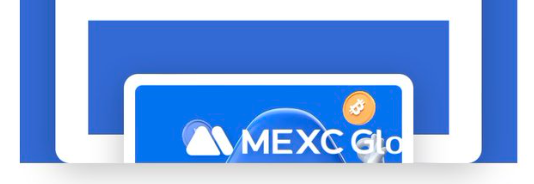
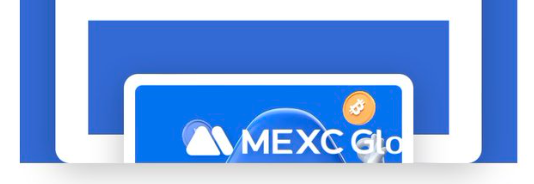
見ての通り、確かに「MEXC Global」というロゴの一部だけが表示されており、数字6桁の認証コードは書かれていません。
画面からはみ出た場所に書かれているのでしょうが、見れなければ意味がないといえます。
こちらの口コミは2022年12月1日のもので、比較的新しい内容です。
筆者はこれまで経験したことがありませんが、MEXCの一時的なエラーや、端末との相性によってこのような事態が稀に発生すると
スマホやiPadで数字が2回入ってしまいGoogle認証ができない
わたしのMXCスマホとかiPadでやろうとすると十回に七回くらいGoogle認証コードが一文字打つとふた文字入るので永遠にログインできないみたいなことある pic.twitter.com/FeyU2u6Htz
— 新米ちゃん (@nukomero1916) October 28, 2021
スマートフォンやiPadでGoogle認証コードの数字を入力すると、1回の入力で2回文字が入ってしまうという口コミです。
このため、いつまでも正しい数字が入力できず「永遠にログインできない」と指摘されています。
このエラーが起きる割合が10回に7回程度ということです。
筆者はMEXCでない他の取引所のアプリでこのエラーを経験したことがありますが、確かにこの状態になるとログインのしようがないものです。
この場合は「端末を再起動」するとうまくいく行くことが多いといえます。
iPhoneのアプリダウンロードがなぜかできなかった
ようやくMXCログインできた〜。iPhoneでのアプリはダウンロードできず使えない。PCはスマホ機種変更により2段階認証ようやく設定完了。アプリなんで無理なんだよ。#MXC #ジャスミー
— sukabusa (@tuyobusa04300) March 9, 2021
iPhoneでのアプリのダウンロード自体ができなかったという口コミです。
2021年3月9日の口コミで、この時期に一部の端末を対象に、何かしらのエラーが起きていた可能性もあります。
当然ながら、MEXCはiPhone・iPad用のiOSアプリにも対応しています。
【参考】MEXC Global – ビットコインの購入&売却|App Store
通常は当然問題なくダウンロード・インストールできるのですが、この時は何らかのバグが起きていたのでしょう。
アプリからログインできず入れ直すとインストール制限に引っかかる
mxcのアプリ全然使えないです
— あざらし@減量(〜11/15) (@Ruk4_dragons) May 11, 2021
入れ直すとインストール制限?に引っかかってログイン出来なくなります…。
なのでパソコンからやってます
MEXCのアプリからのログインができず、入れ直しても「インストール制限」に引っかかってログインできなくなるとく口コミです。
インストール制限とは「同じ端末に複数回アプリをインストールするのは禁止」というルールでしょう。
2021年5月の口コミであるため、今はルールが変わっている可能性がありますが、こうしたシステムによってインストールし直してもログインできなかったということです。
このため、やむを得ずパソコンから利用されているということです。
このように「いざとなったらPCで使う」という選択肢もあるのですが、日頃ほとんどのPCを使わない人であれば、アプリでログインできないと不便なものでしょう。
【まとめ】MEXC(MXC)のログイン方法・できない原因と対処法
今回はMEXCでのログイン出来ないときの対処法について解説しました。
ログイン出来ない場合は基本的に何か原因があるので、この記事に沿って解決してもらえれば幸いです!
- パスワードはすぐ変更可能
- ログインできないときは二段階認証のカウンターに注意
- 何もわからないときはサポートへ連絡
また、当サイトはMEXCの取引手数料を40%キャッシュバックしています。
取引に発生するコストも抑えつつ、セービングと並行して大きな利益を獲得しましょう!